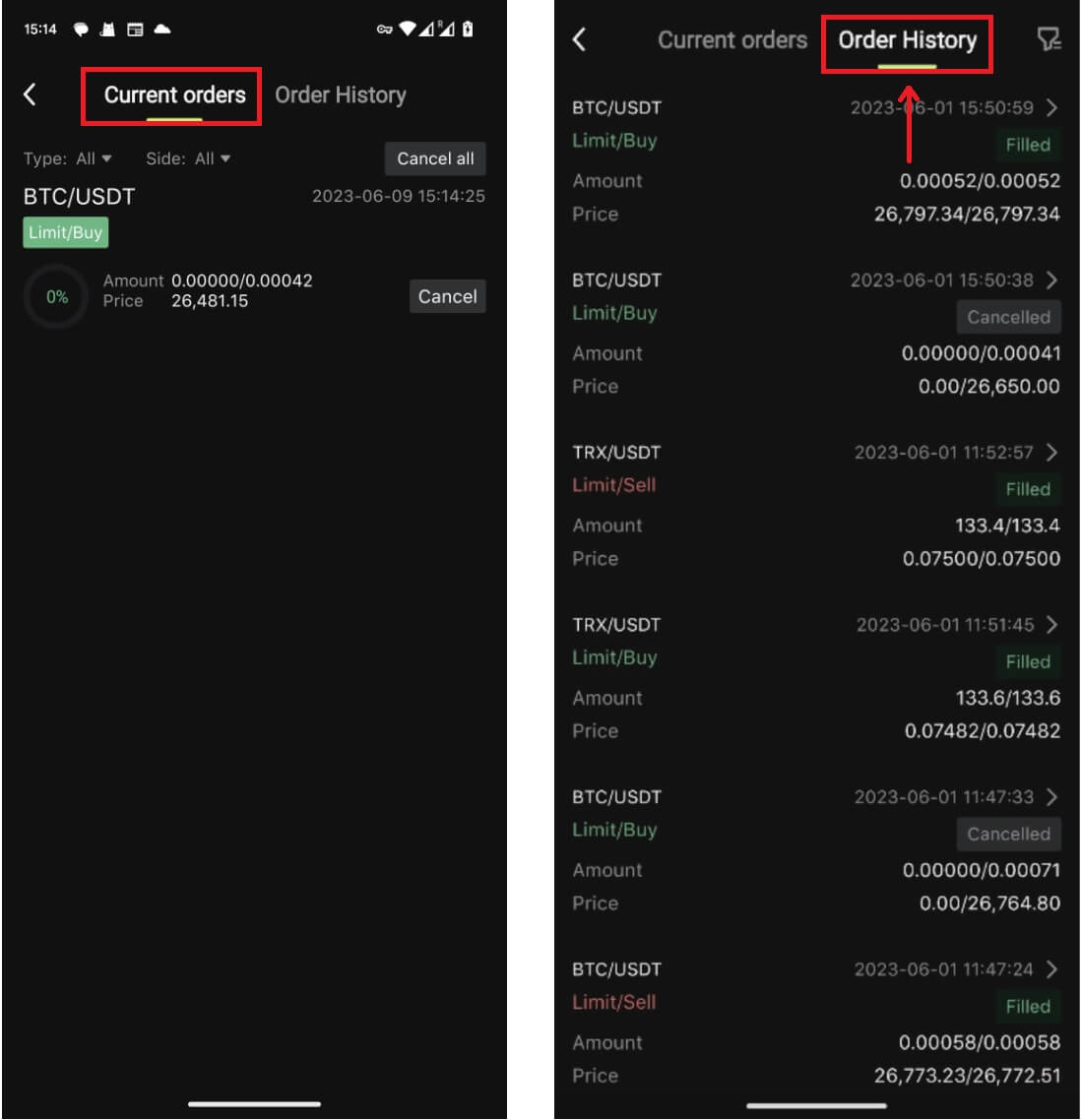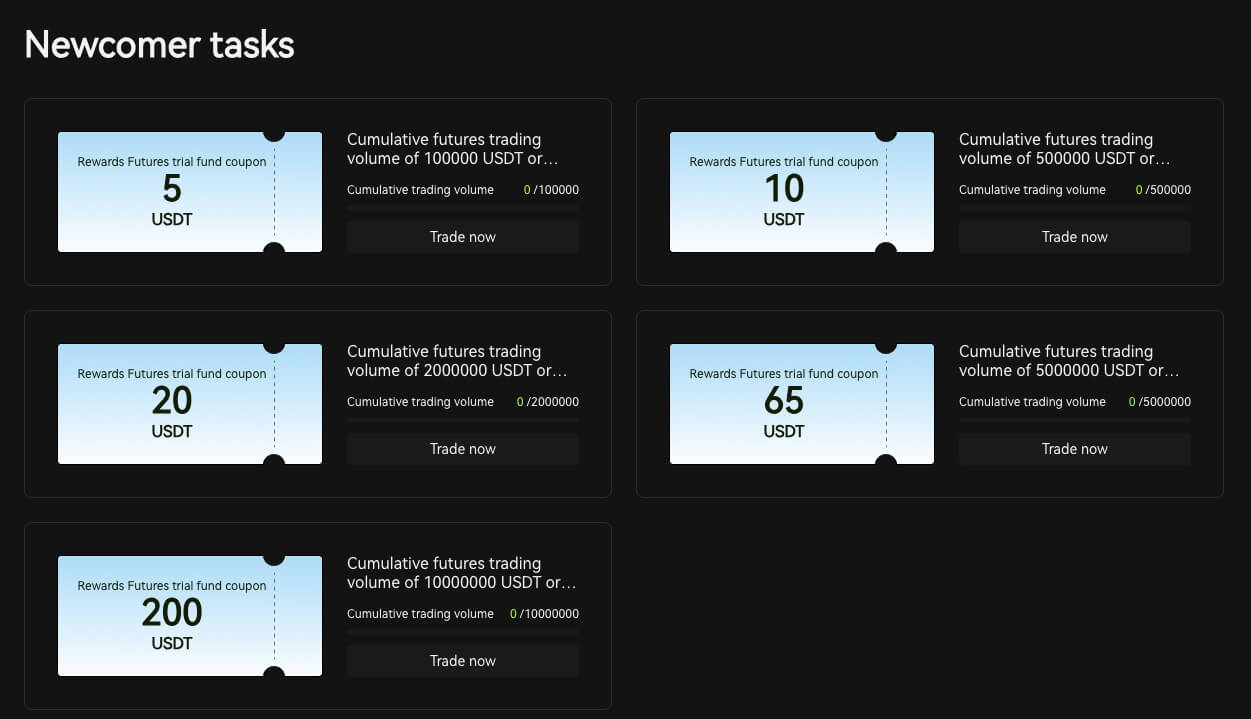Kuinka aloittaa Bitunix-kauppa vuonna 2024: Vaiheittainen opas aloittelijoille

Kuinka avata tili Bitunixissa
Kuinka avata Bitunix-tili puhelinnumerolla tai sähköpostilla
1. Siirry Bitunixiin ja napsauta [ Sign up ]. 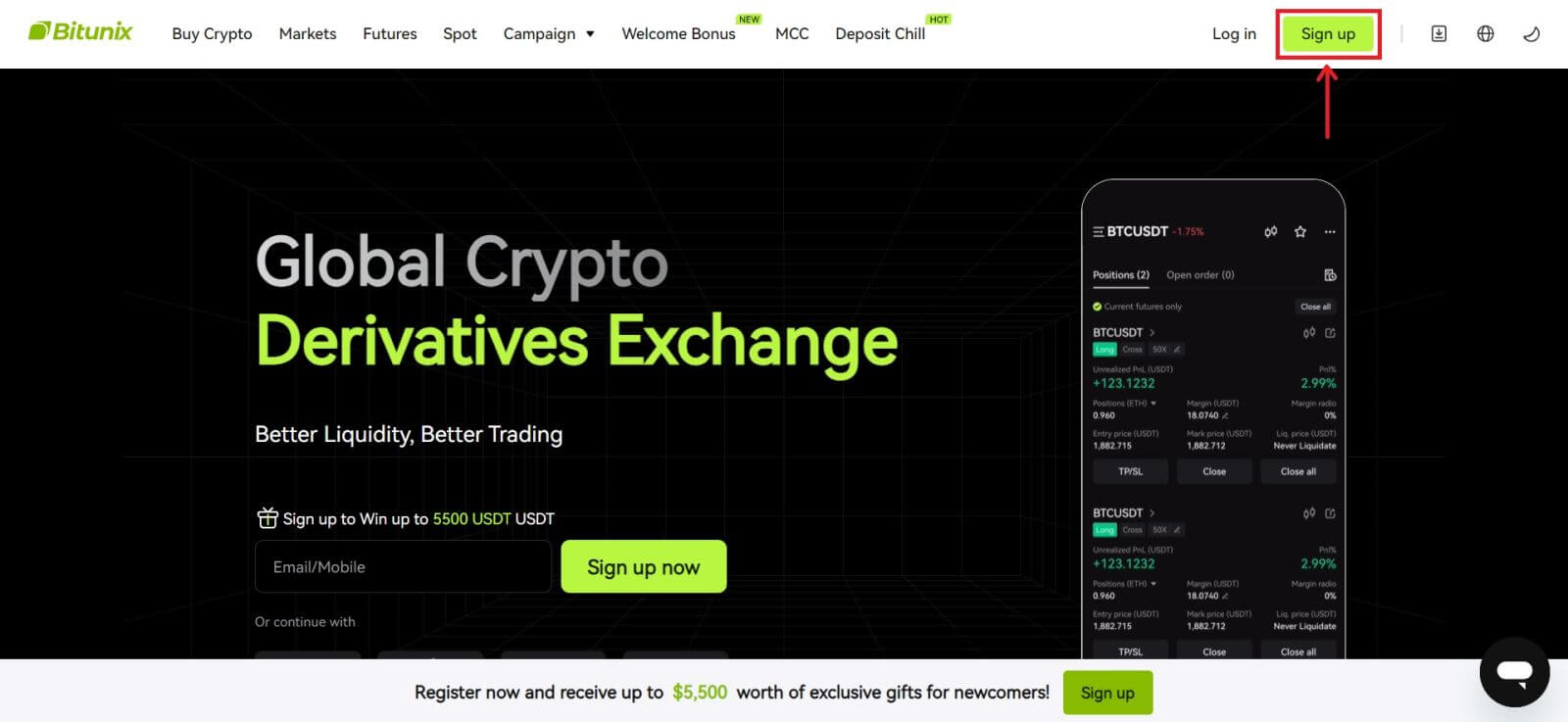 2. Valitse rekisteröintitapa. Voit rekisteröityä sähköpostiosoitteellasi, puhelinnumerollasi, Googlella tai Applella. (Facebook ja X eivät ole tällä hetkellä saatavilla tälle sovellukselle).
2. Valitse rekisteröintitapa. Voit rekisteröityä sähköpostiosoitteellasi, puhelinnumerollasi, Googlella tai Applella. (Facebook ja X eivät ole tällä hetkellä saatavilla tälle sovellukselle). 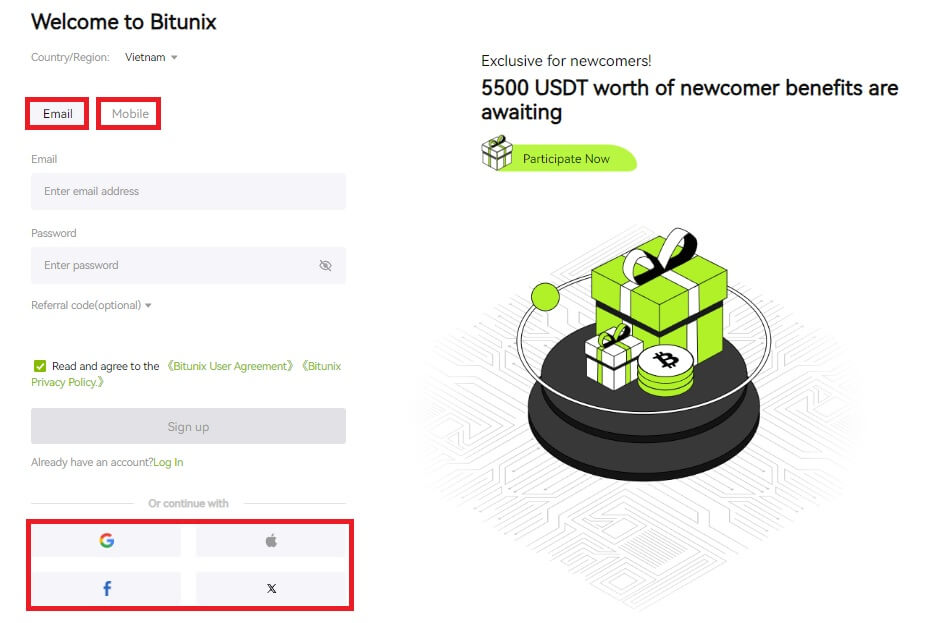 3. Valitse [Sähköposti] tai [Puhelinnumero] ja anna sähköpostiosoitteesi/puhelinnumerosi. Luo sitten suojattu salasana tilillesi.
3. Valitse [Sähköposti] tai [Puhelinnumero] ja anna sähköpostiosoitteesi/puhelinnumerosi. Luo sitten suojattu salasana tilillesi.
Huomautus:
Salasanasi tulee sisältää 8-20 merkkiä isoilla kirjaimilla, pienillä kirjaimilla ja numeroilla.
Lue ja hyväksy käyttöehdot ja tietosuojakäytäntö ja napsauta sitten [Rekisteröidy]. 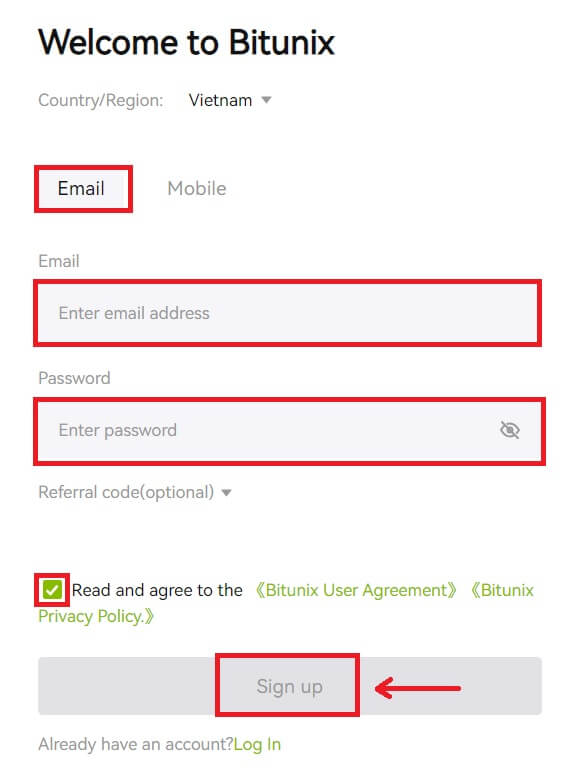
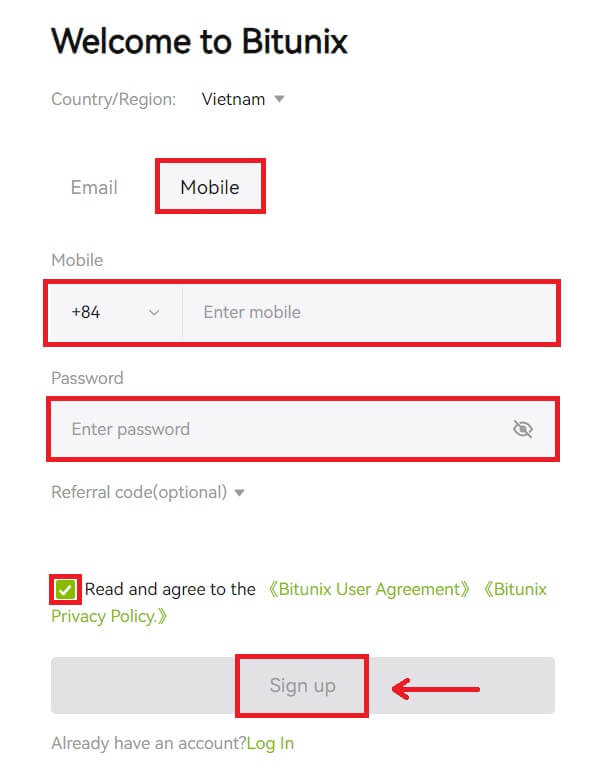 4. Suorita vahvistusprosessi loppuun, niin saat 6-numeroisen vahvistuskoodin sähköpostiisi tai puhelimeesi. Anna koodi ja napsauta [Access Bitunix].
4. Suorita vahvistusprosessi loppuun, niin saat 6-numeroisen vahvistuskoodin sähköpostiisi tai puhelimeesi. Anna koodi ja napsauta [Access Bitunix]. 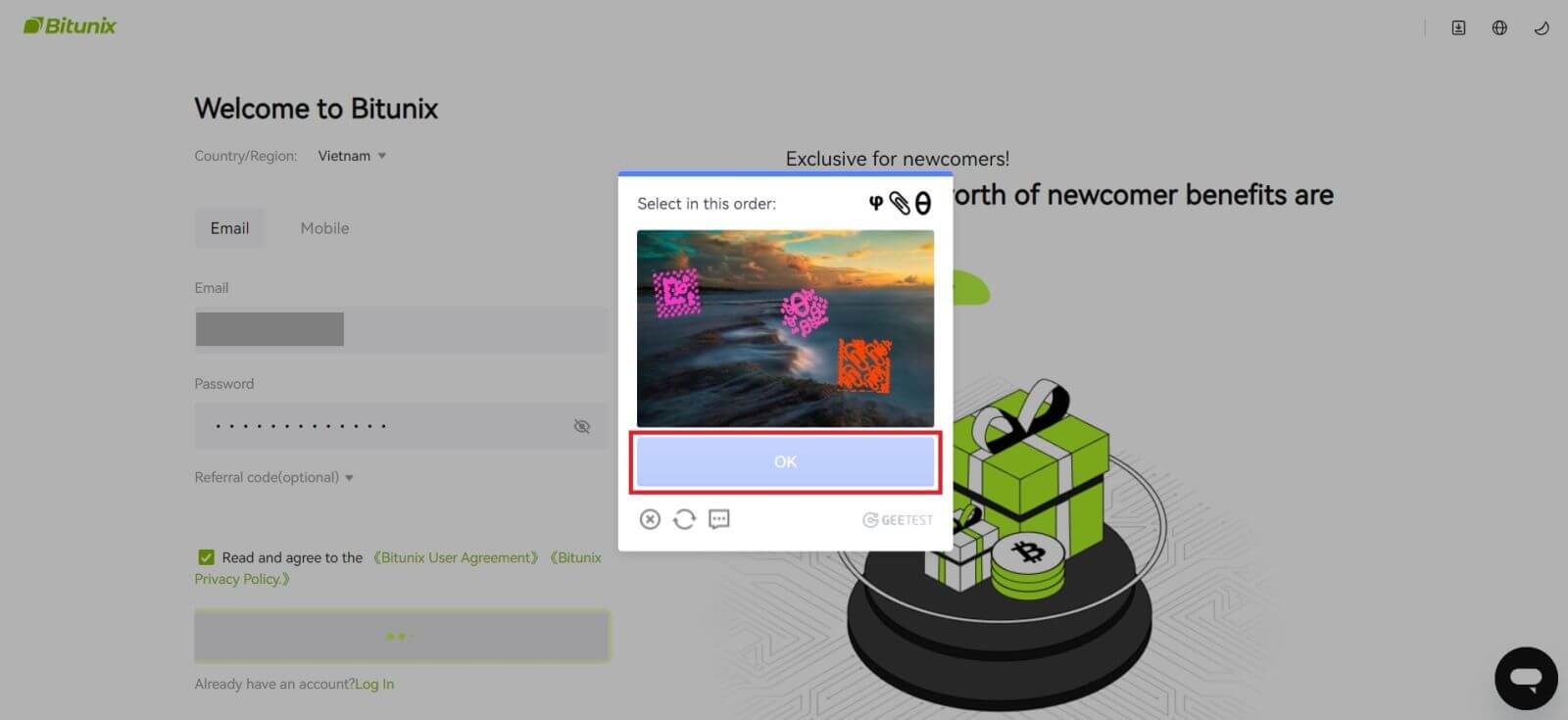
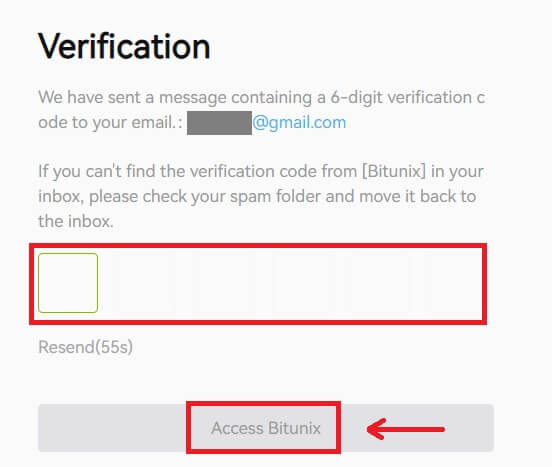
5. Onnittelut, olet onnistuneesti rekisteröitynyt Bitunixiin. 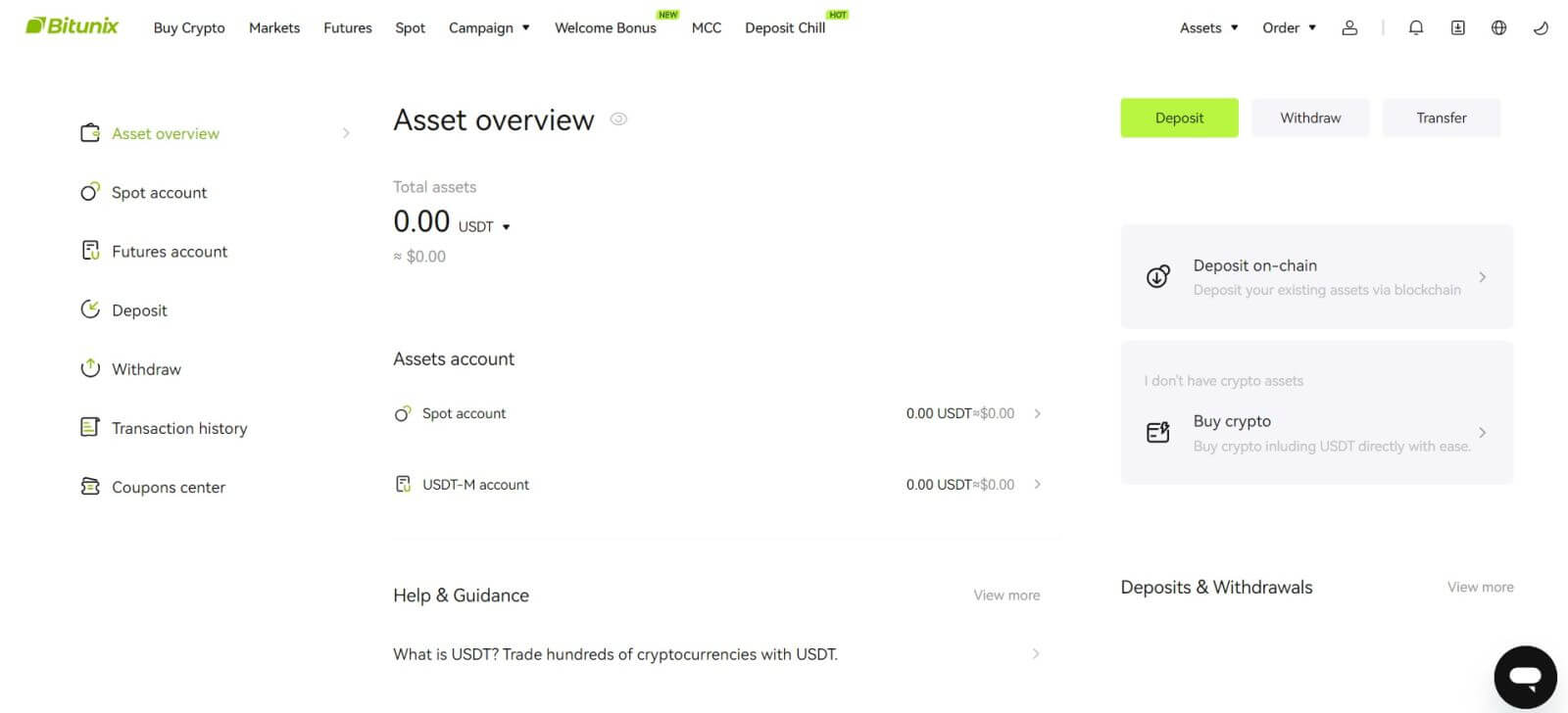
Kuinka avata Bitunix-tili Applen kanssa
1. Vaihtoehtoisesti voit rekisteröityä käyttämällä kertakirjautumista Apple-tililläsi käymällä Bitunixissa ja napsauttamalla [ Sign up ]. 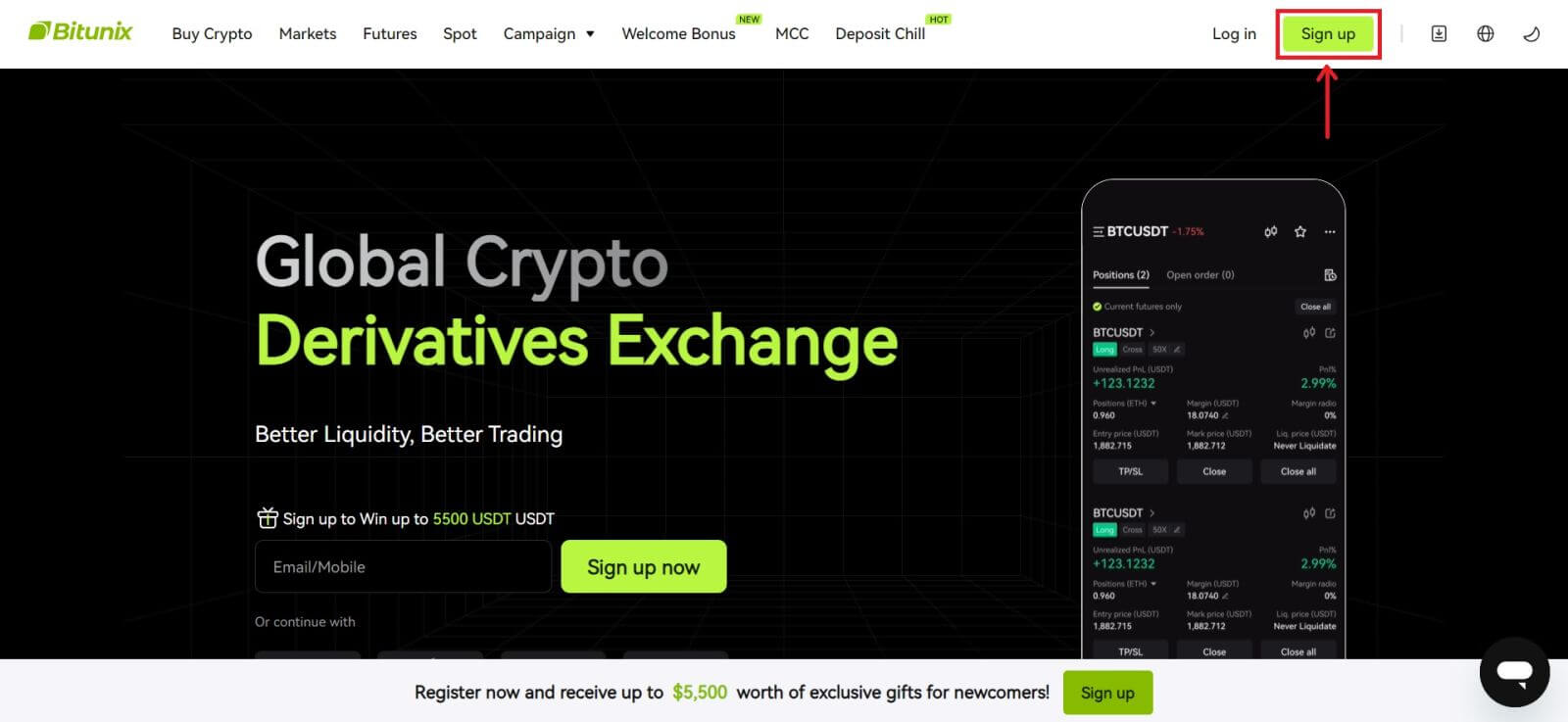 2. Valitse [Apple], näkyviin tulee ponnahdusikkuna, ja sinua pyydetään kirjautumaan sisään Bitunixiin Apple-tililläsi.
2. Valitse [Apple], näkyviin tulee ponnahdusikkuna, ja sinua pyydetään kirjautumaan sisään Bitunixiin Apple-tililläsi. 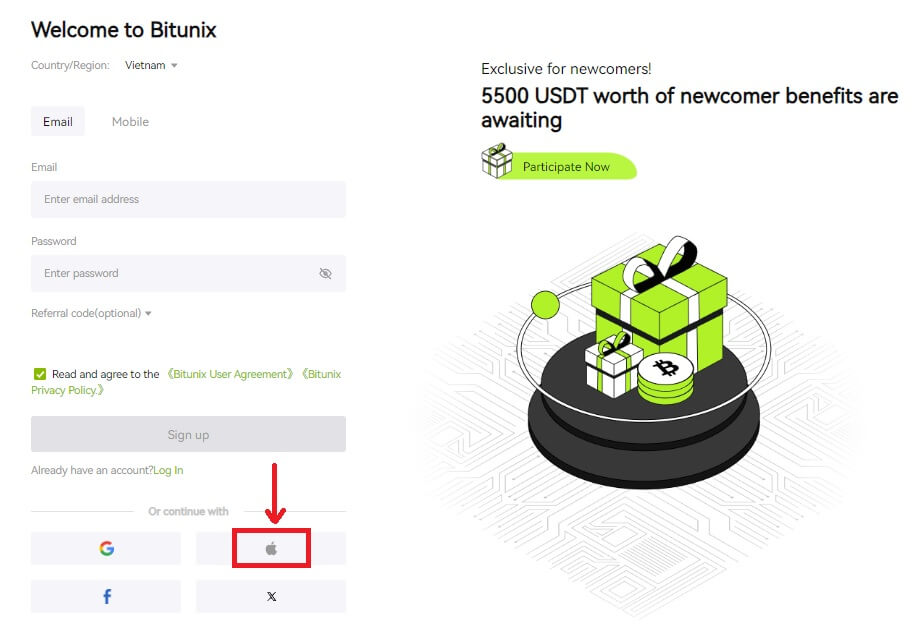 3. Kirjoita Apple ID ja salasana kirjautuaksesi Bitunixiin.
3. Kirjoita Apple ID ja salasana kirjautuaksesi Bitunixiin. 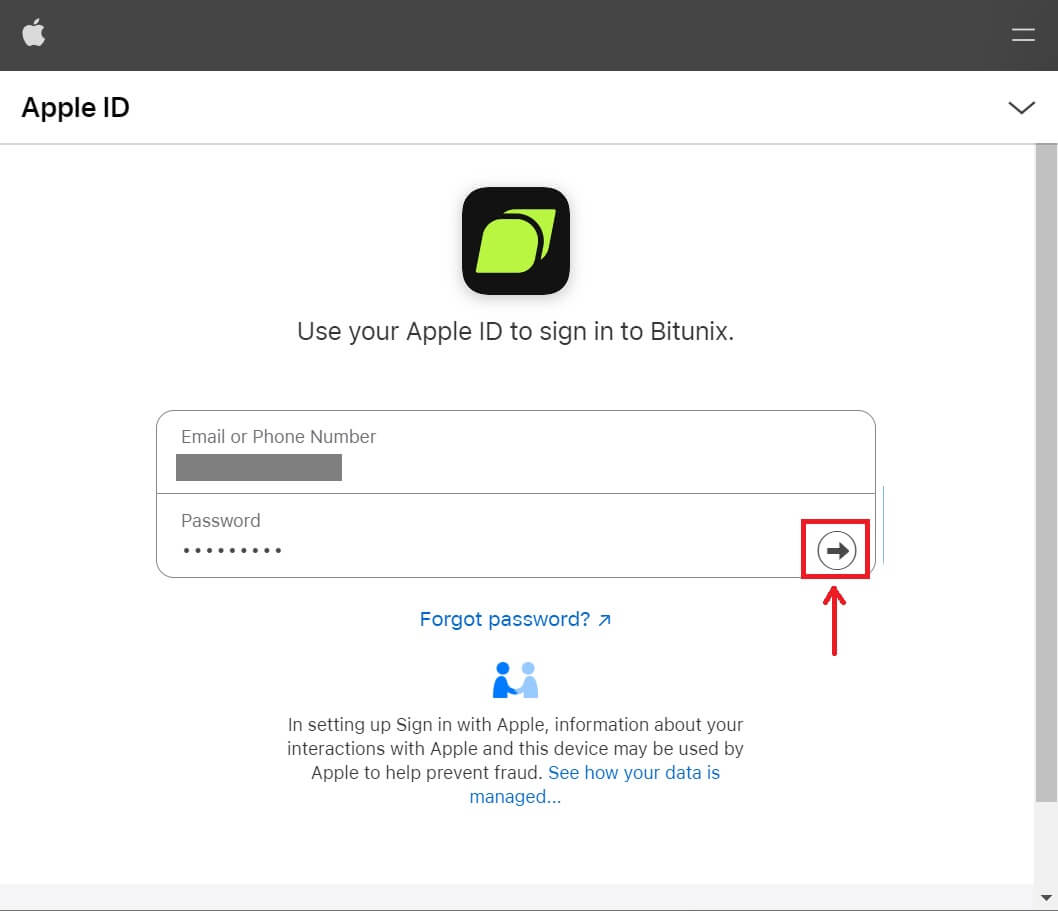 Napsauta [Jatka] ja anna vahvistuskoodi.
Napsauta [Jatka] ja anna vahvistuskoodi. 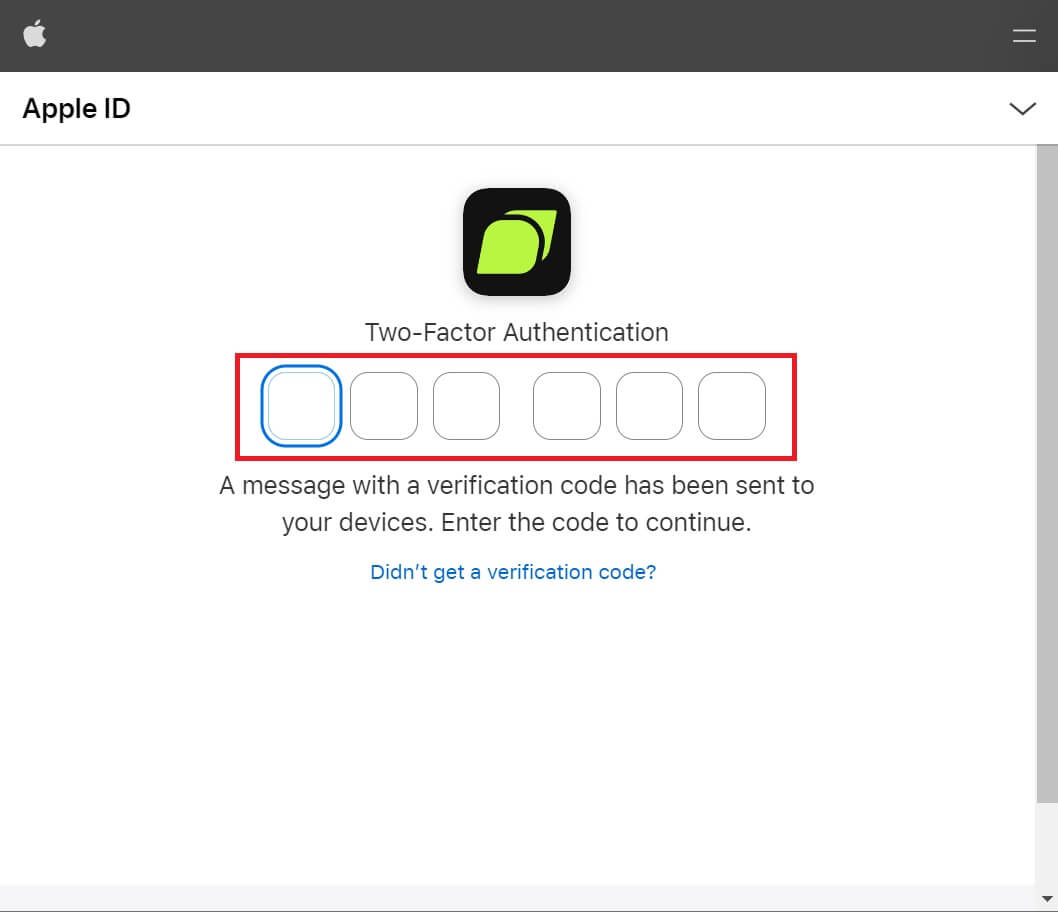 4. Kirjautumisen jälkeen sinut ohjataan Bitunix-verkkosivustolle. Täytä tietosi, lue ja hyväksy käyttöehdot ja tietosuojakäytäntö ja napsauta sitten [Rekisteröidy].
4. Kirjautumisen jälkeen sinut ohjataan Bitunix-verkkosivustolle. Täytä tietosi, lue ja hyväksy käyttöehdot ja tietosuojakäytäntö ja napsauta sitten [Rekisteröidy]. 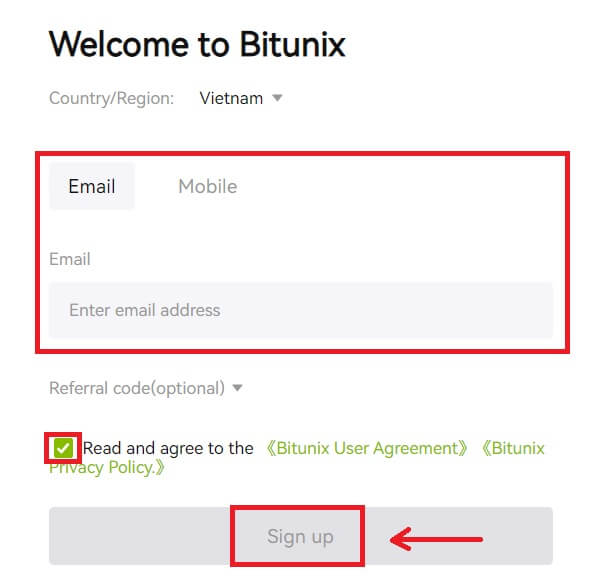
5. Onnittelut! Olet onnistuneesti luonut Bitunix-tilin. 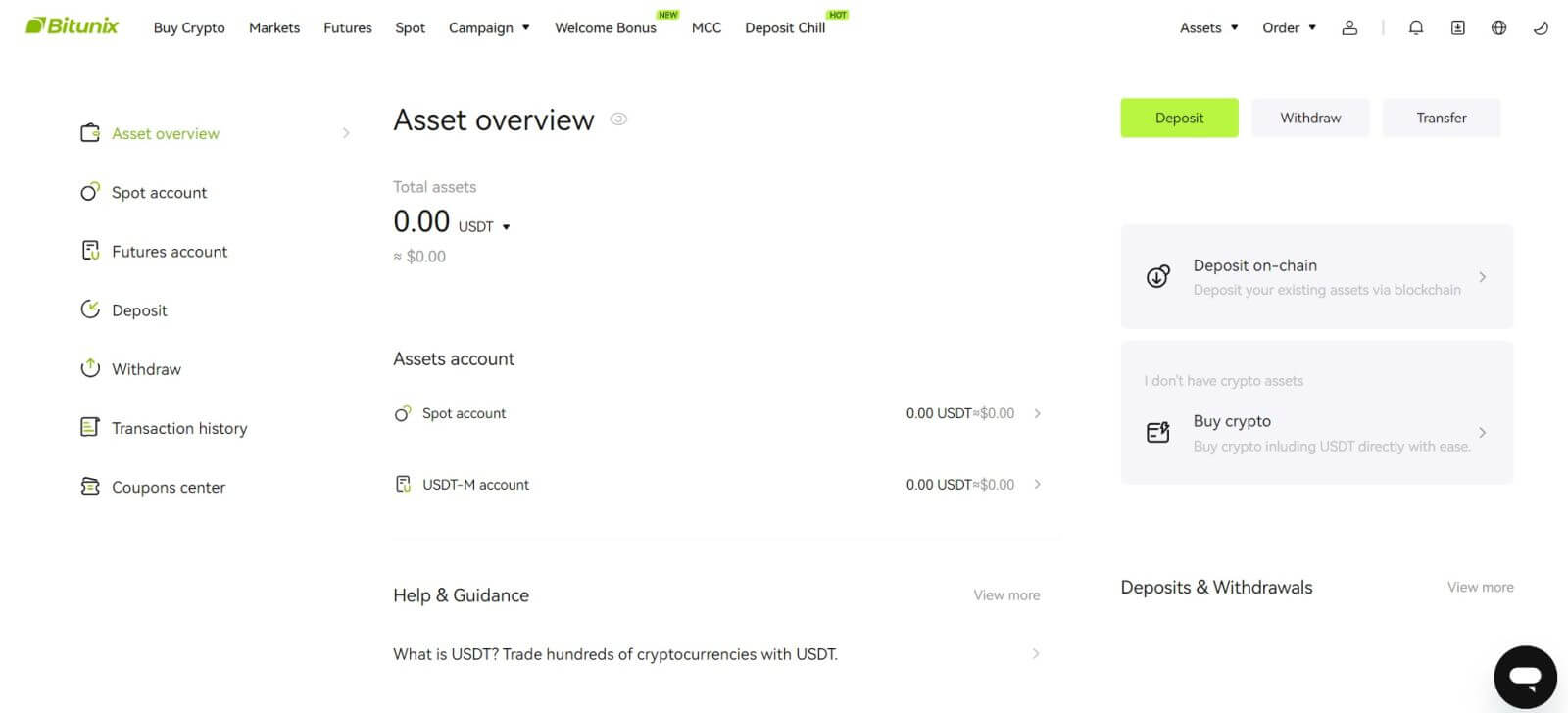
Kuinka avata Bitunix-tili Gmaililla
Lisäksi voit luoda Bitunix-tilin Gmailin kautta. Jos haluat tehdä niin, noudata näitä vaiheita:
1. Ensin sinun on siirryttävä Bitunixiin ja napsautettava [ Sign up ]. 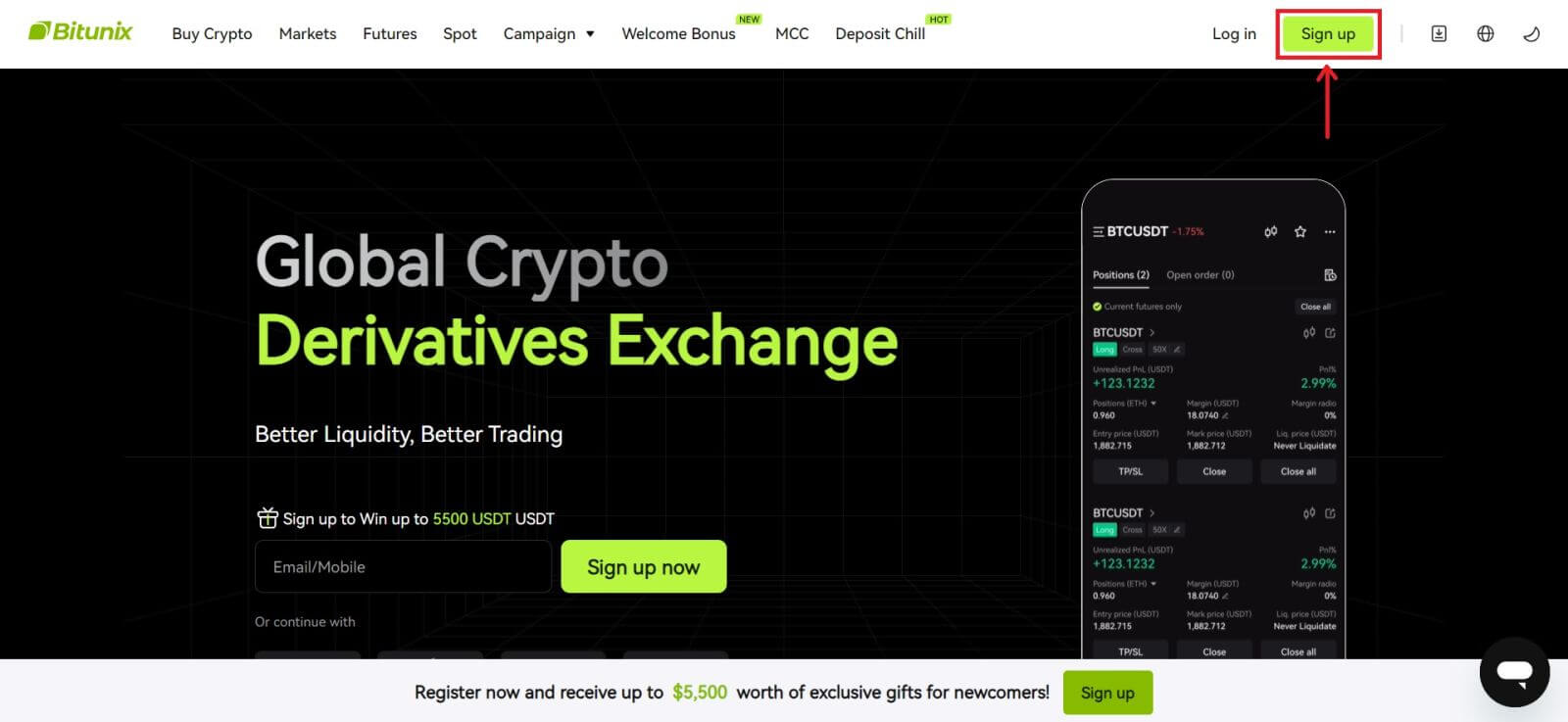 2. Napsauta [Google]-painiketta.
2. Napsauta [Google]-painiketta. 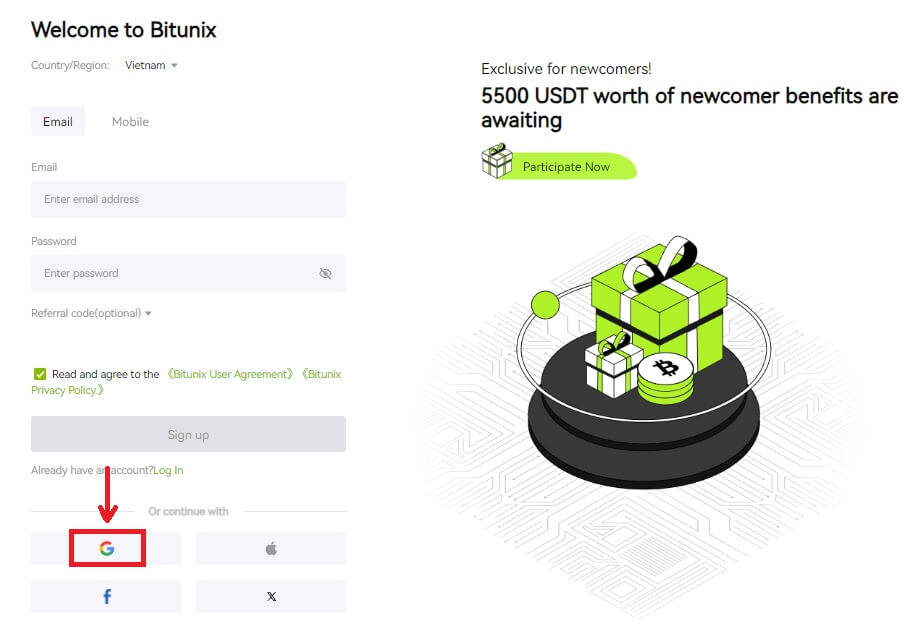 3. Avautuu sisäänkirjautumisikkuna, jossa voit joko valita olemassa olevan tilin tai [Käytä toista tiliä].
3. Avautuu sisäänkirjautumisikkuna, jossa voit joko valita olemassa olevan tilin tai [Käytä toista tiliä]. 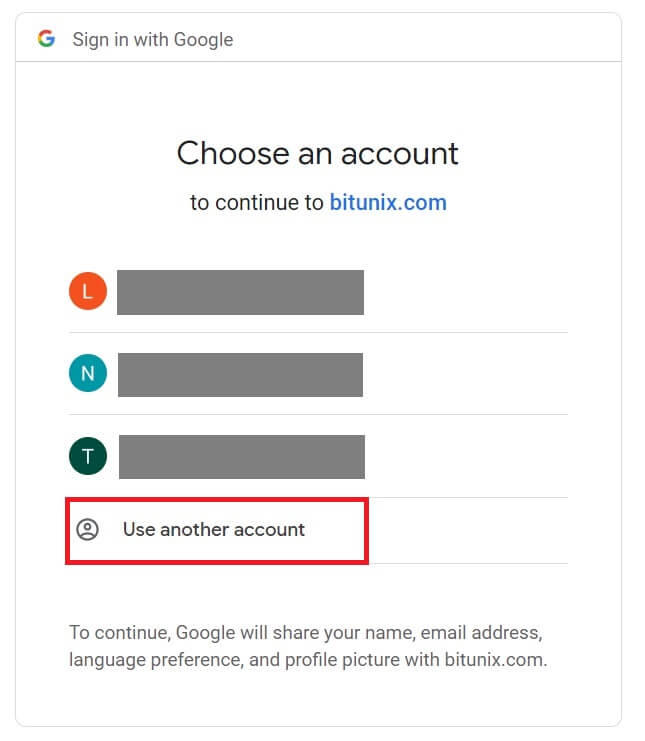
4. Anna sähköpostiosoitteesi ja salasanasi ja napsauta [Seuraava]. 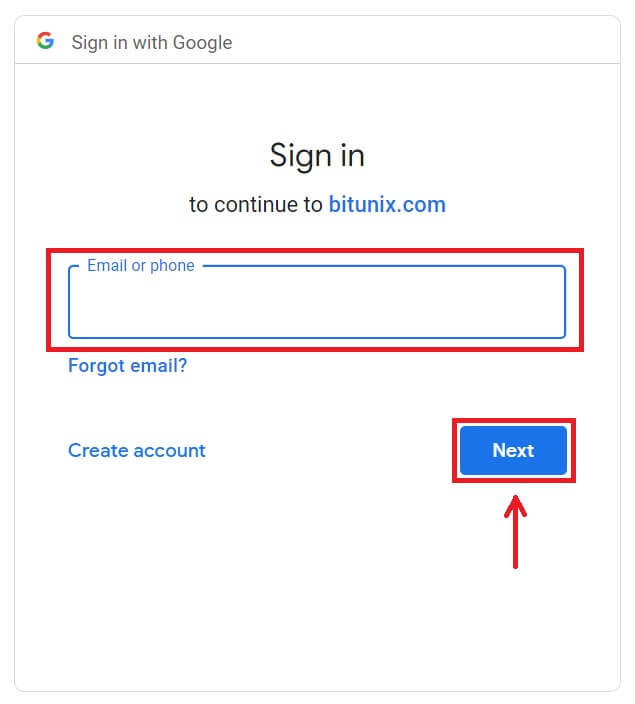
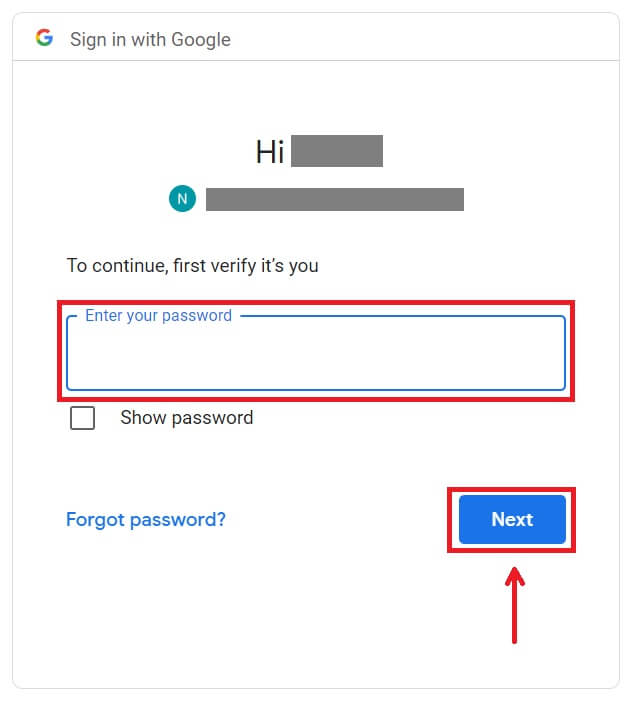 Vahvista tilin käyttö napsauttamalla [Jatka].
Vahvista tilin käyttö napsauttamalla [Jatka]. 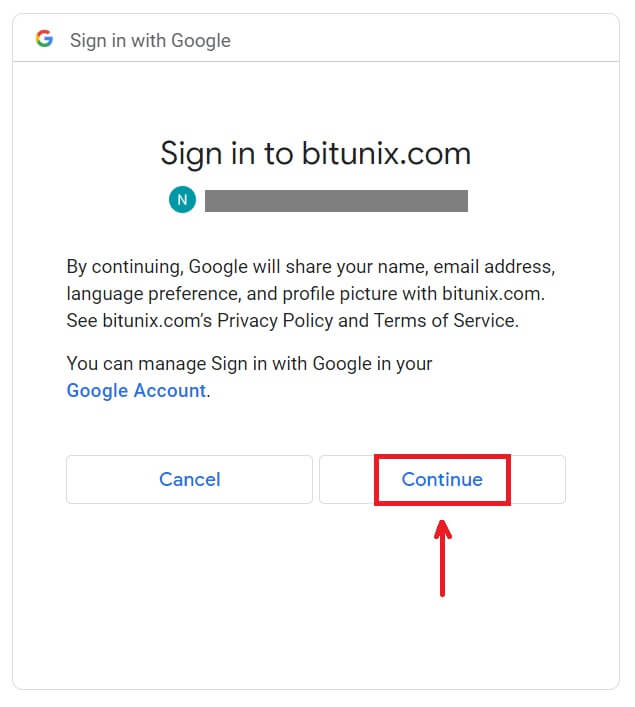 5. Luo uusi tili täyttämällä tietosi. Sitten [Rekisteröidy].
5. Luo uusi tili täyttämällä tietosi. Sitten [Rekisteröidy]. 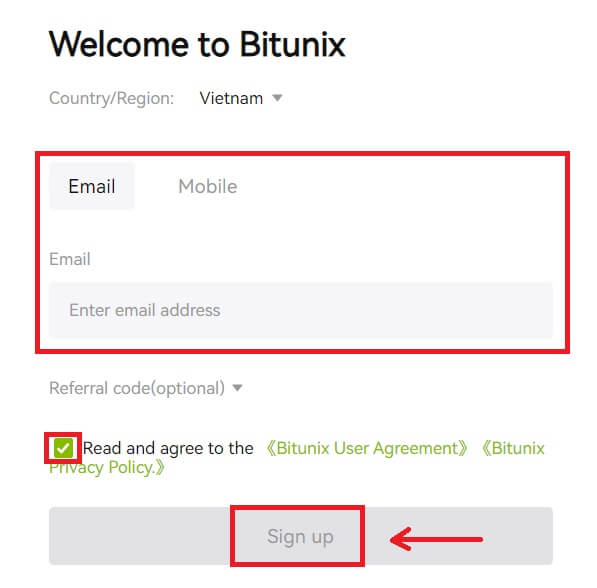 6. Onnittelut! Olet onnistuneesti luonut Bitunix-tilin.
6. Onnittelut! Olet onnistuneesti luonut Bitunix-tilin. 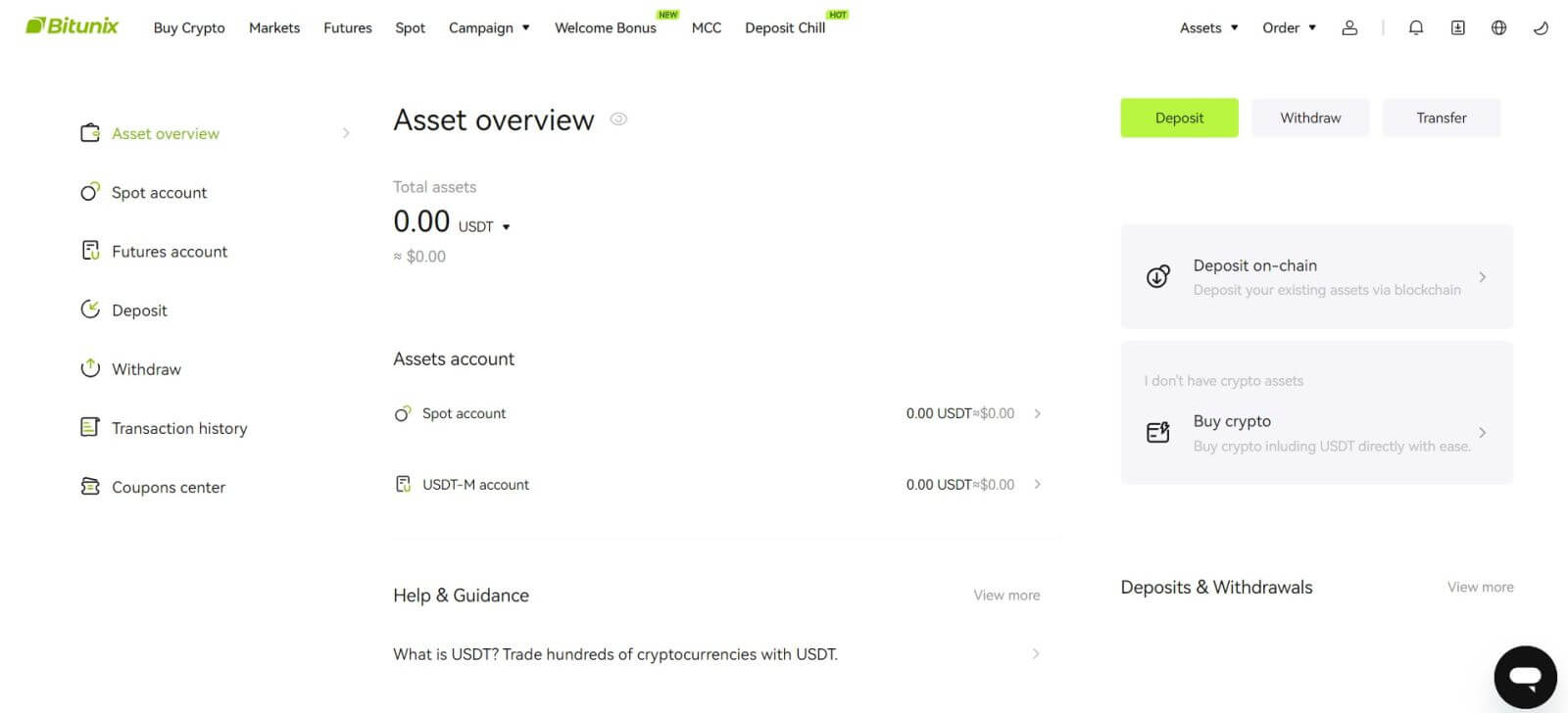
Kuinka avata tili Bitunix-sovelluksessa
Voit rekisteröidä Bitunix-tilin sähköpostiosoitteellasi, puhelinnumerollasi tai Apple/Google-tililläsi Bitunix-sovelluksessa helposti muutamalla napautuksella.
1. Lataa Bitunix-sovellus ja napsauta [ Kirjaudu/Rekisteröidy ]. 
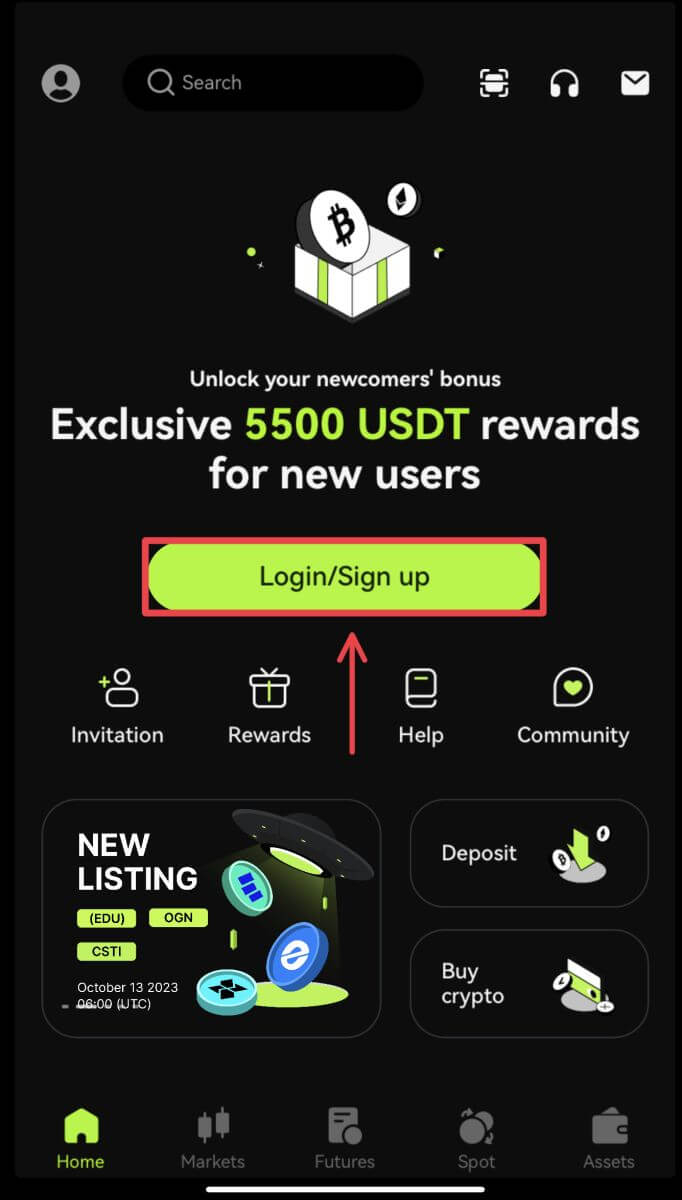 2. Valitse rekisteröintitapa. Mahdollisuus rekisteröityä Facebookin ja X:n (Twitter) kautta ei ole tällä hetkellä käytettävissä.
2. Valitse rekisteröintitapa. Mahdollisuus rekisteröityä Facebookin ja X:n (Twitter) kautta ei ole tällä hetkellä käytettävissä. 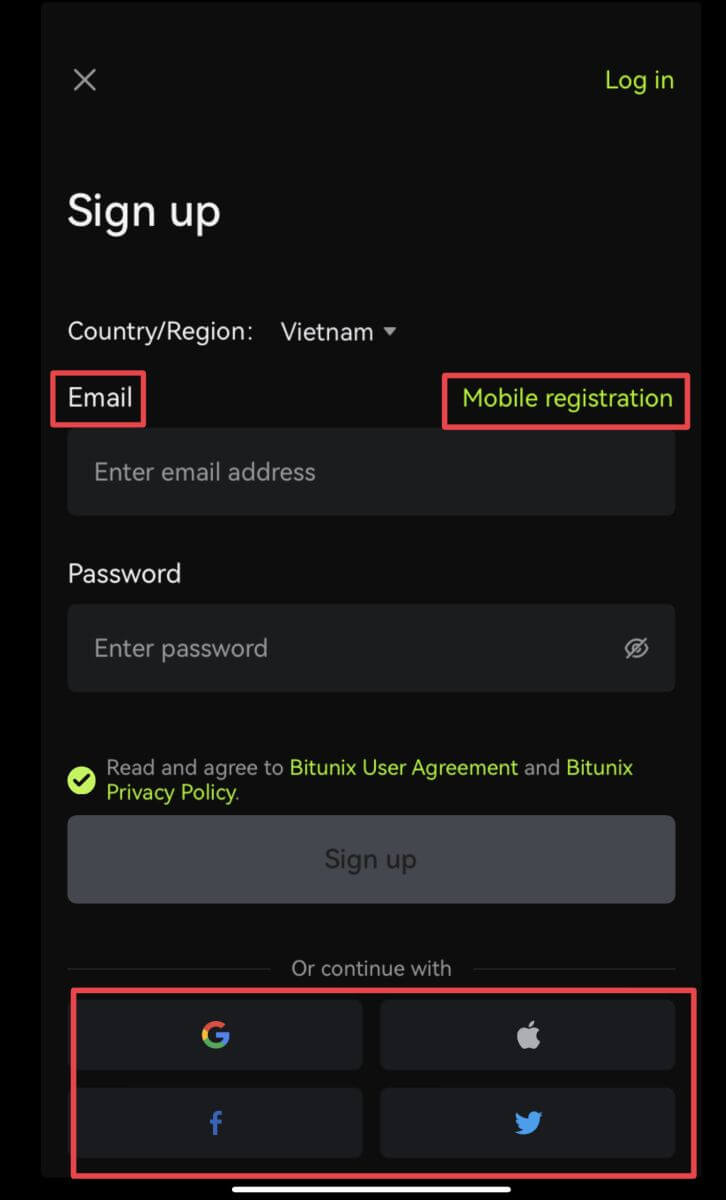
Rekisteröidy sähköpostiosoitteellasi/puhelinnumerollasi:
3. Valitse [Sähköposti] tai [Mobiilirekisteröinti] ja anna sähköpostiosoitteesi/puhelinnumerosi ja salasanasi.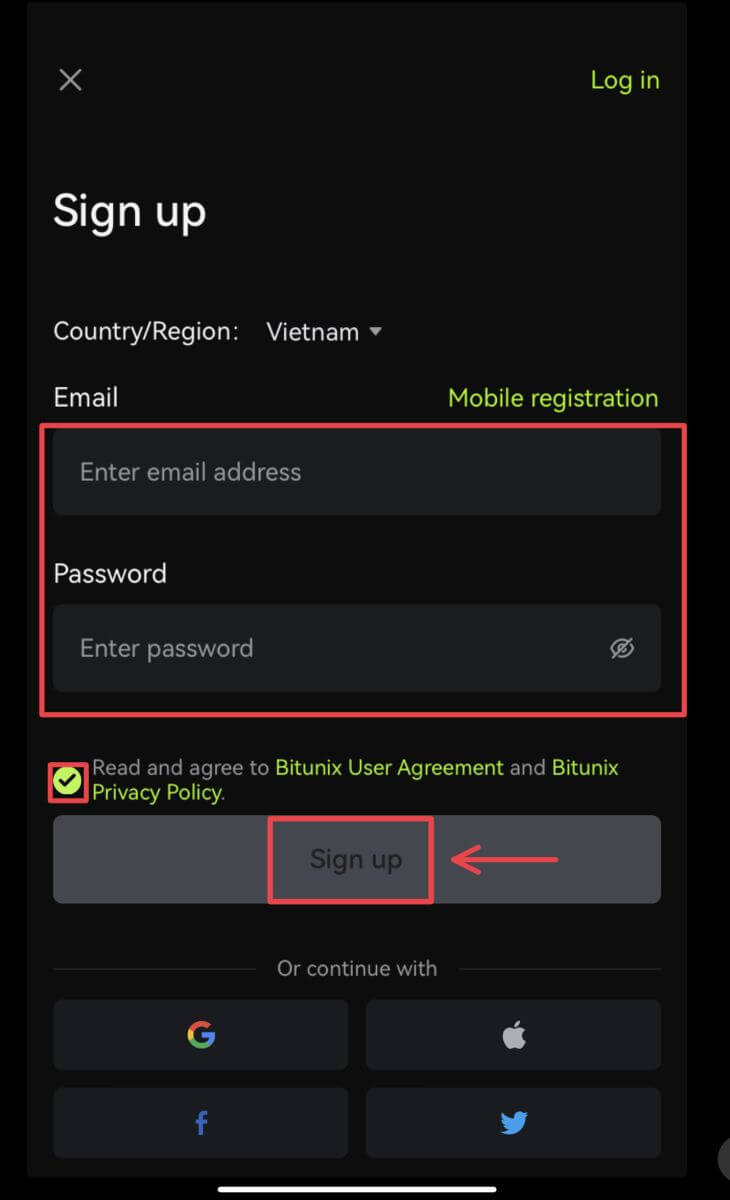 Huomautus:
Huomautus:
Salasanasi tulee sisältää vähintään 8 merkkiä, mukaan lukien yksi iso kirjain ja yksi numero.
Lue ja hyväksy käyttöehdot ja tietosuojakäytäntö ja napauta sitten [Sign up].
4. Suorita vahvistusprosessi loppuun. Saat tämän jälkeen 6-numeroisen vahvistuskoodin sähköpostiisi tai puhelimeesi. Anna koodi ja napauta [Access Bitunix]. 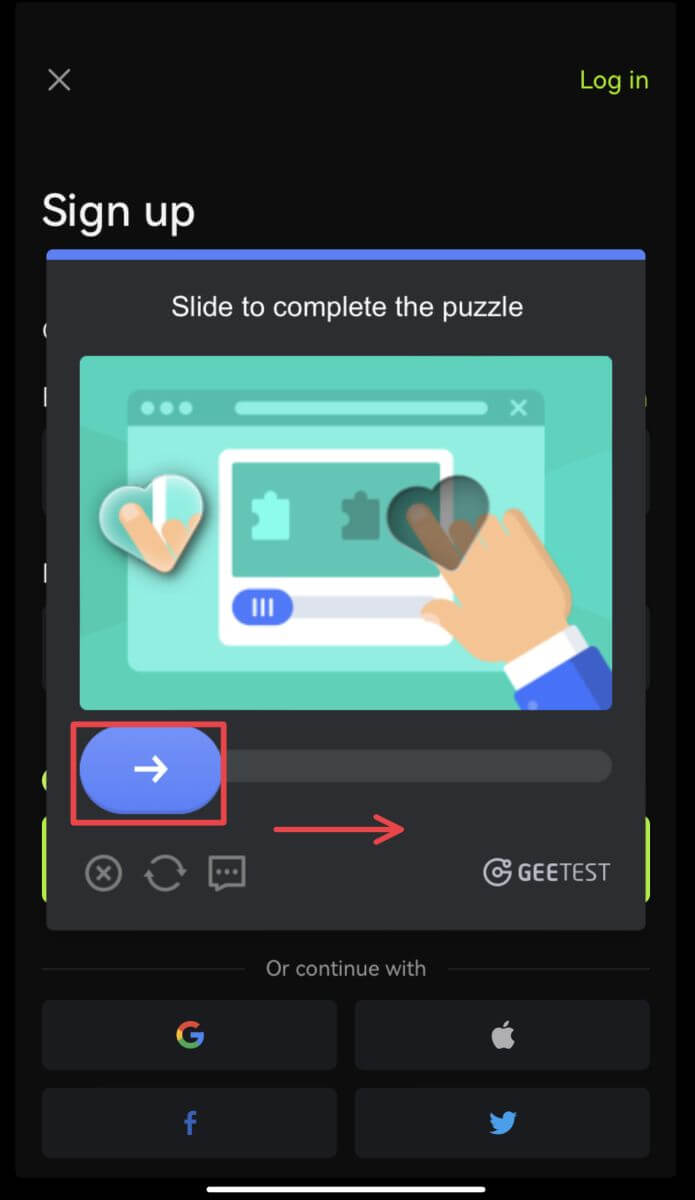
 5. Onnittelut! Olet onnistuneesti luonut Bitunix-tilin.
5. Onnittelut! Olet onnistuneesti luonut Bitunix-tilin. 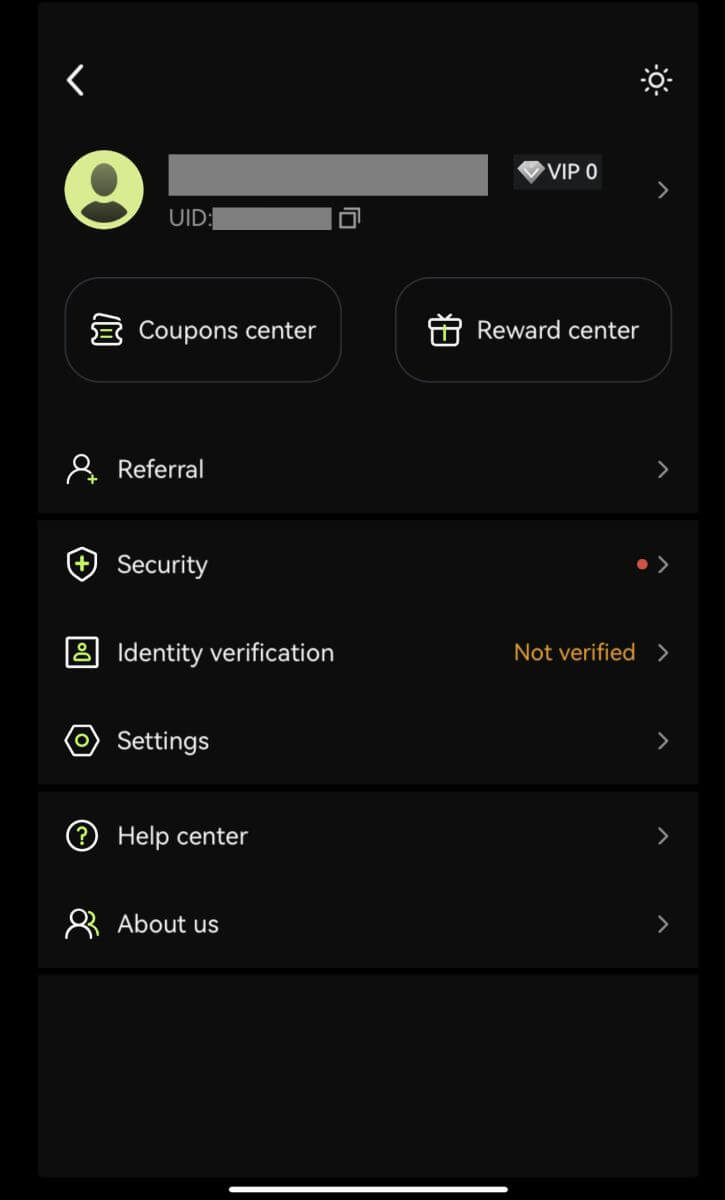
Rekisteröidy Google-tililläsi
3. Valitse [Google]. Sinua pyydetään kirjautumaan sisään Bitunixiin Google-tililläsi. Napauta [Jatka]. 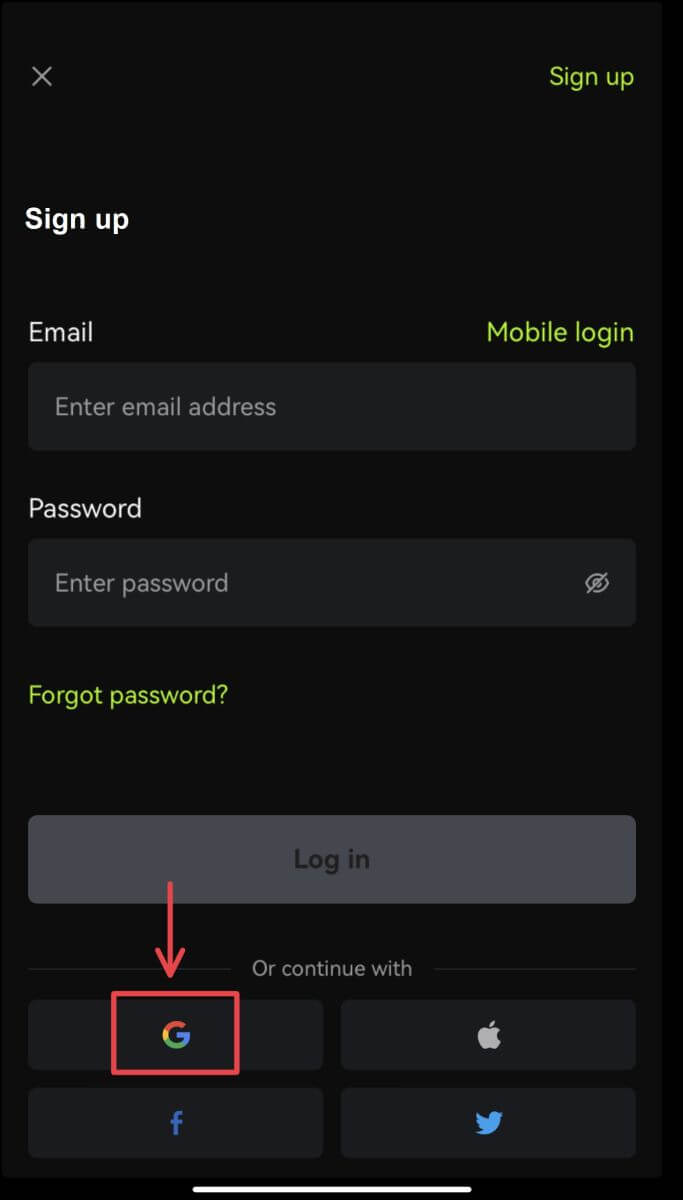
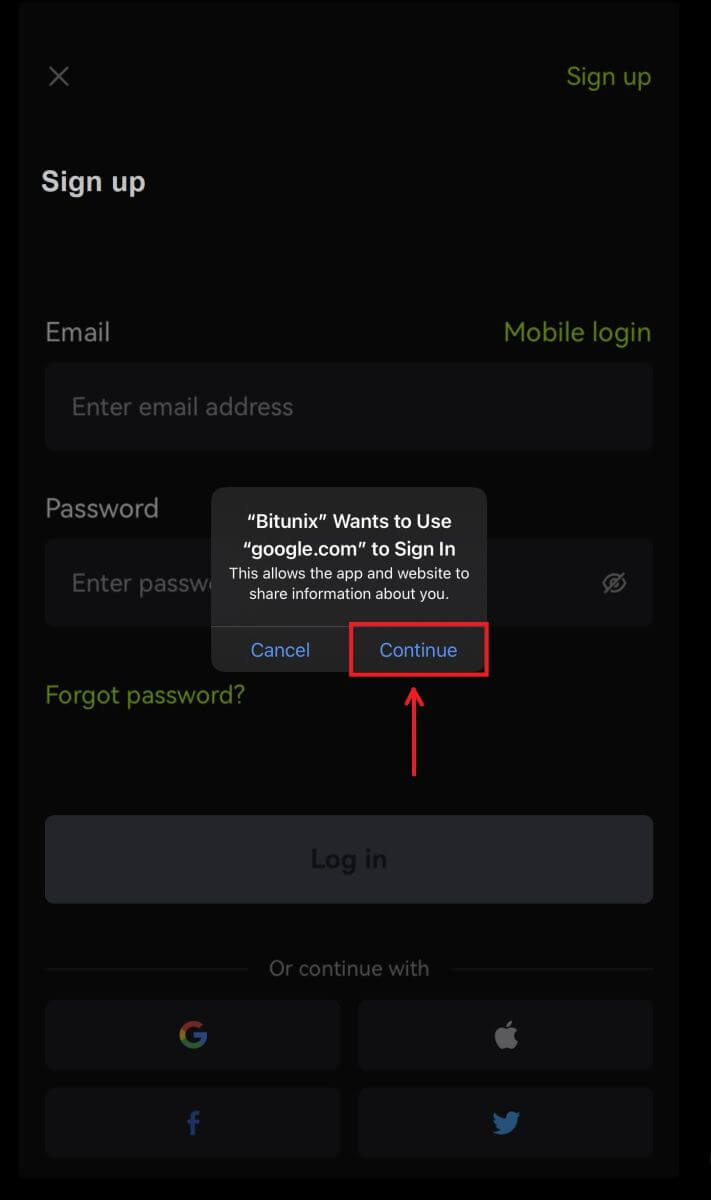 4. Valitse haluamasi tili.
4. Valitse haluamasi tili. 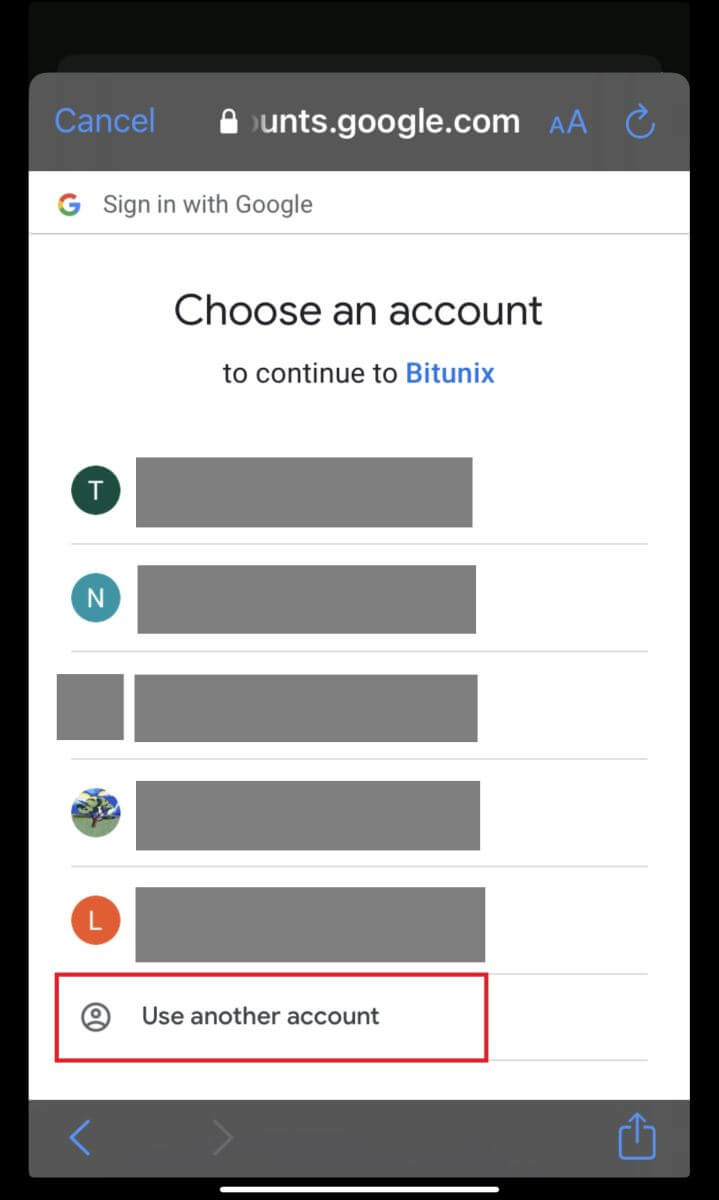 5. Napsauta [Luo uusi Bitunix-tili] ja täytä tietosi. Hyväksy ehdot ja napsauta [Rekisteröidy].
5. Napsauta [Luo uusi Bitunix-tili] ja täytä tietosi. Hyväksy ehdot ja napsauta [Rekisteröidy]. 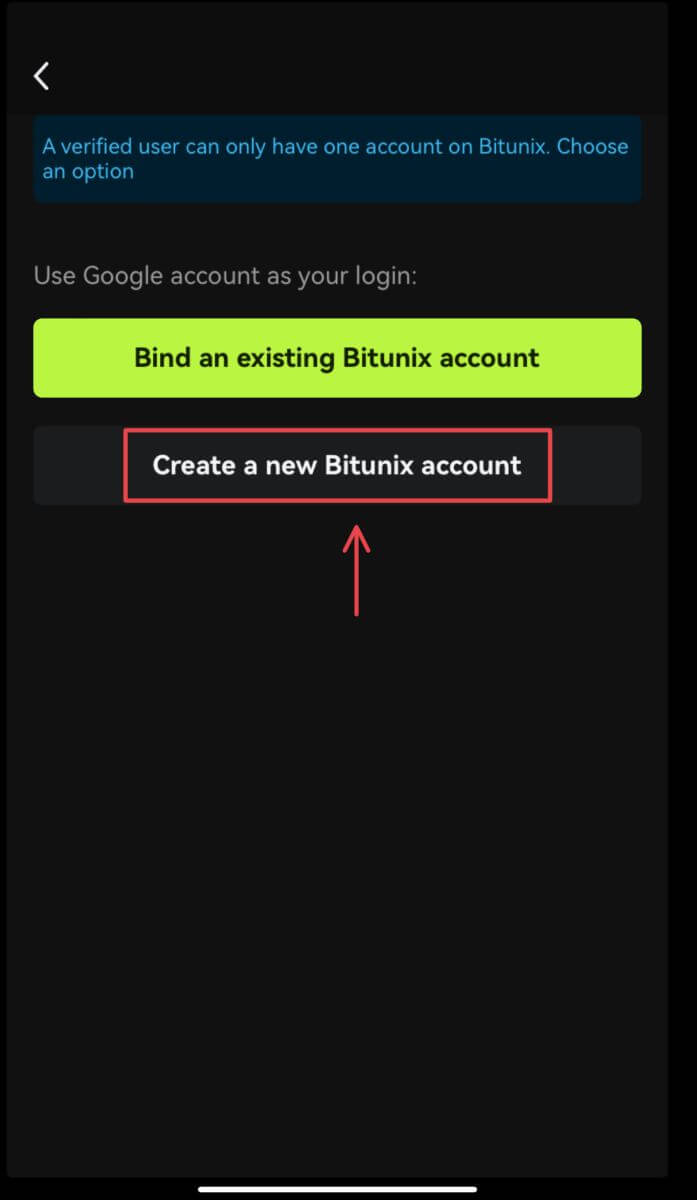
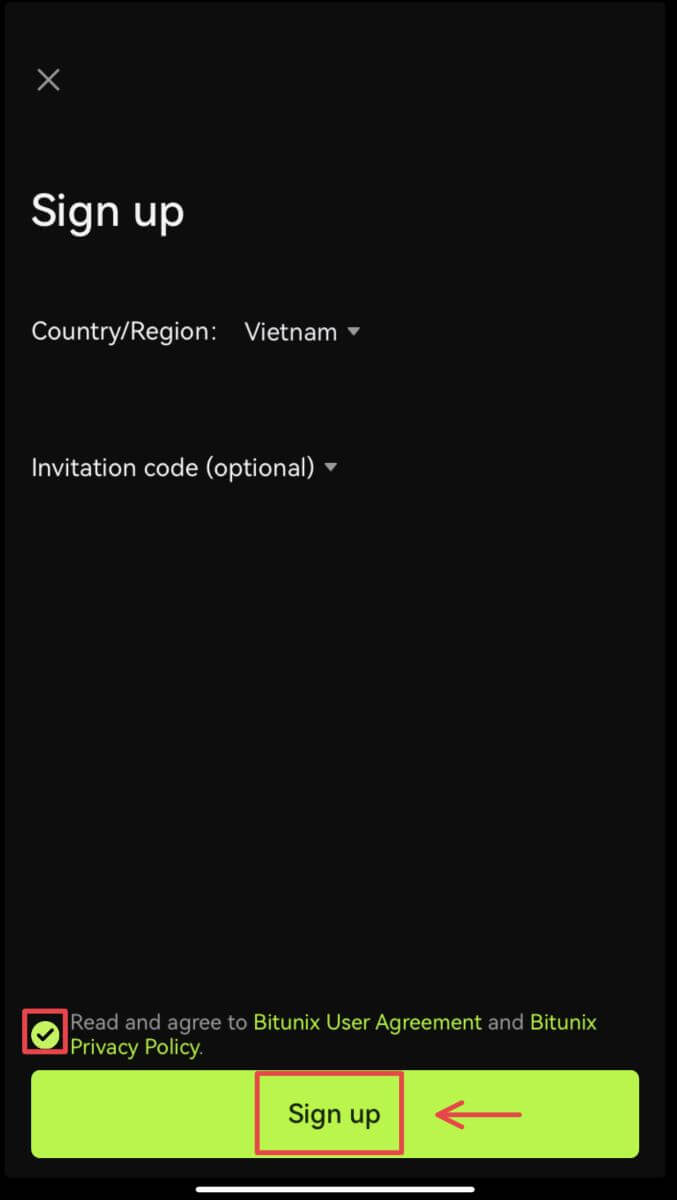 6. Rekisteröityminen on valmis ja voit aloittaa kaupankäynnin Bitunixilla.
6. Rekisteröityminen on valmis ja voit aloittaa kaupankäynnin Bitunixilla. 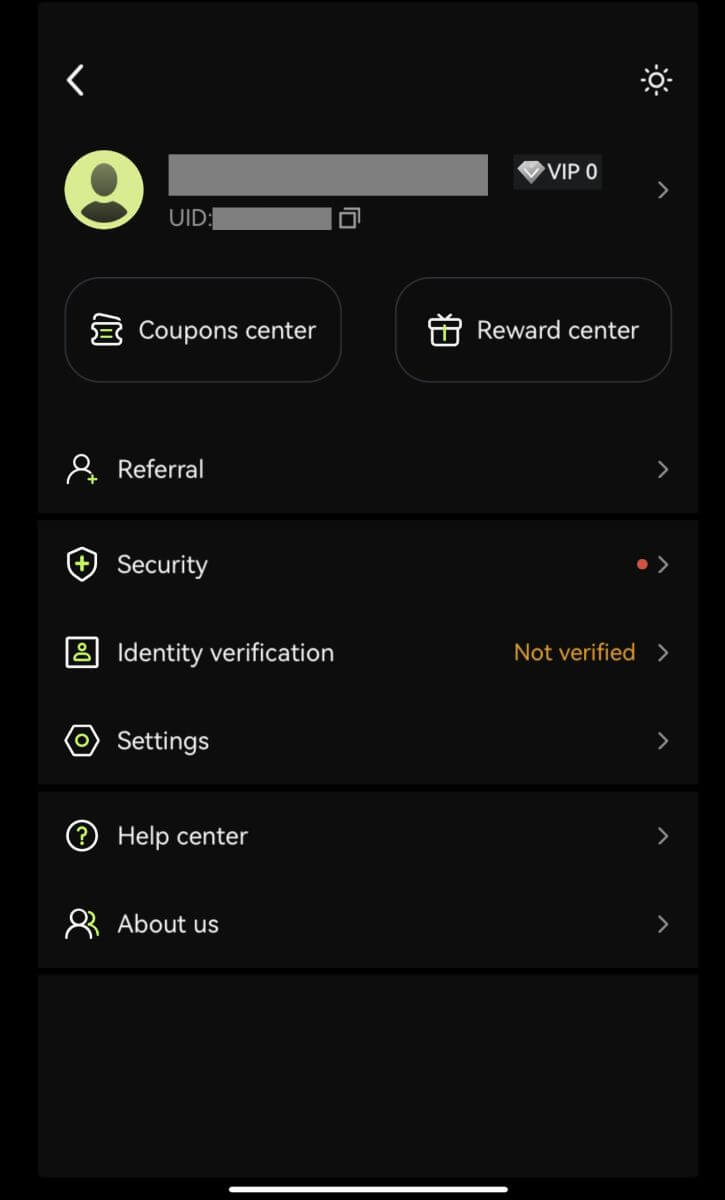
Rekisteröidy Apple-tililläsi:
3. Valitse [Apple]. Sinua pyydetään kirjautumaan sisään Bitunixiin Apple-tililläsi. Napauta [Continue with Passcode]. 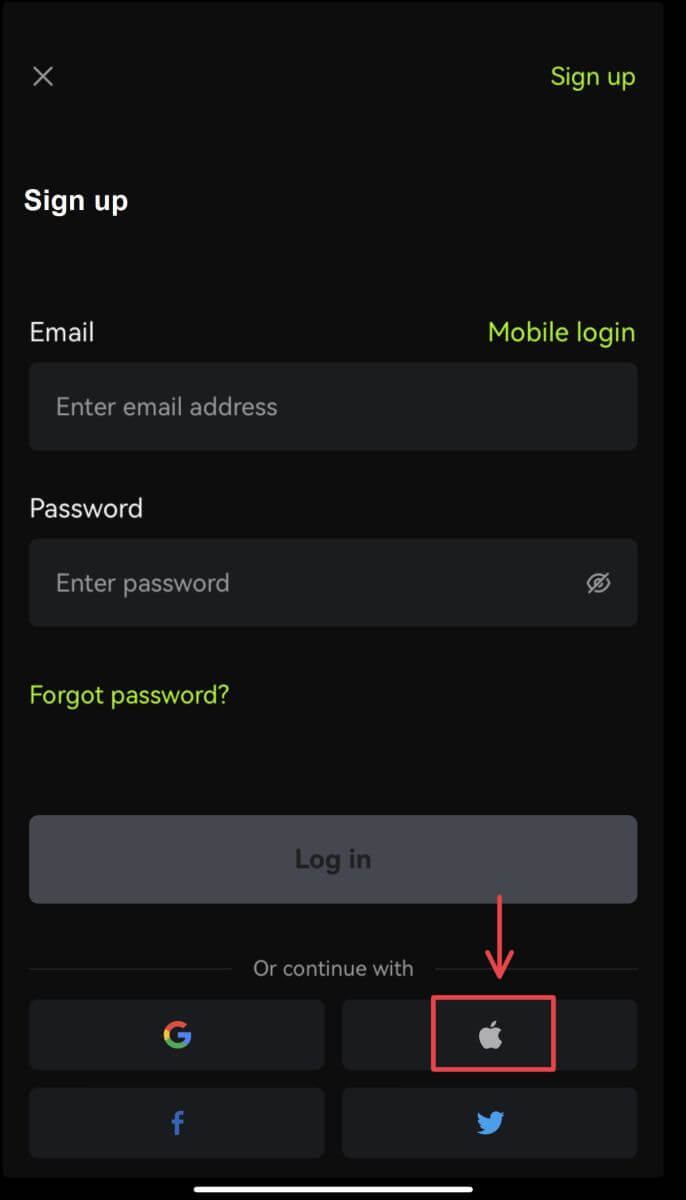
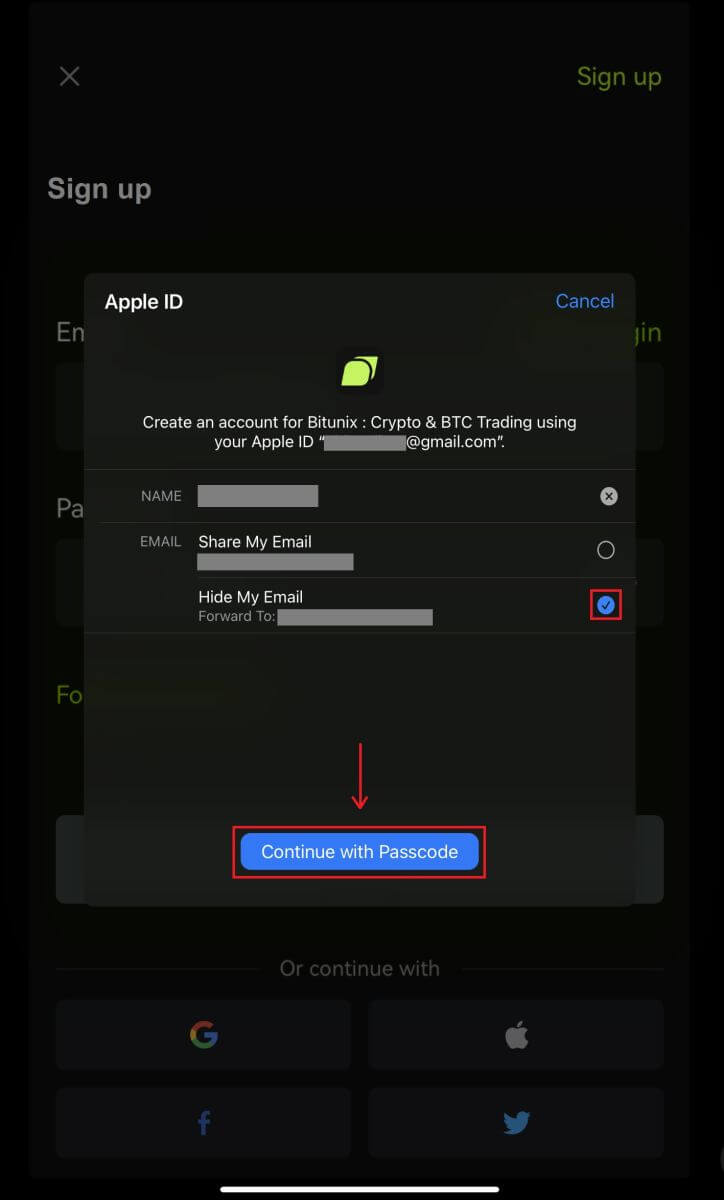 4. Täytä tietosi. Hyväksy ehdot ja napsauta [Rekisteröidy].
4. Täytä tietosi. Hyväksy ehdot ja napsauta [Rekisteröidy]. 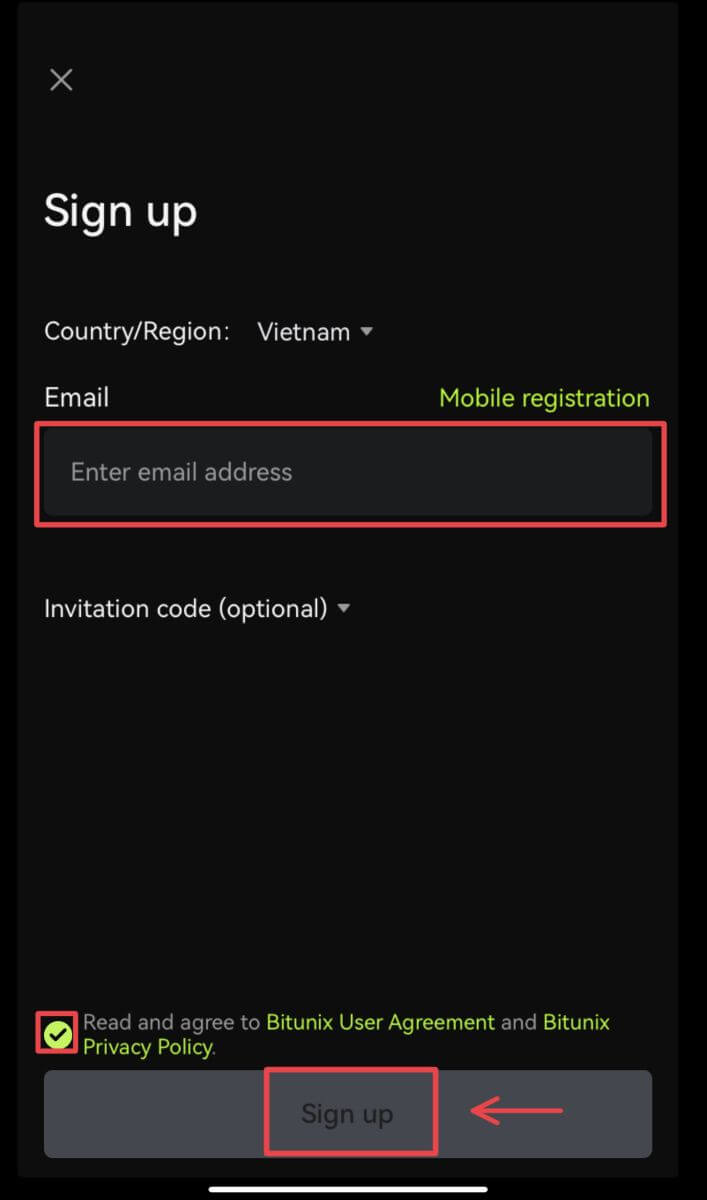
5. Rekisteröityminen on valmis ja voit aloittaa kaupankäynnin Bitunixilla. 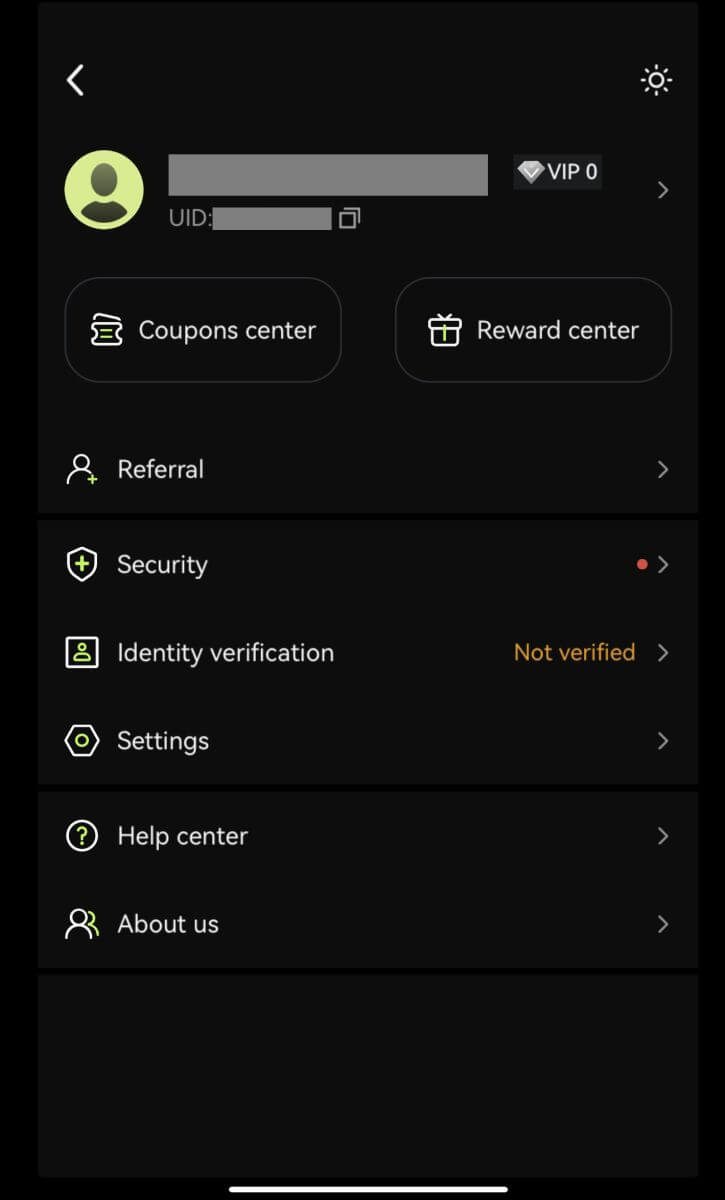
Kuinka vahvistaa tili Bitunixissa
Mistä voin vahvistaa tilini?
Voit käyttää henkilöllisyyden vahvistusta [Avatarista] - [KYC]. Voit tarkistaa nykyisen vahvistustasosi sivulta, joka määrittää Bitunix-tilisi kaupankäyntirajan. Korota rajaasi suorittamalla vastaava henkilöllisyyden vahvistustaso.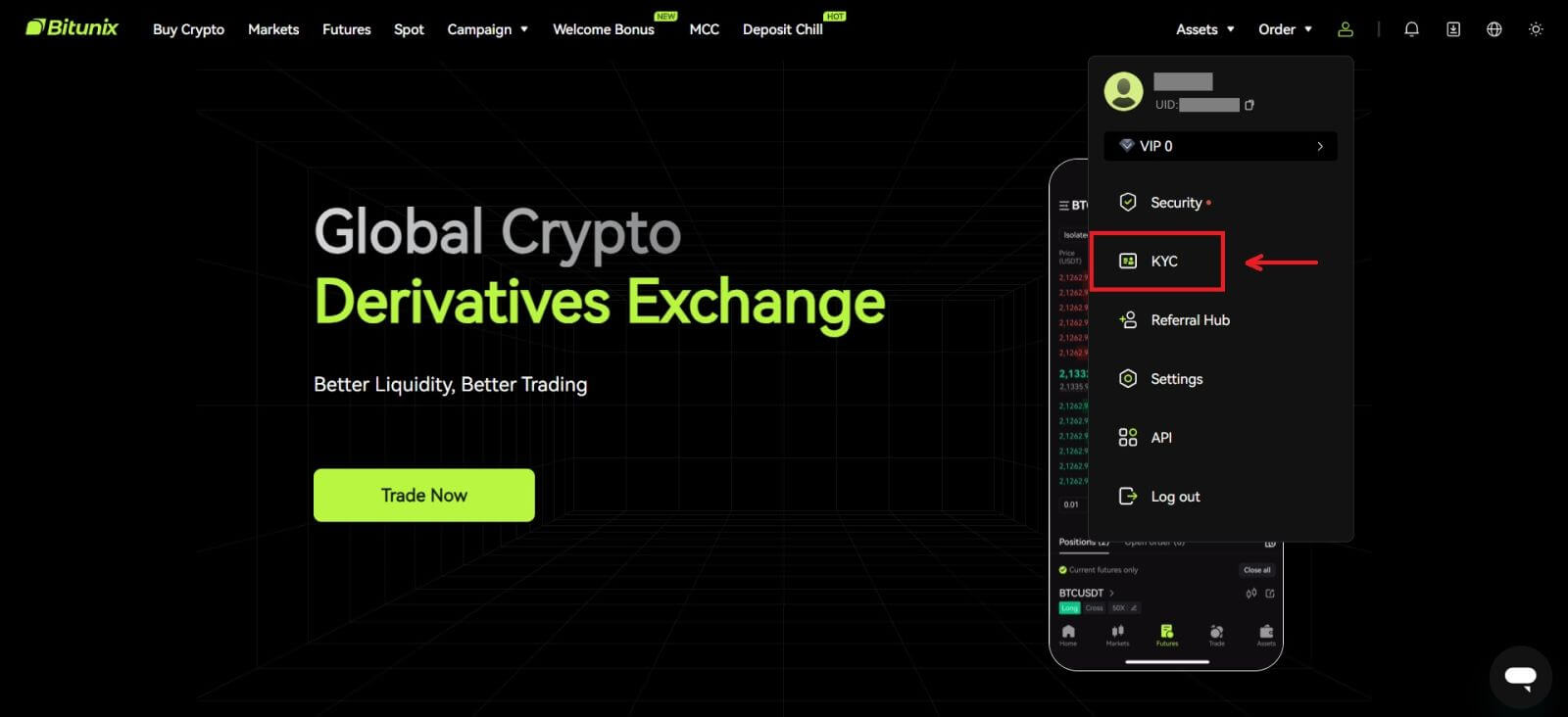
Kuinka henkilöllisyyden vahvistaminen suoritetaan? Vaiheittainen opas
Perusvahvistus
1. Kun olet päässyt "Identity Verification" -sivulle, valitse "Perusvahvistus" tai "Lisävahvistus" (Perusvahvistus on suoritettava ennen lisävahvistusta). Napsauta [Vahvista]. 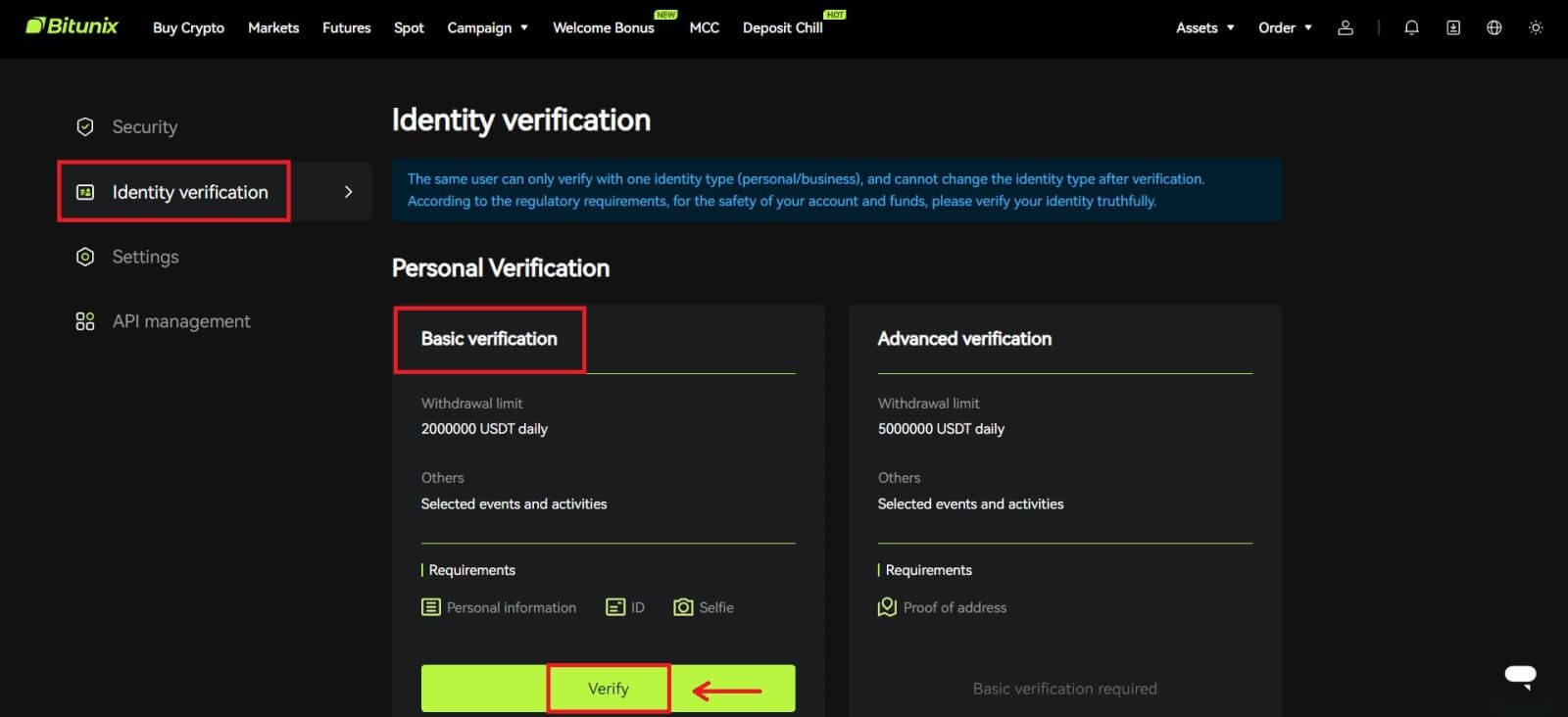
2. Valitse maa tai alue, ID-tyyppi ja kirjoita tunnusnumerosi, nimesi ja syntymäaikasi ohjeiden mukaisesti, napsauta [Seuraava]. 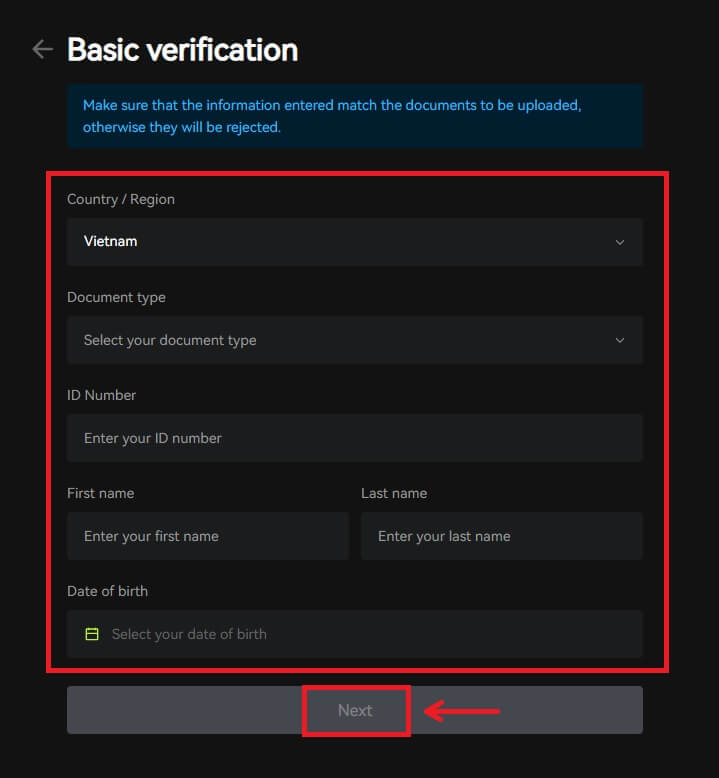
3. Lataa valitsemasi henkilöllisyystodistuksen etu- ja takapuoli sekä kuva, jossa sinulla on henkilöllisyystodistus ja paperi, jossa on Bitunix ja nykyinen päivämäärä, napsauta [Lähetä]. KYC-vahvistus suoritetaan sen jälkeen, kun Bitunix on tarkistanut lähettämäsi asiakirjat ja tiedot. 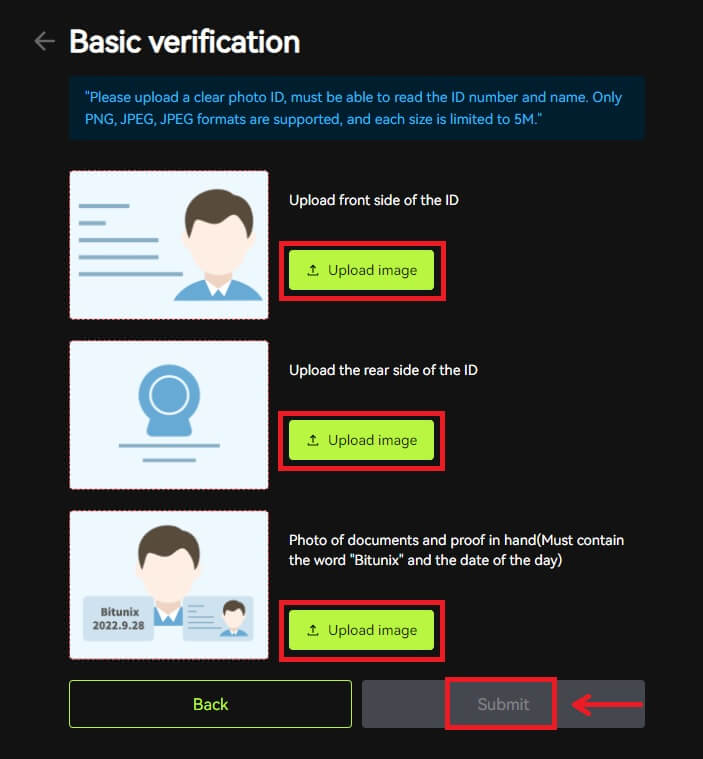
Tarkennettu vahvistus
1. Kun olet suorittanut perusvahvistuksen, voit nyt vahvistaa lisävahvistusta varten. Aloita napsauttamalla [Verify]. 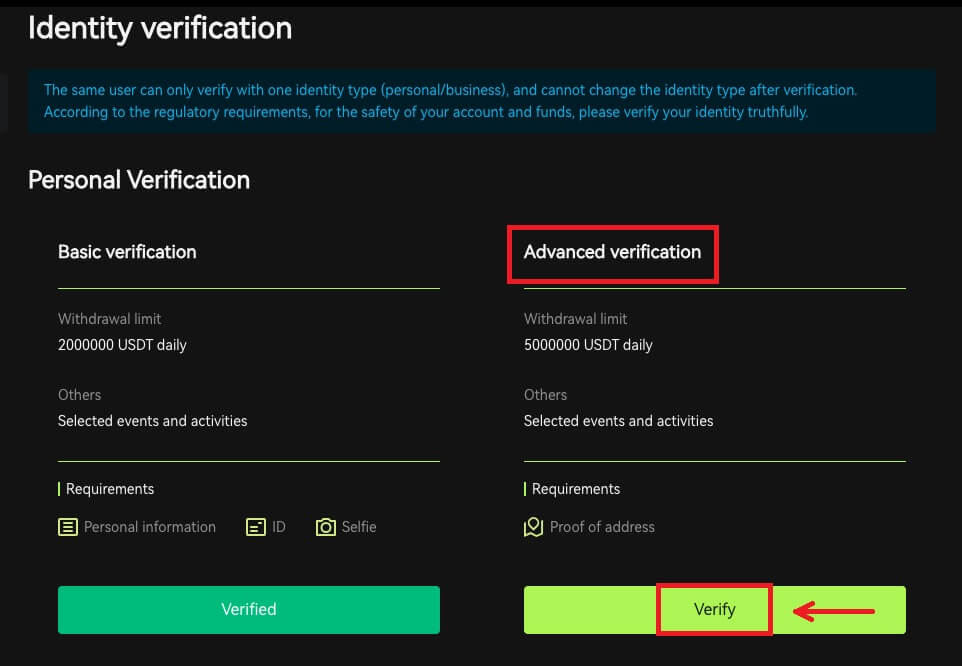
2. Valitse maa/alue ja anna kaupunki, laillinen asuinosoite ja postinumero, napsauta [Seuraava]. 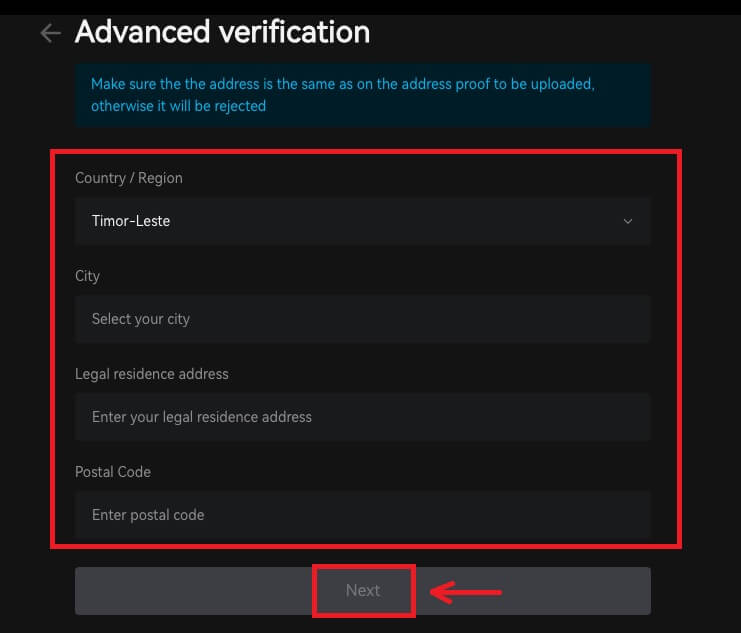 3. Lataa kelvollinen todistus osoitteesta ohjeiden mukaisesti ja napsauta [Lähetä]. Tarkennettu KYC-vahvistus suoritetaan sen jälkeen, kun Bitunix on tarkistanut lähettämäsi asiakirjat ja tiedot.
3. Lataa kelvollinen todistus osoitteesta ohjeiden mukaisesti ja napsauta [Lähetä]. Tarkennettu KYC-vahvistus suoritetaan sen jälkeen, kun Bitunix on tarkistanut lähettämäsi asiakirjat ja tiedot. 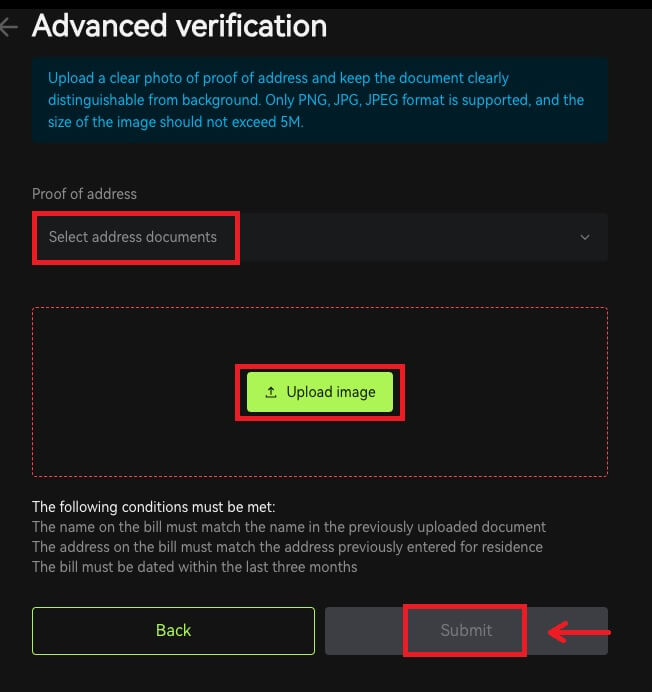
Huomautus
1. Henkilökorteissa on oltava valokuva, jossa on molemmat puolet. Toimita virallinen englanninkielinen käännös ei-roomalaisille kirjeille.
2. Anna kuva, jossa sinulla on passi tai kuvallinen henkilöllisyystodistus. Samaan kuvaan sinun on kirjoitettava päivämäärä - ja muistiinpano, jossa on sana "Bitunix". Varmista, että kasvosi ovat selvästi näkyvissä ja että kaikki tunnuksen tiedot ovat selvästi luettavissa.
3. Todiste osoitteesta (selvitys, kuten sähkölasku, viranomaisen kirje, pankkitietojesi ulkopuolella oleva veroilmoitus, joka ei ole vanhempi kuin 90 päivää – selkeästi nimesi ja asuinosoitteesi. Asiakirjan on oltava latinalaisin kirjaimin, tai oikeaksi todistettu englanninkielinen käännös tulee ladata alkuperäisen asiakirjan lisäksi
4. Hyväksytyt asiakirjatyypit: JPG /PNG/JPEG ja tiedostojen enimmäiskoko on 5M.
Kuinka tallettaa Bitunixiin
Kuinka ostaa kryptoa luotto-/pankkikortilla Bitunixissa kolmannen osapuolen kautta
Osta krypto luotto-/pankkikortilla (verkko)
1. Kirjaudu sisään Bitunix-tilillesi ja napsauta [Buy Crypto]. 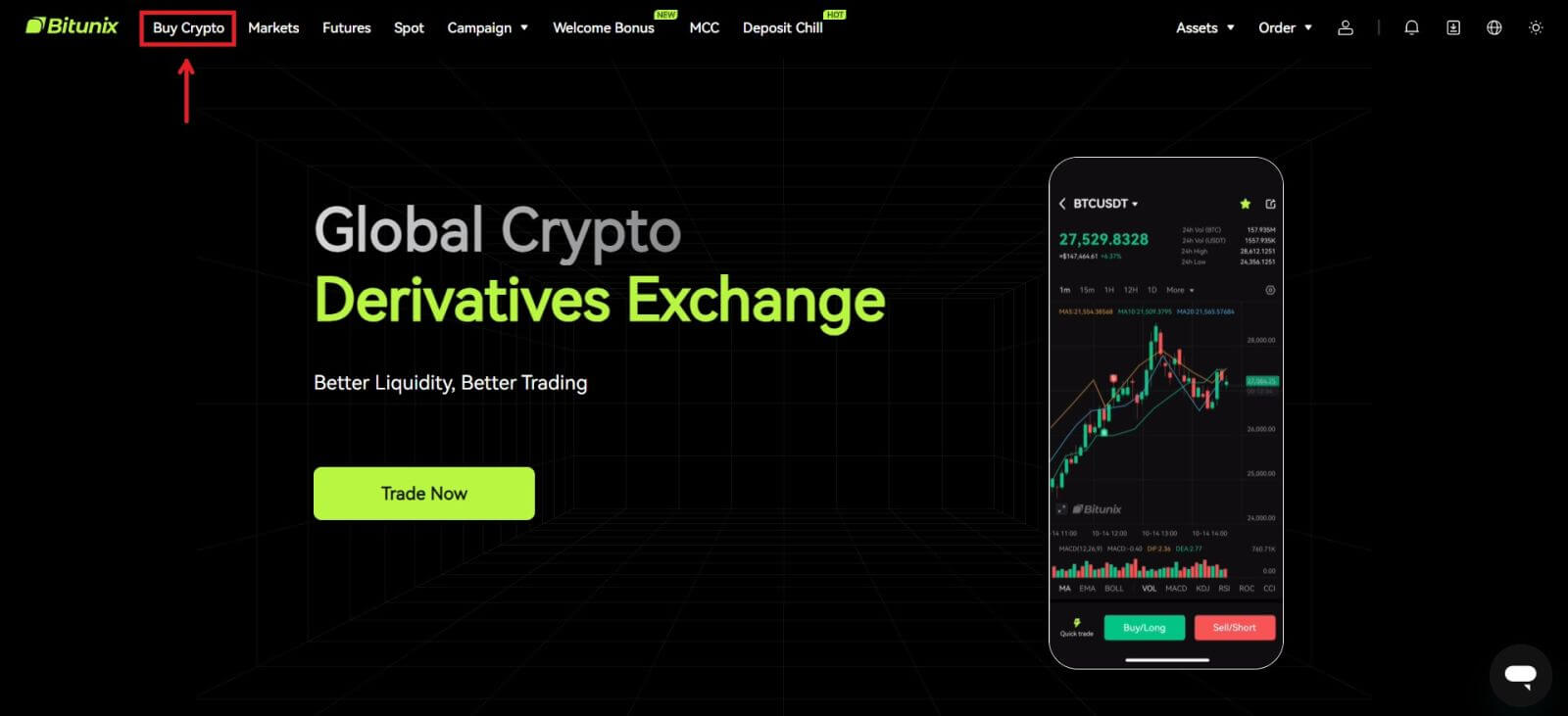 2. Toistaiseksi Bitunix tukee vain krypton ostamista kolmannen osapuolen palveluntarjoajien kautta. Syötä summa, jonka haluat käyttää, ja järjestelmä näyttää automaattisesti saamasi kryptosumman. Valitse haluamasi kolmannen osapuolen tarjoaja ja maksutapa. Napsauta sitten [Osta].
2. Toistaiseksi Bitunix tukee vain krypton ostamista kolmannen osapuolen palveluntarjoajien kautta. Syötä summa, jonka haluat käyttää, ja järjestelmä näyttää automaattisesti saamasi kryptosumman. Valitse haluamasi kolmannen osapuolen tarjoaja ja maksutapa. Napsauta sitten [Osta]. 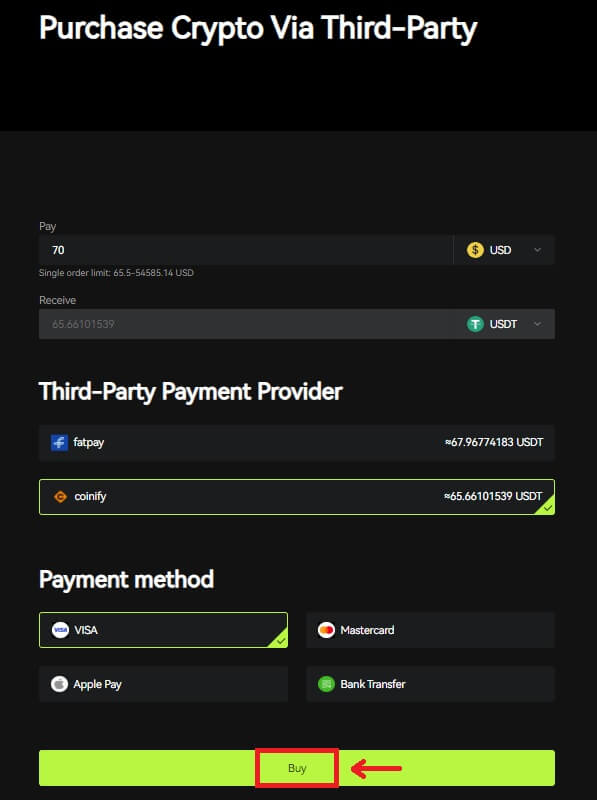 3 Tarkista tilauksesi, valitse Kuittaus-ruutu ja [Vahvista].
3 Tarkista tilauksesi, valitse Kuittaus-ruutu ja [Vahvista]. 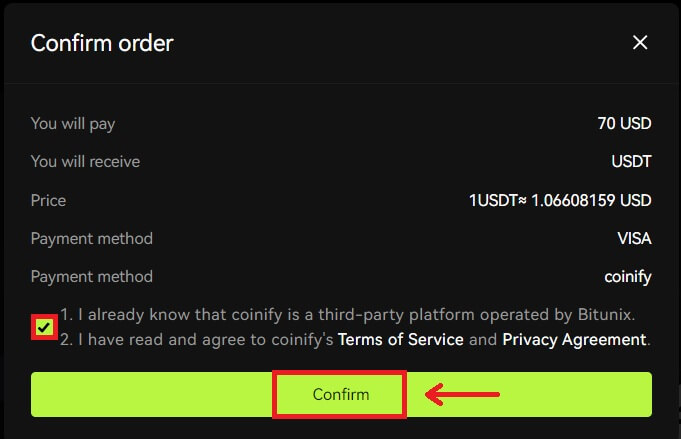 4. Sinut ohjataan palveluntarjoajan sivulle, napsauta [Jatka].
4. Sinut ohjataan palveluntarjoajan sivulle, napsauta [Jatka]. 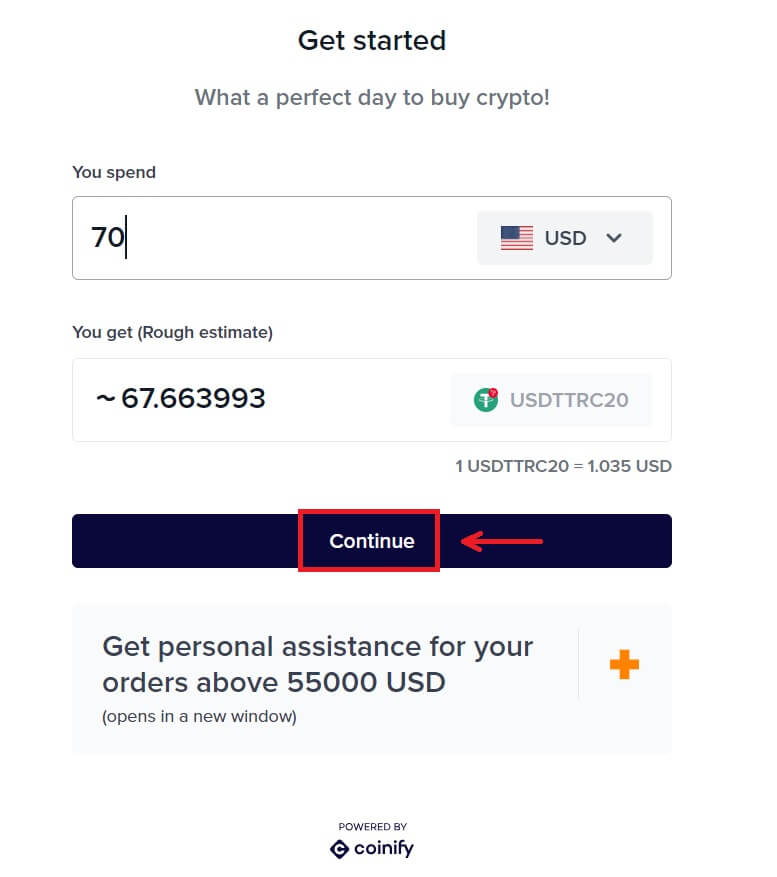 5. Sinun on luotava tili palveluntarjoajan sivulla. Napsauta [Luo uusi tili] - [Henkilökohtainen tili].
5. Sinun on luotava tili palveluntarjoajan sivulla. Napsauta [Luo uusi tili] - [Henkilökohtainen tili].
Täytä kaikki vaaditut tiedot. 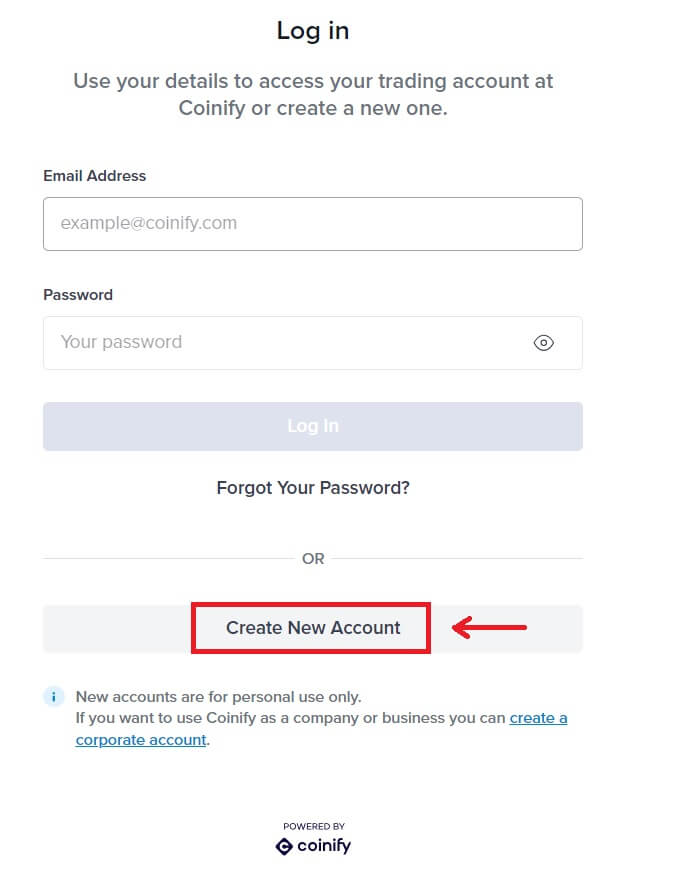
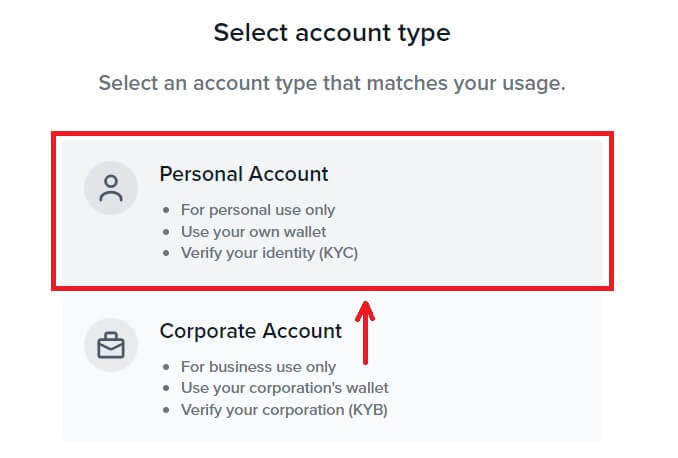
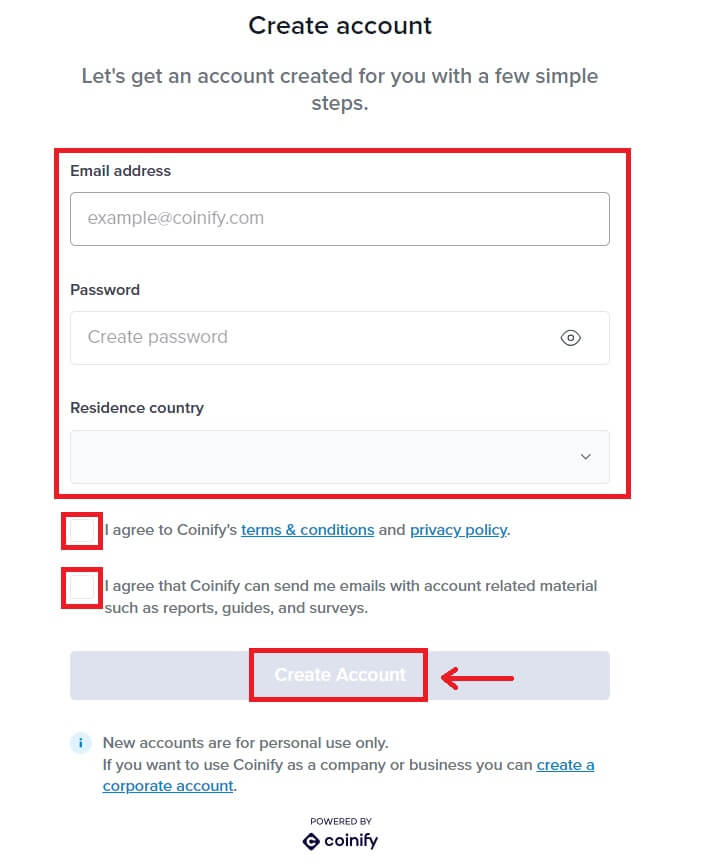
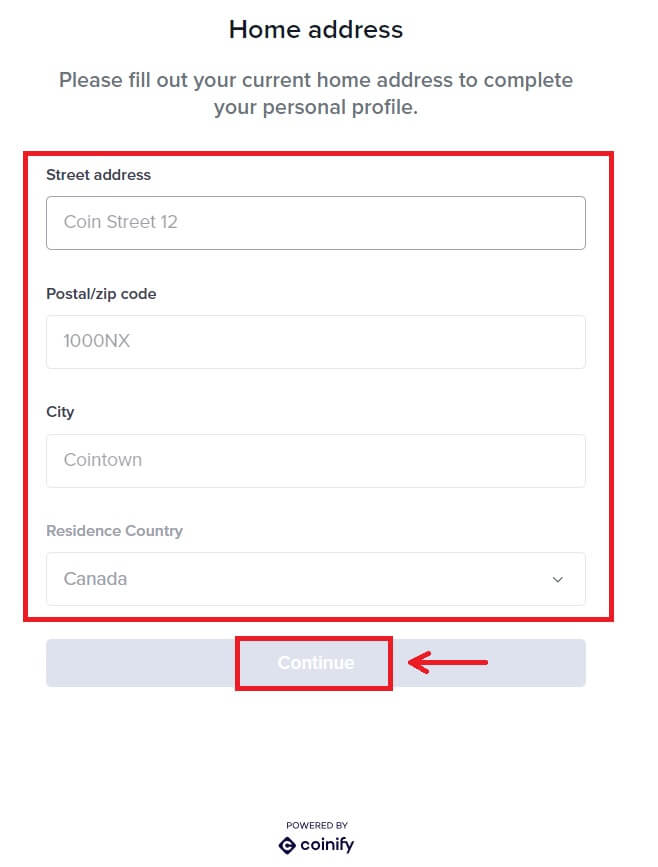
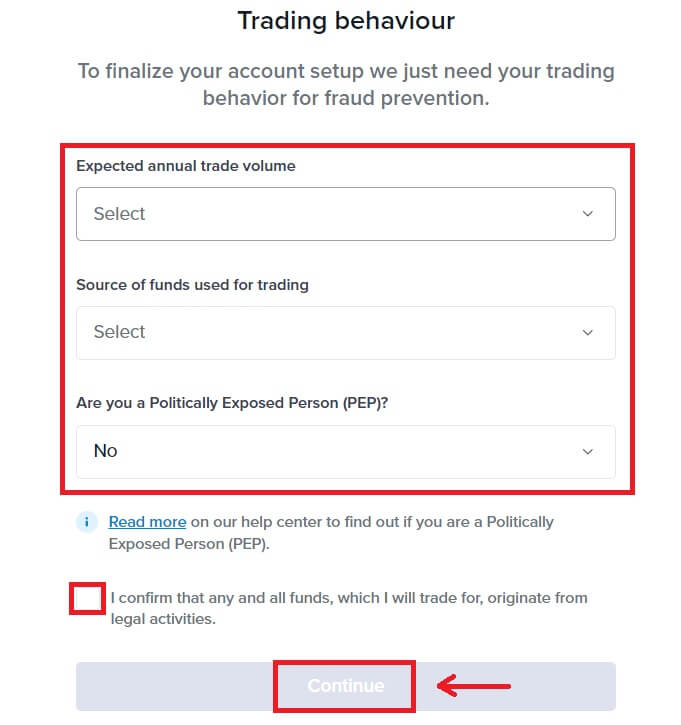
6. Valitse haluamasi maksutapa. Täytä korttisi tiedot. Napsauta sitten [Varaa]. 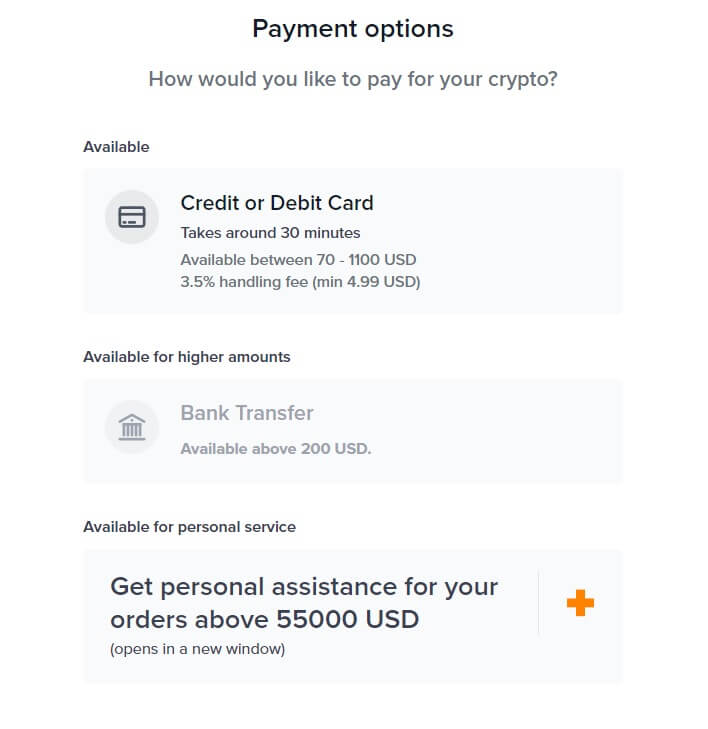
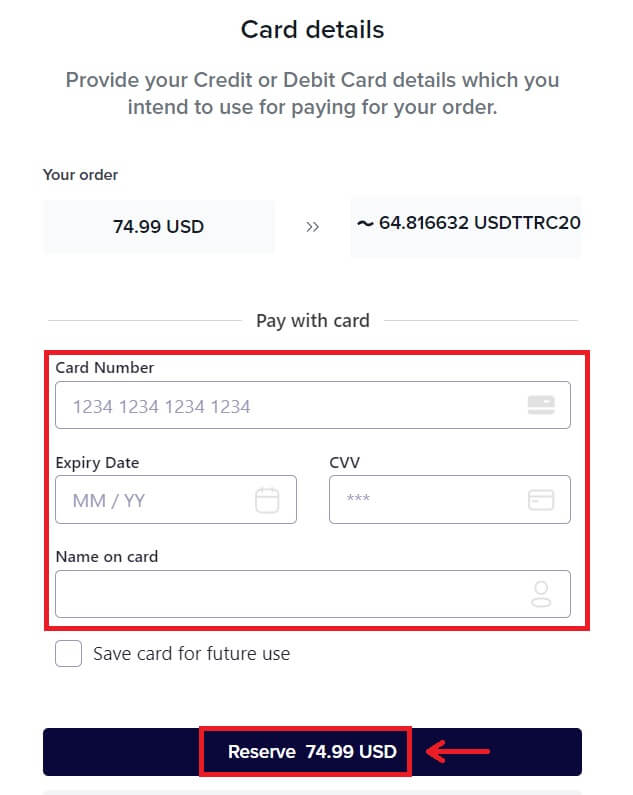 7. Odota tilauksesi tapahtumaa.
7. Odota tilauksesi tapahtumaa. 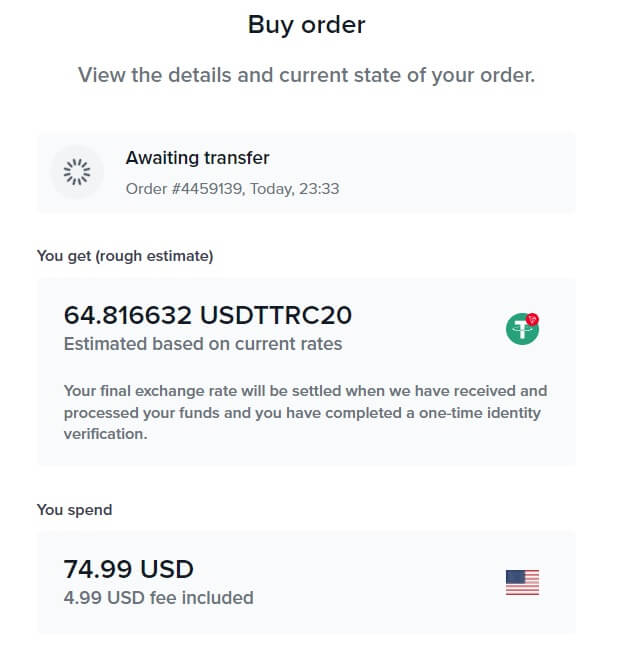 8. Palaa Bitunixiin ja napsauta [Maksu suoritettu].
8. Palaa Bitunixiin ja napsauta [Maksu suoritettu].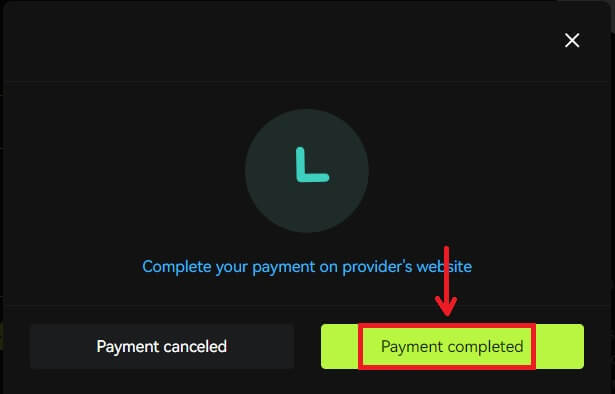
Osta krypto luotto-/pankkikortilla (sovellus)
1. Kirjaudu tilillesi ja napsauta [Talleta/Osta krypto] - [Osta krypto]. 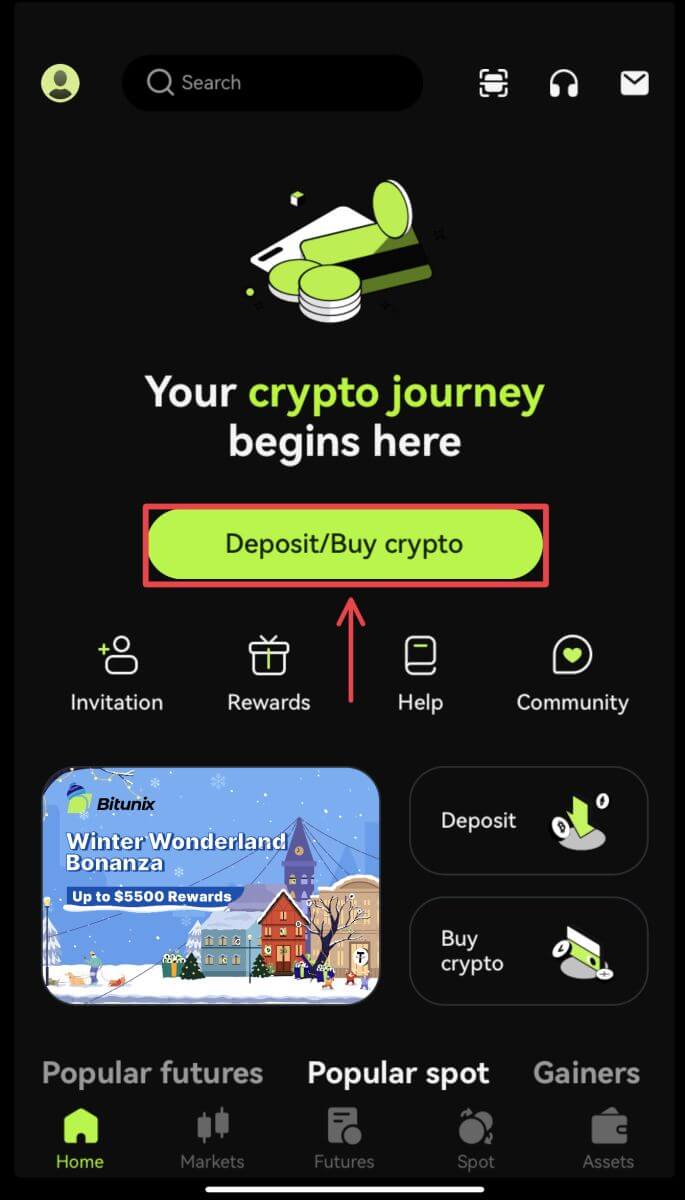
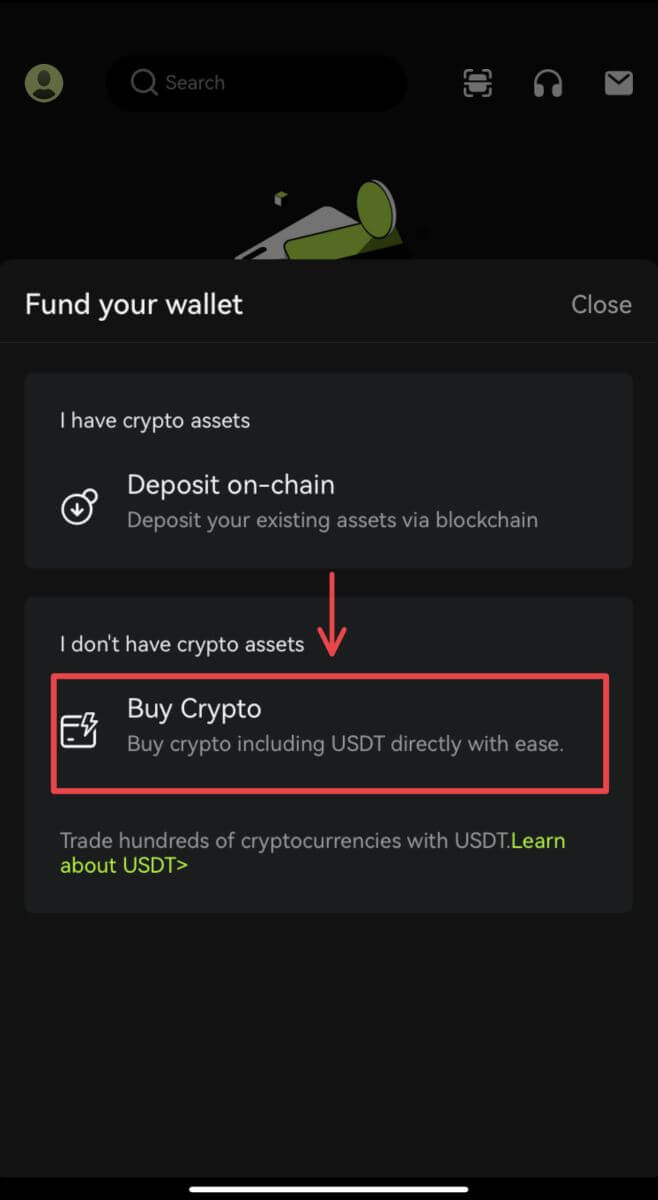 2. Syötä summa, jonka haluat käyttää, ja järjestelmä näyttää automaattisesti saamasi kryptosumman. Valitse haluamasi kolmannen osapuolen tarjoaja ja maksutapa. Napsauta sitten [Osta].
2. Syötä summa, jonka haluat käyttää, ja järjestelmä näyttää automaattisesti saamasi kryptosumman. Valitse haluamasi kolmannen osapuolen tarjoaja ja maksutapa. Napsauta sitten [Osta]. 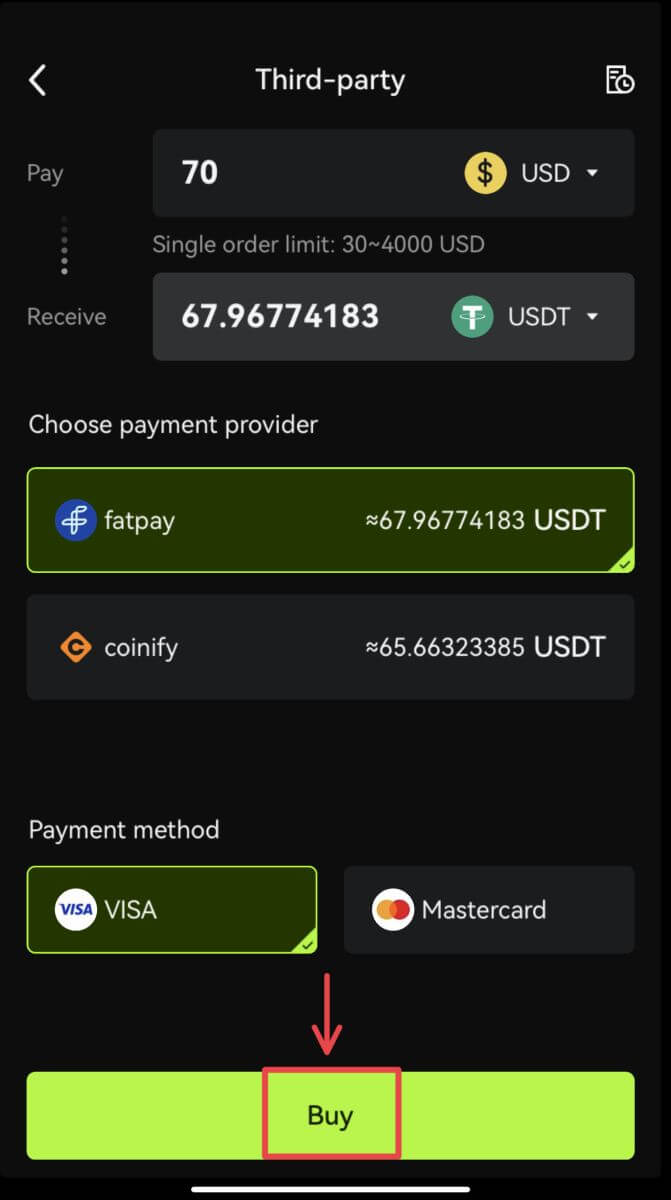 3. Vahvista tilauksesi ja uudelleenohjausilmoitus. Sinut ohjataan kolmannen osapuolen palveluntarjoajan sivulle. Täytä vaaditut tiedot.
3. Vahvista tilauksesi ja uudelleenohjausilmoitus. Sinut ohjataan kolmannen osapuolen palveluntarjoajan sivulle. Täytä vaaditut tiedot. 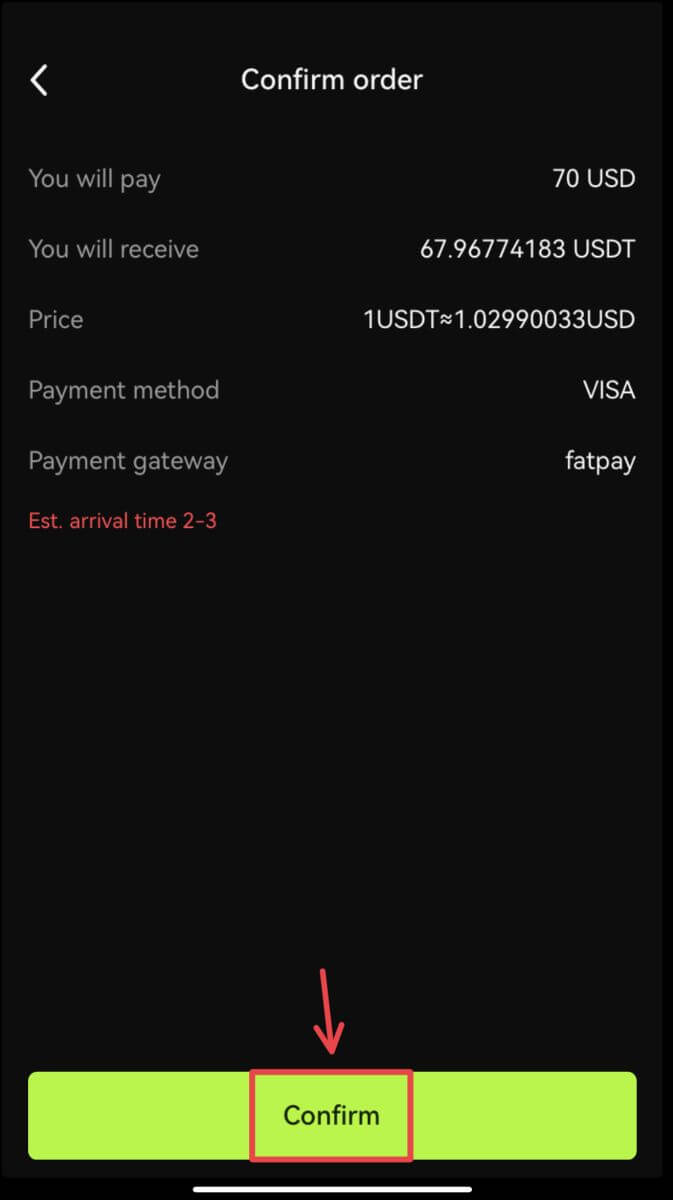
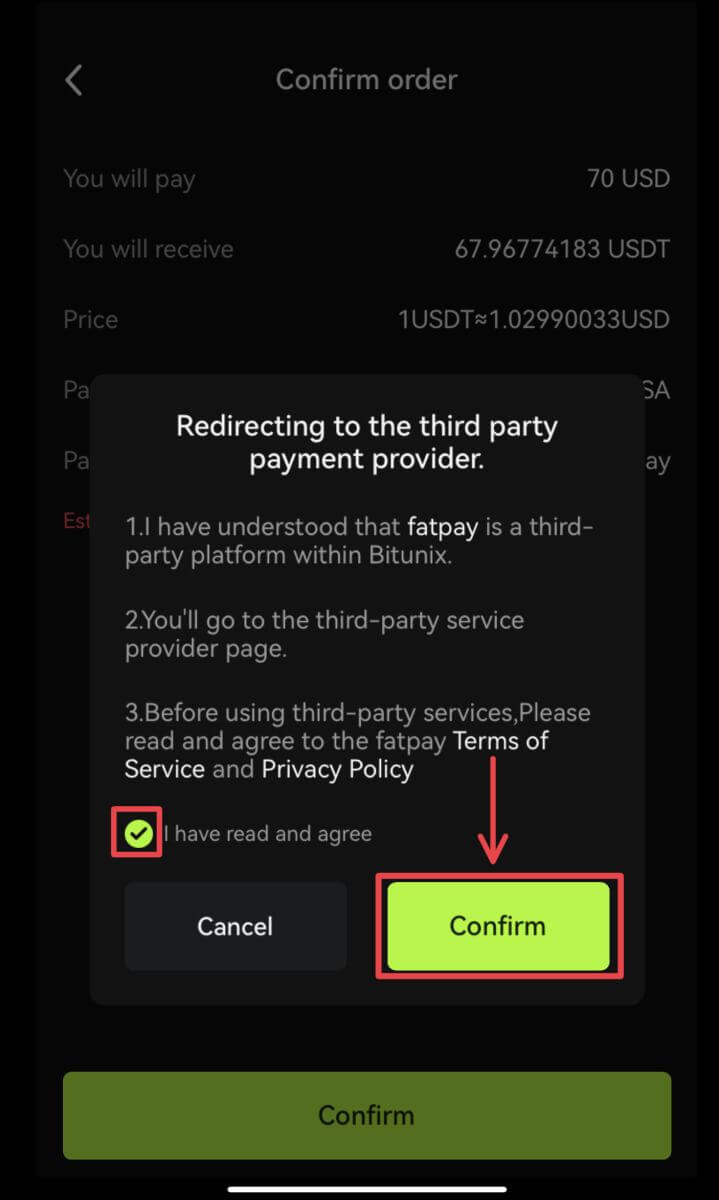 4. Palaa Bitunix-sovellukseen ja odota, että tilaus on valmis.
4. Palaa Bitunix-sovellukseen ja odota, että tilaus on valmis. 
Kuinka tallettaa krypto Bitunixiin
Talleta krypto Bitunixissa (Web)
Talletus tarkoittaa digitaalisten varojen, kuten USDT, BTC, ETH, siirtämistä lompakostasi tai muiden pörssien tililtäsi Bitunix-tilillesi.
1. Kirjaudu tilillesi Bitunixissa, napsauta [Talletus] kohdassa [Assets]. 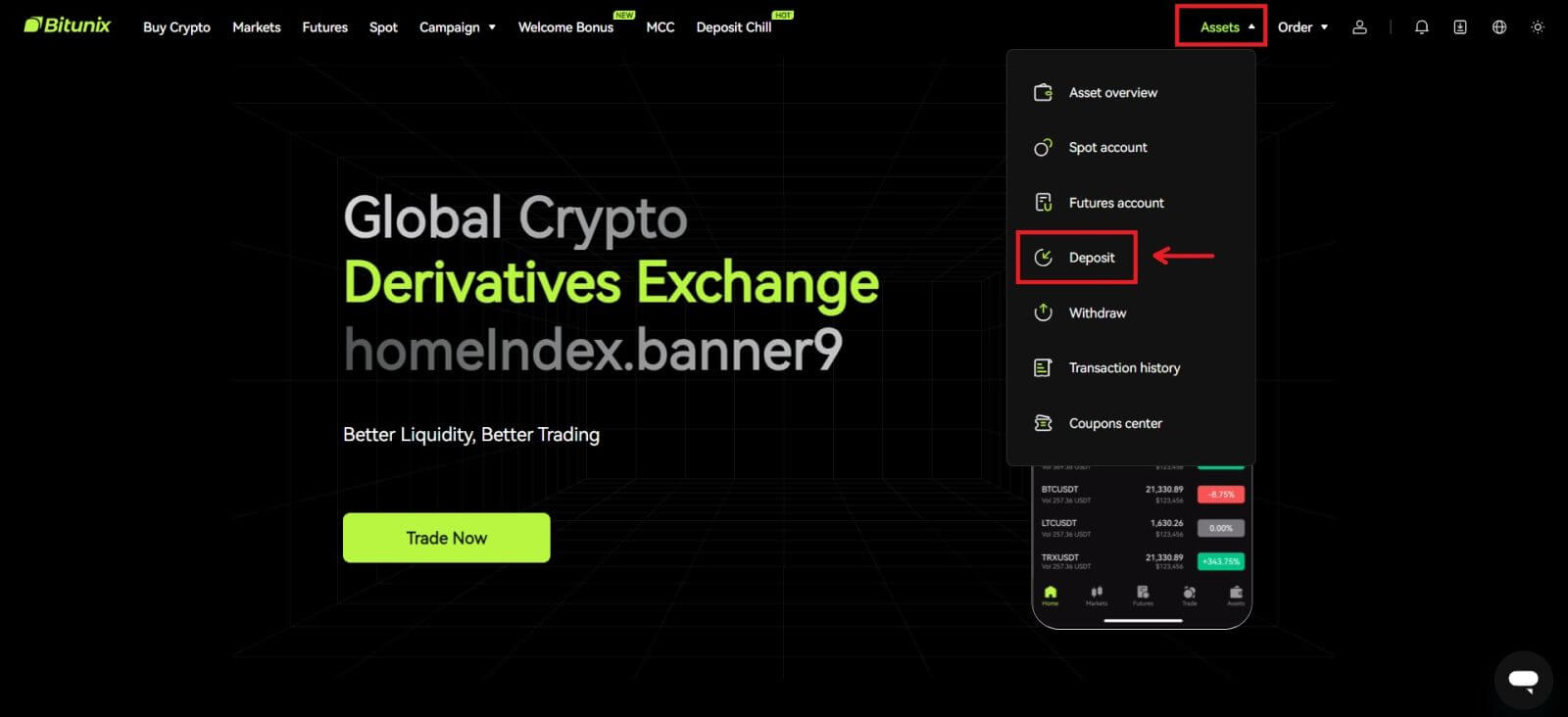 2. Vahvista talletettava kolikko, valitse talletukseen käyttämäsi verkko ja kopioi osoite tai tallenna QR-koodi. Joillekin tokeneille tai verkoille, kuten XRP, talletusnäytössä näkyy MEMO tai TAG.
2. Vahvista talletettava kolikko, valitse talletukseen käyttämäsi verkko ja kopioi osoite tai tallenna QR-koodi. Joillekin tokeneille tai verkoille, kuten XRP, talletusnäytössä näkyy MEMO tai TAG. 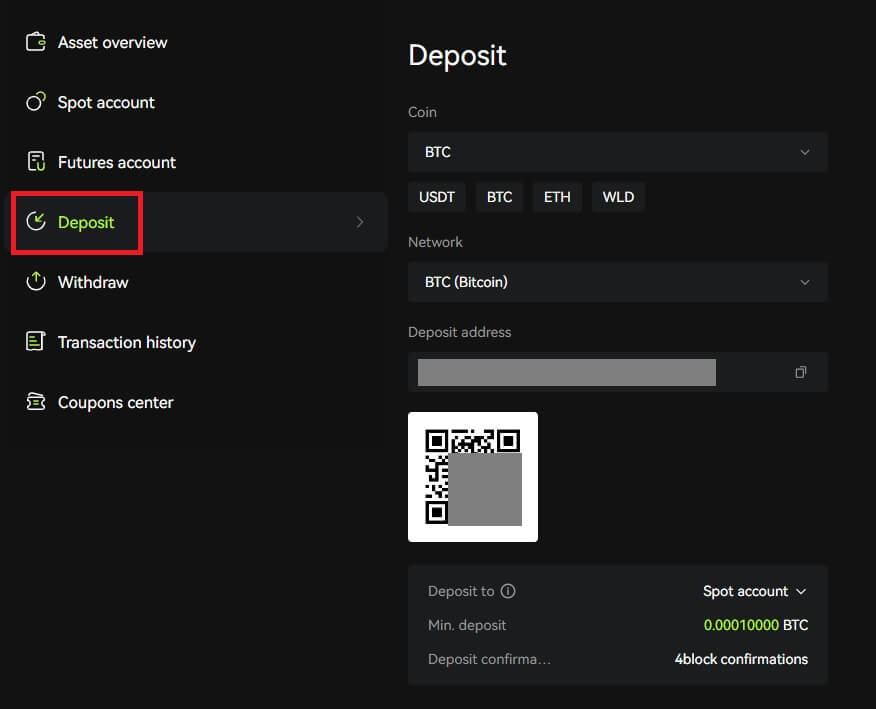 3. Kirjoita kopioimasi osoite lompakkoon tai muiden pörssien nostosivulle tai skannaa luotu QR-koodi talletuksen viimeistelemiseksi. Odota kärsivällisesti verkon vahvistusta ennen kuin talletus vahvistetaan.
3. Kirjoita kopioimasi osoite lompakkoon tai muiden pörssien nostosivulle tai skannaa luotu QR-koodi talletuksen viimeistelemiseksi. Odota kärsivällisesti verkon vahvistusta ennen kuin talletus vahvistetaan.
Huomautus
Tarkista omaisuus, johon aiot tallettaa, verkko, jota aiot käyttää, ja osoite, johon talletat.
Talletus on ensin vahvistettava verkossa. Se voi kestää 5–30 minuuttia verkon tilasta riippuen.
Yleensä talletusosoitteesi ja QR-koodisi eivät muutu usein, ja niitä voidaan käyttää useita kertoja. Jos muutoksia tulee, Bitunix ilmoittaa käyttäjillemme ilmoituksilla.
Talleta krypto Bitunixissa (sovellus)
1. Kirjaudu tilillesi Bitunix-sovelluksessa, napsauta [Talleta/Osta krypto] - [Talleta ketjussa]. 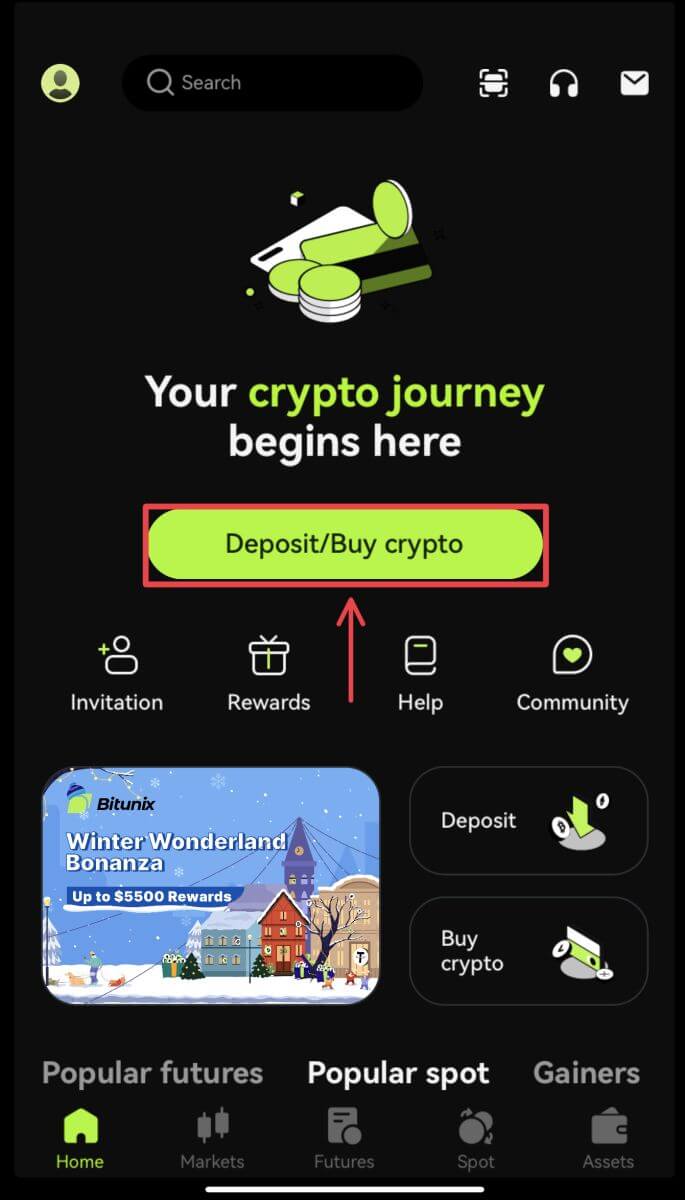
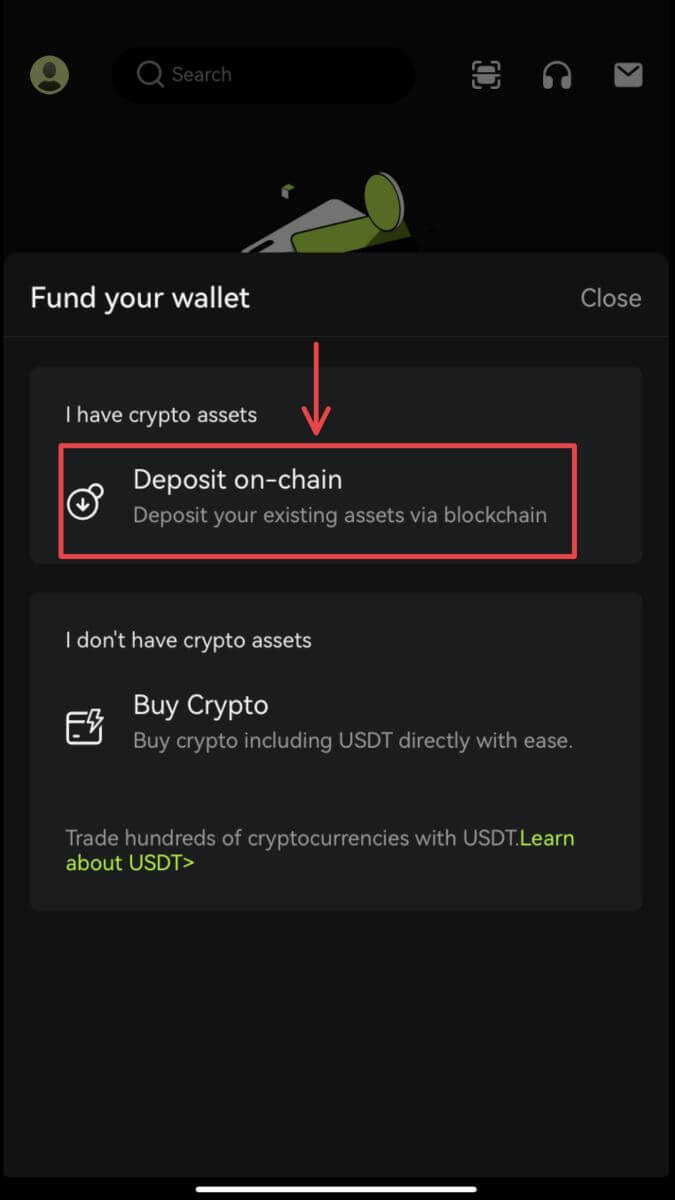 2. Valitse omaisuus, jonka haluat tallettaa.
2. Valitse omaisuus, jonka haluat tallettaa. 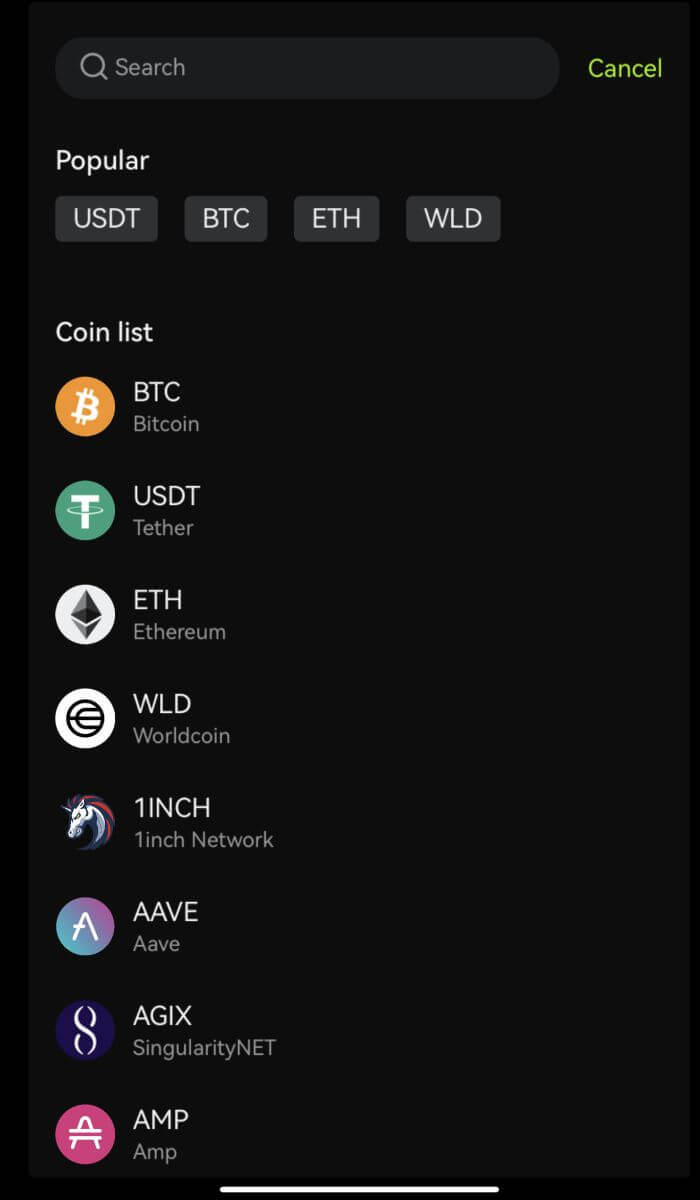 3. Kirjoita kopioimasi osoite lompakkoon tai muiden pörssien nostosivulle tai skannaa luotu QR-koodi talletuksen viimeistelemiseksi. Jotkin rahakkeet, kuten XRP, edellyttävät, että syötät MEMOn talletuksen yhteydessä.
3. Kirjoita kopioimasi osoite lompakkoon tai muiden pörssien nostosivulle tai skannaa luotu QR-koodi talletuksen viimeistelemiseksi. Jotkin rahakkeet, kuten XRP, edellyttävät, että syötät MEMOn talletuksen yhteydessä. 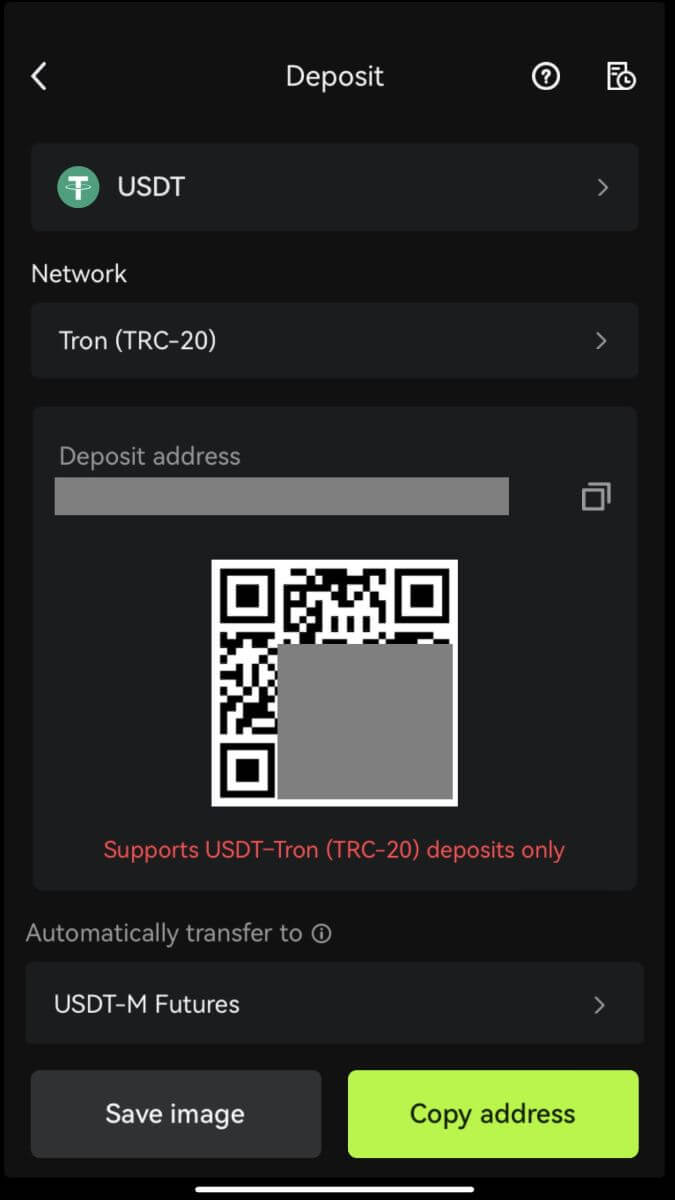 4. Odota kärsivällisesti verkon vahvistusta ennen kuin talletus vahvistetaan.
4. Odota kärsivällisesti verkon vahvistusta ennen kuin talletus vahvistetaan.
Kuinka vaihtaa kryptoa Bitunixissa
Kuinka käydä kauppaa Spotilla Bitunixissa (Web)
Mitä on spot-kauppa?
Spot-kauppaa käydään kahden eri kryptovaluutan välillä käyttämällä yhtä valuutoista muiden valuuttojen ostamiseen. Kaupankäynnin sääntöjen tarkoituksena on sovittaa tapahtumat hintaprioriteetin ja aikaprioriteetin järjestyksessä ja toteuttaa suoraan kahden kryptovaluutan välinen vaihto. Esimerkiksi BTC/USDT viittaa USDT:n ja BTC:n väliseen vaihtoon.
1. Kirjaudu tilillesi Bitunixissa, napsauta [Spot]. 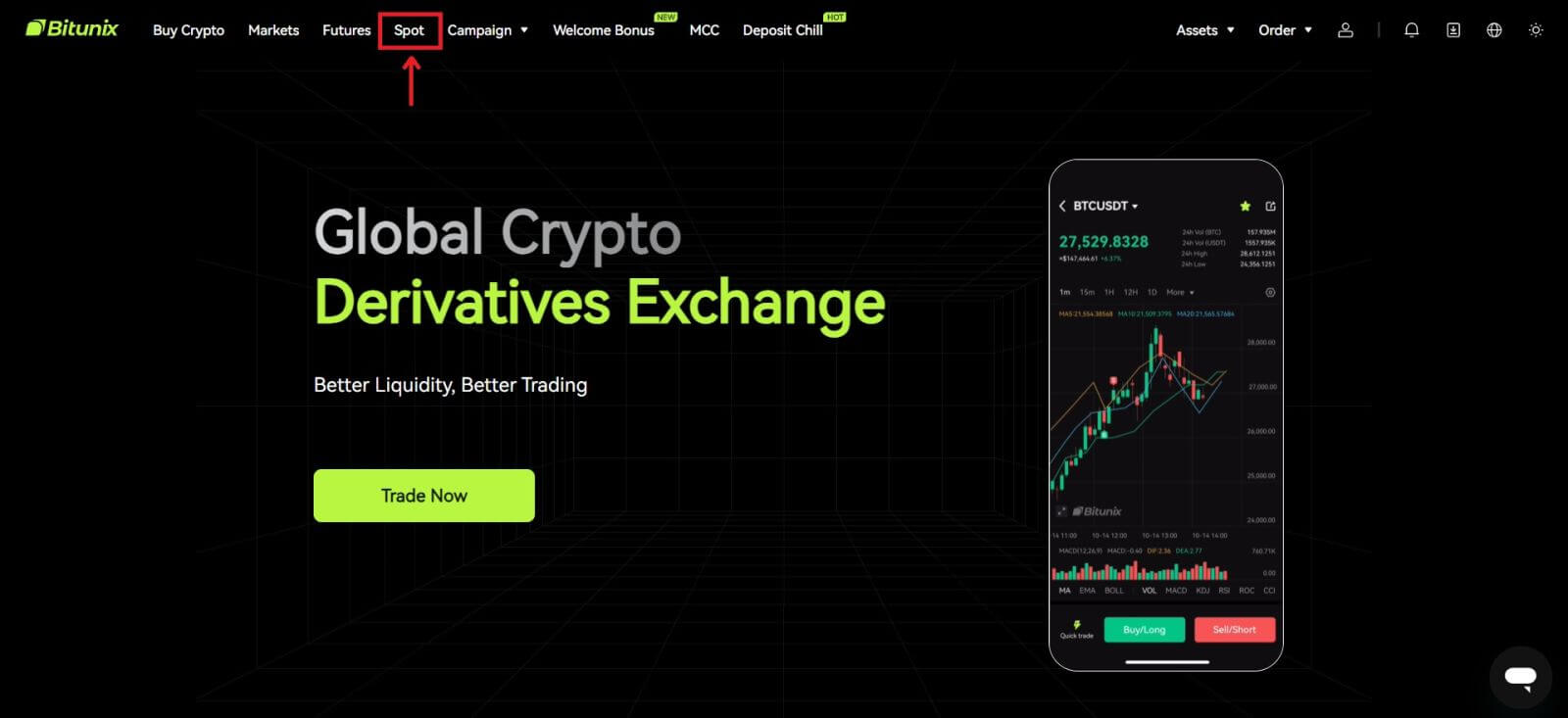 Spot-kaupankäyntiliittymä:
Spot-kaupankäyntiliittymä:
1. Kauppapari: Näyttää nykyisen kauppaparin nimen, kuten BTC/USDT on BTC:n ja USDT:n välinen kauppapari.
2. Tapahtumatiedot: parin nykyinen hinta, 24 tunnin hinnanmuutos, korkein hinta, alin hinta, tapahtuman määrä ja tapahtuman määrä.
3. Hakualue: käyttäjät voivat käyttää hakupalkkia tai napsauttaa suoraan alla olevaa listaa vaihtaakseen kryptoja, joilla käydään kauppaa.
4. K-viivakaavio: kauppaparin nykyinen hintatrendi, Bitunixissa on sisäänrakennettu TradingView-näkymä ja piirustus työkalut, joiden avulla käyttäjät voivat valita erilaisia indikaattoreita teknistä analyysiä varten
5. Tilauskirja ja markkinakaupat: reaaliaikainen tilauskirjan tilauskanta ja nykyisen kauppaparin kaupankäyntitilanne.
6. Osta ja myy -paneeli: käyttäjät voivat syöttää hinnan ja osto- tai myyntisumman sekä vaihtaa raja- tai markkinahintakaupan välillä.
7. Tilaustiedot: käyttäjät voivat tarkastella nykyistä avointa tilausta ja aiempien tilausten tilaushistoriaa. 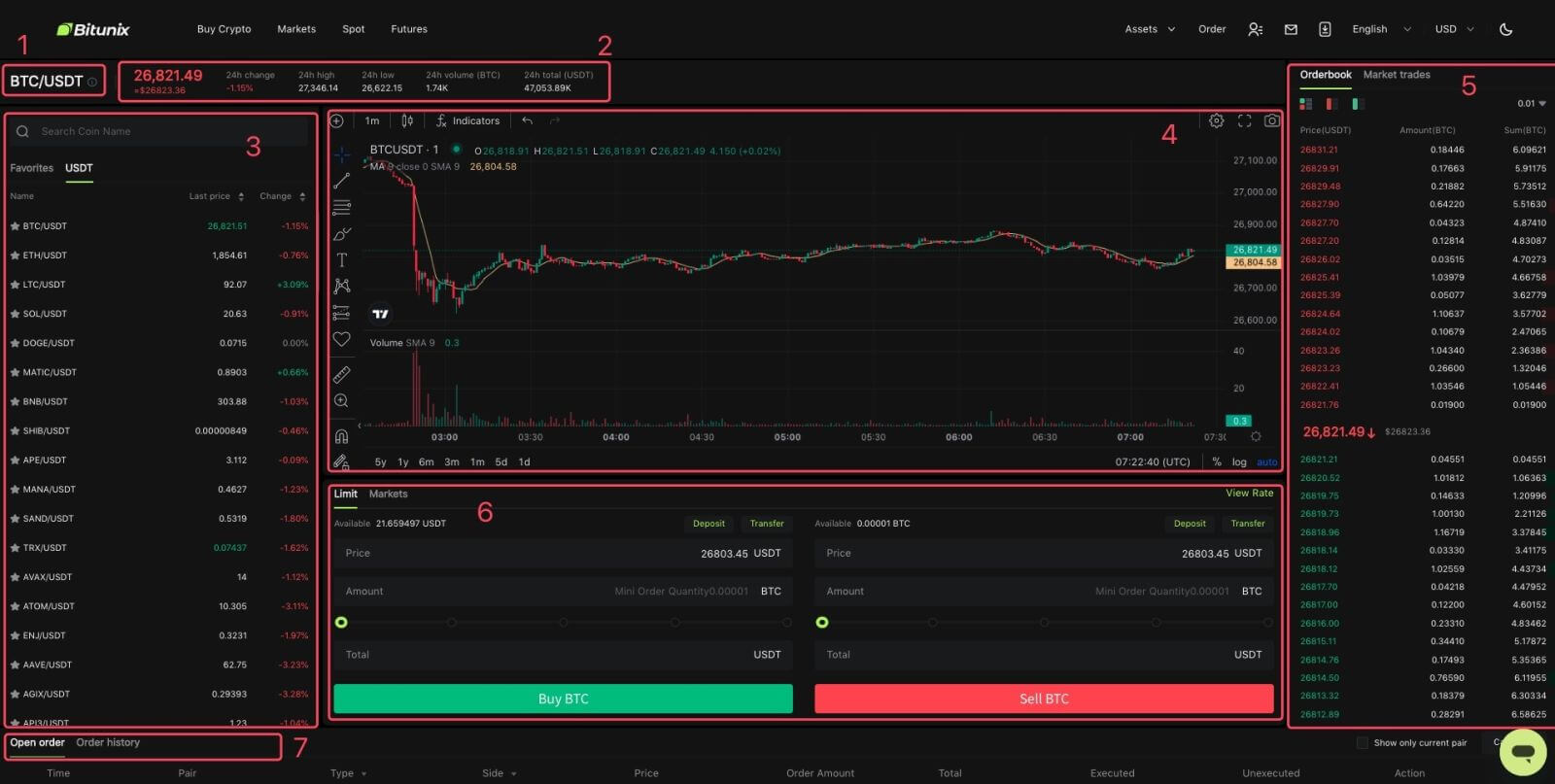
2. Etsi vasemmalla puolella BTC tai napsauta luettelosta BTC/USDT. 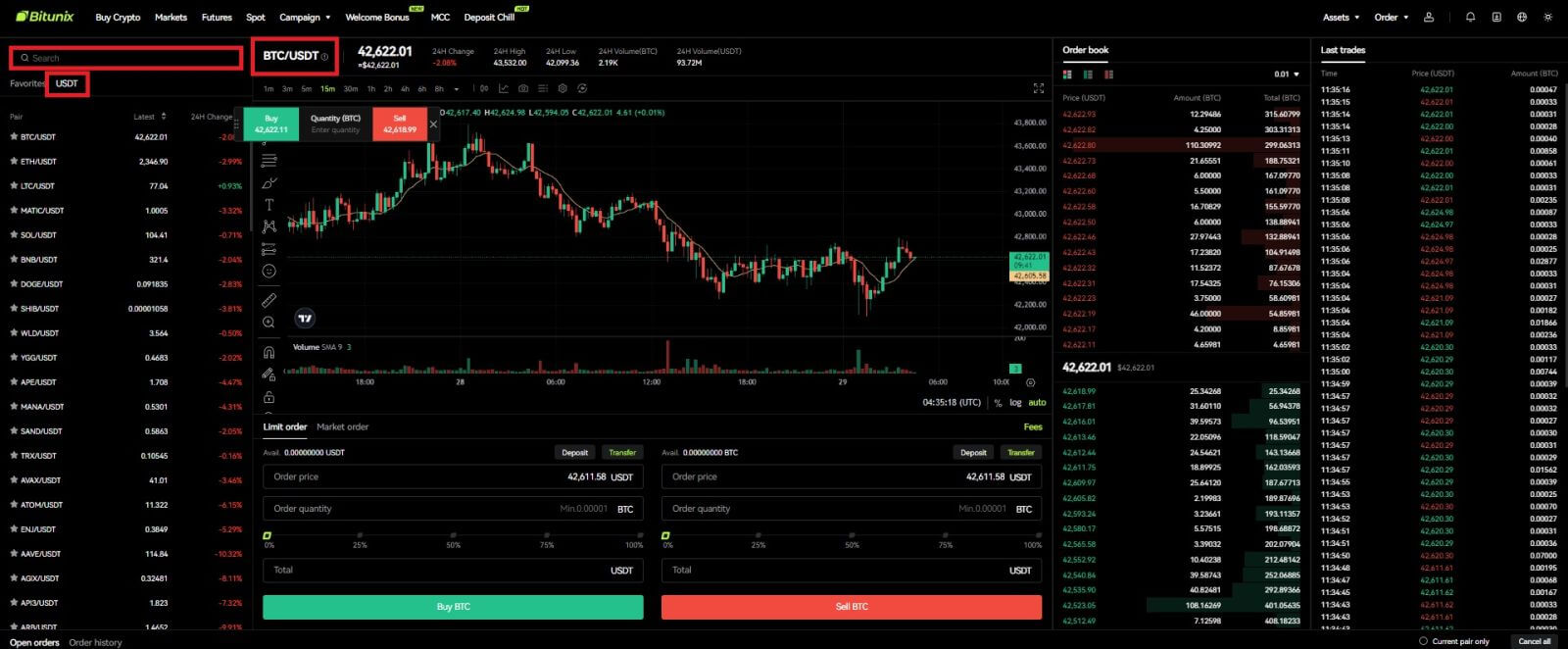
3. Valitse sivun alaosasta "Limit" tai "Markets" tilaus.
Jos käyttäjät valitsevat rajatilauksen, heidän on syötettävä sekä hinta että summa ennen kuin he voivat tehdä tilauksen.
Jos käyttäjät valitsevat markkinatilauksen, heidän on syötettävä vain kokonaisarvo USDT:nä, koska tilaus tehdään viimeisimmän markkinahinnan alle. Jos käyttäjät päättävät myydä markkinatilauksella, vaaditaan vain myytävä määrä BTC:tä.
Ostaaksesi BTC:n, syötä hinta ja summa rajatilaukselle tai syötä vain markkinamääräyksen määrä napsauttamalla [Osta BTC]. Jos myyt BTC:täsi USDT:llä, käytä oikealla olevaa ja napsauta [Sell BTC]. 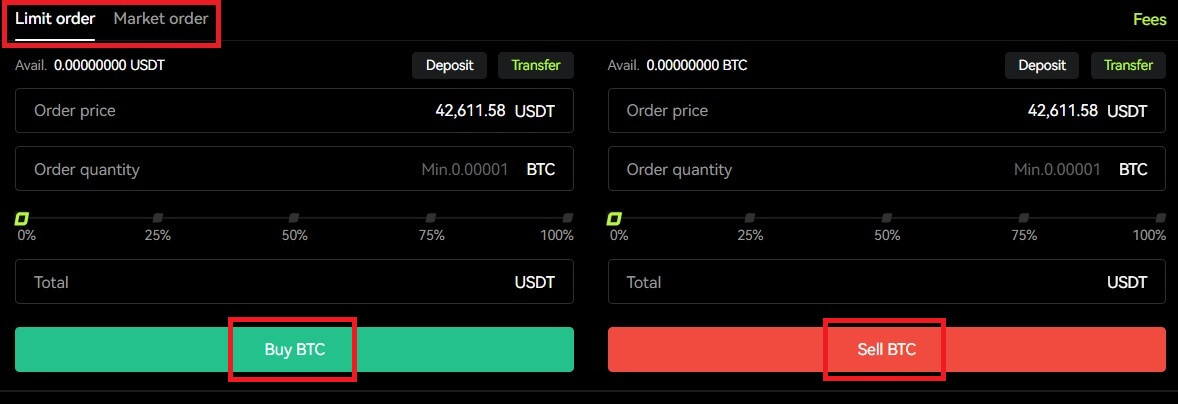 4. Jos rajatoimeksiantoa ei täytetä heti, löydät sen kohdasta "Avoin tilaus" ja peruuta se napsauttamalla [Peruuta].
4. Jos rajatoimeksiantoa ei täytetä heti, löydät sen kohdasta "Avoin tilaus" ja peruuta se napsauttamalla [Peruuta].  5. Kohdassa "Tilaushistoria" käyttäjät voivat tarkastella kaikkia aiempia tilauksiaan mukaan lukien niiden hinta, summa ja tila. "Tiedot" -kohdassa käyttäjät voivat myös tarkastella maksua ja täytettyä hintaa.
5. Kohdassa "Tilaushistoria" käyttäjät voivat tarkastella kaikkia aiempia tilauksiaan mukaan lukien niiden hinta, summa ja tila. "Tiedot" -kohdassa käyttäjät voivat myös tarkastella maksua ja täytettyä hintaa. 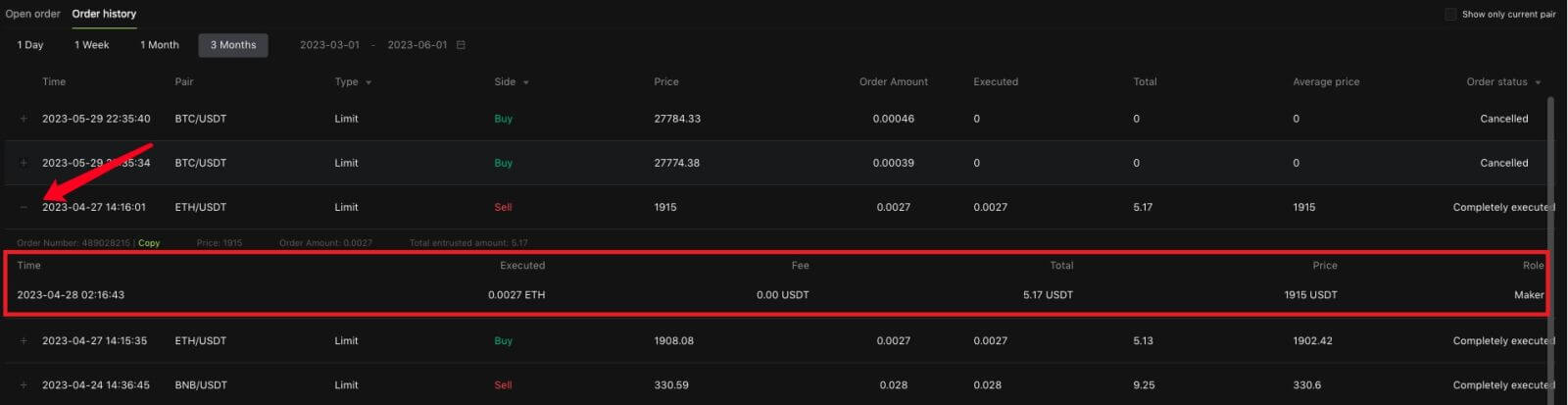
Kuinka käydä kauppaa Spotilla Bitunixissa (sovellus)
1. Kirjaudu sisään Bitunix-tilillesi mobiilisovelluksessa, valitse [Trade] alareunasta. 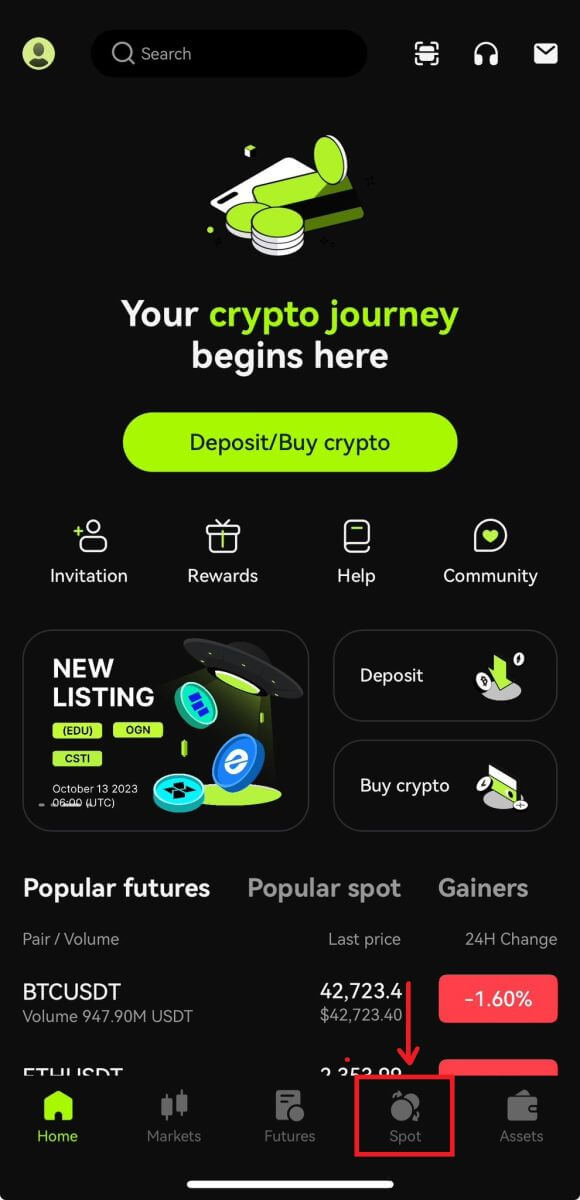 2. Napsauta [BTC/USDT] vasemmassa yläkulmassa vaihtaaksesi kauppapareja.
2. Napsauta [BTC/USDT] vasemmassa yläkulmassa vaihtaaksesi kauppapareja.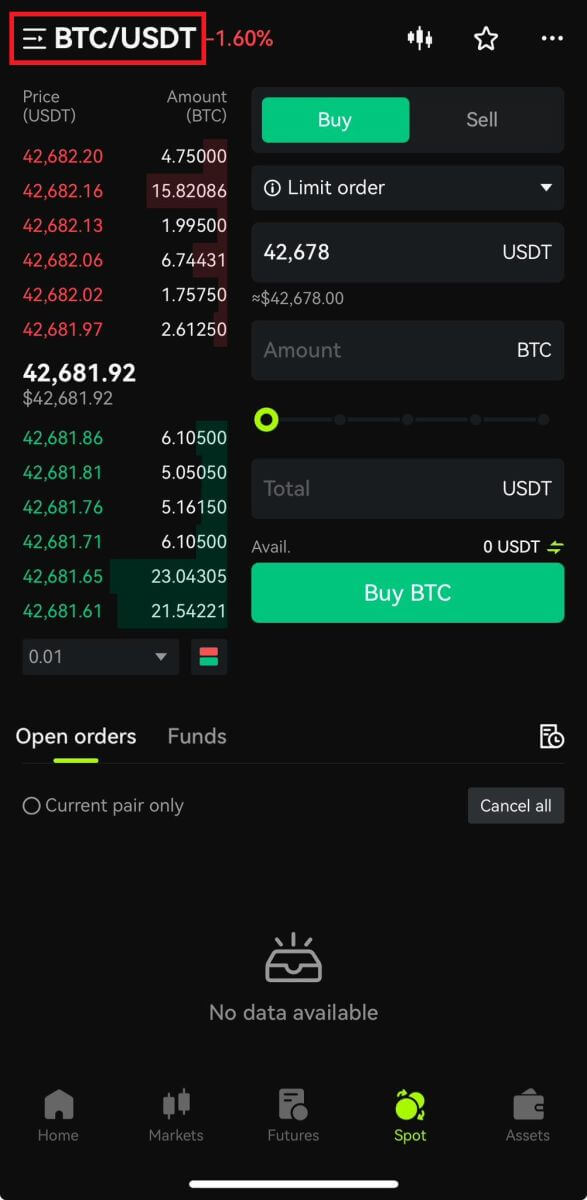 3. Valitse tilauksesi tyyppi sivun oikeasta reunasta.
3. Valitse tilauksesi tyyppi sivun oikeasta reunasta.
Jos valitset rajatilauksen, sinun on syötettävä ostohinta ja määrä vuorotellen ja vahvistettava napsauttamalla Osta.
Jos valitset ostotilauksen, sinun tarvitsee vain syöttää kokonaisarvo ja napsauttaa Osta BTC. Jos haluat myydä markkinatilauksella, sinun on syötettävä myymäsi summa. 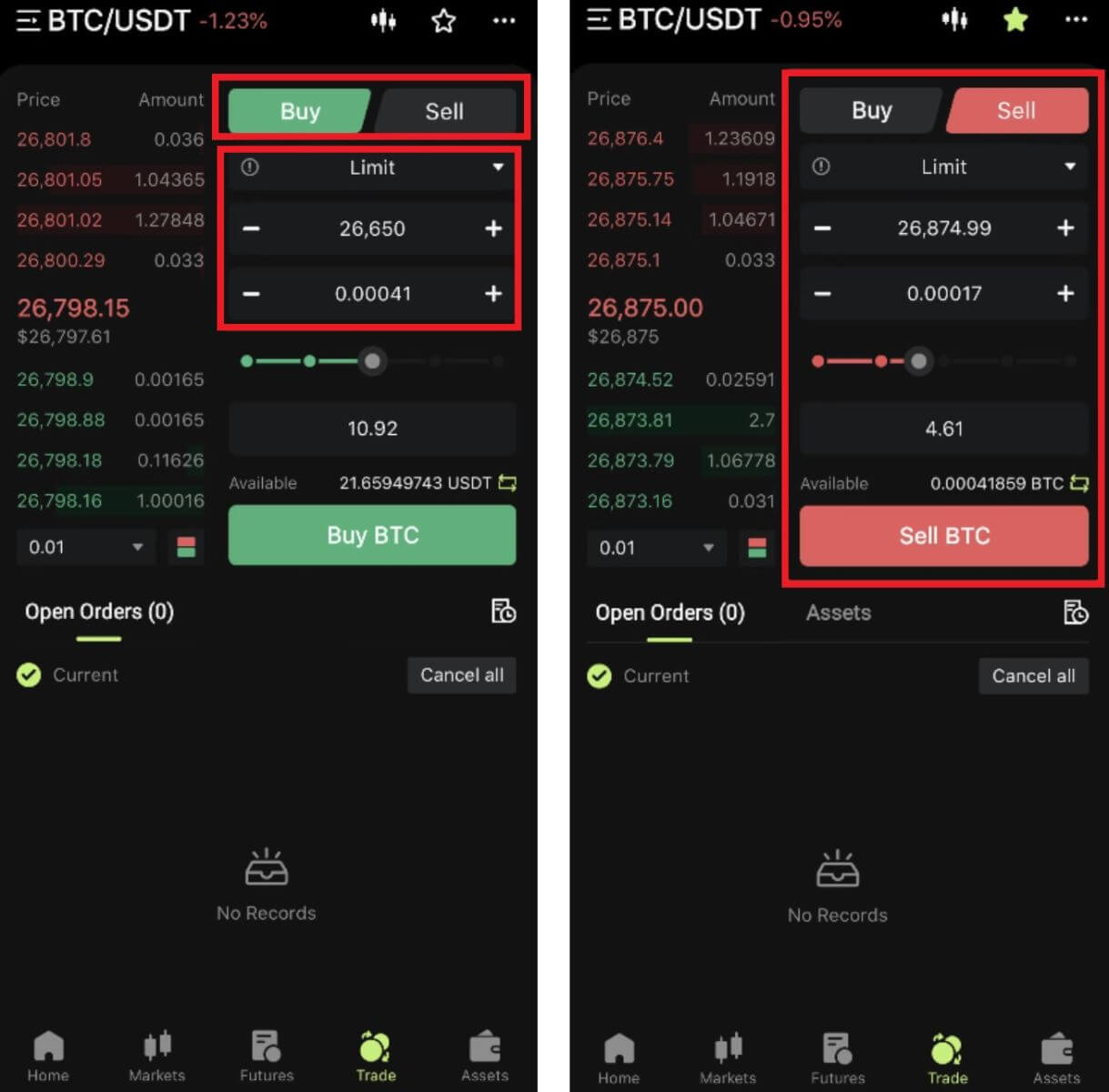 4. Tilauksen tekemisen jälkeen se näkyy Avoimet tilaukset -kohdassa sivun alalaidassa. Käyttämättömien tilausten kohdalla käyttäjät voivat peruuttaa odottavan tilauksen napsauttamalla [Peruuta].
4. Tilauksen tekemisen jälkeen se näkyy Avoimet tilaukset -kohdassa sivun alalaidassa. Käyttämättömien tilausten kohdalla käyttäjät voivat peruuttaa odottavan tilauksen napsauttamalla [Peruuta]. 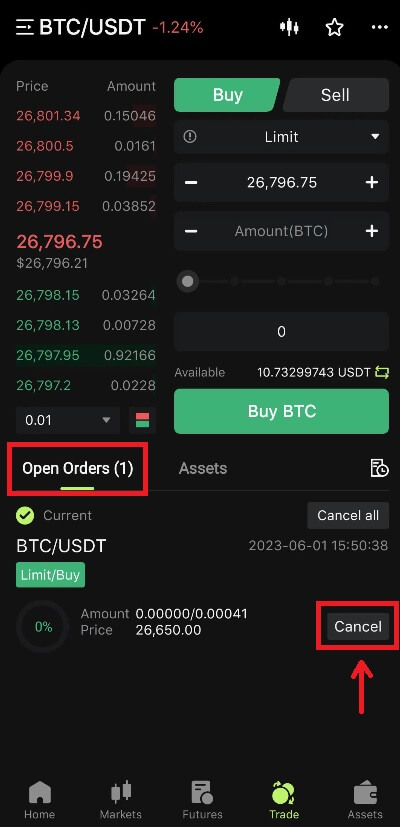
5. Siirry tilaushistorian käyttöliittymään, joka näyttää nykyiset täyttämättömät tilaukset oletusarvoisesti. Napsauta Tilaushistoria nähdäksesi aiemmat tilaustiedot.
 Mitä ovat rajamääräys ja markkinamääräys
Mitä ovat rajamääräys ja markkinamääräys
Limit Order
Käyttäjät asettavat osto- tai myyntihinnan itse. Toimeksianto toteutetaan vasta, kun markkinahinta saavuttaa asetetun hinnan. Jos markkinahinta ei saavuta asetettua hintaa, rajatoimeksianto jatkaa tapahtuman odottamista tilauskirjassa.
Markkinatilaus
Markkinatilaus tarkoittaa, että tapahtumalle ei ole asetettu ostohintaa, järjestelmä suorittaa tapahtuman viimeisimmän tilauksen tekohetken markkinahinnan perusteella, ja käyttäjän tarvitsee vain syöttää kokonaissumma dollareina, jonka hän haluaa tehdä. . Kun myydään markkinahintaan, käyttäjän on syötettävä myytävän krypton määrä.
Kuinka vetäytyä Bitunixista
Kuinka nostaa omaisuutesi Bitunixista (Web)
1. Kirjaudu tilillesi Bitunixin verkkosivustolla, napsauta [Poista] näytön yläreunan [Assets] -kohdassa. 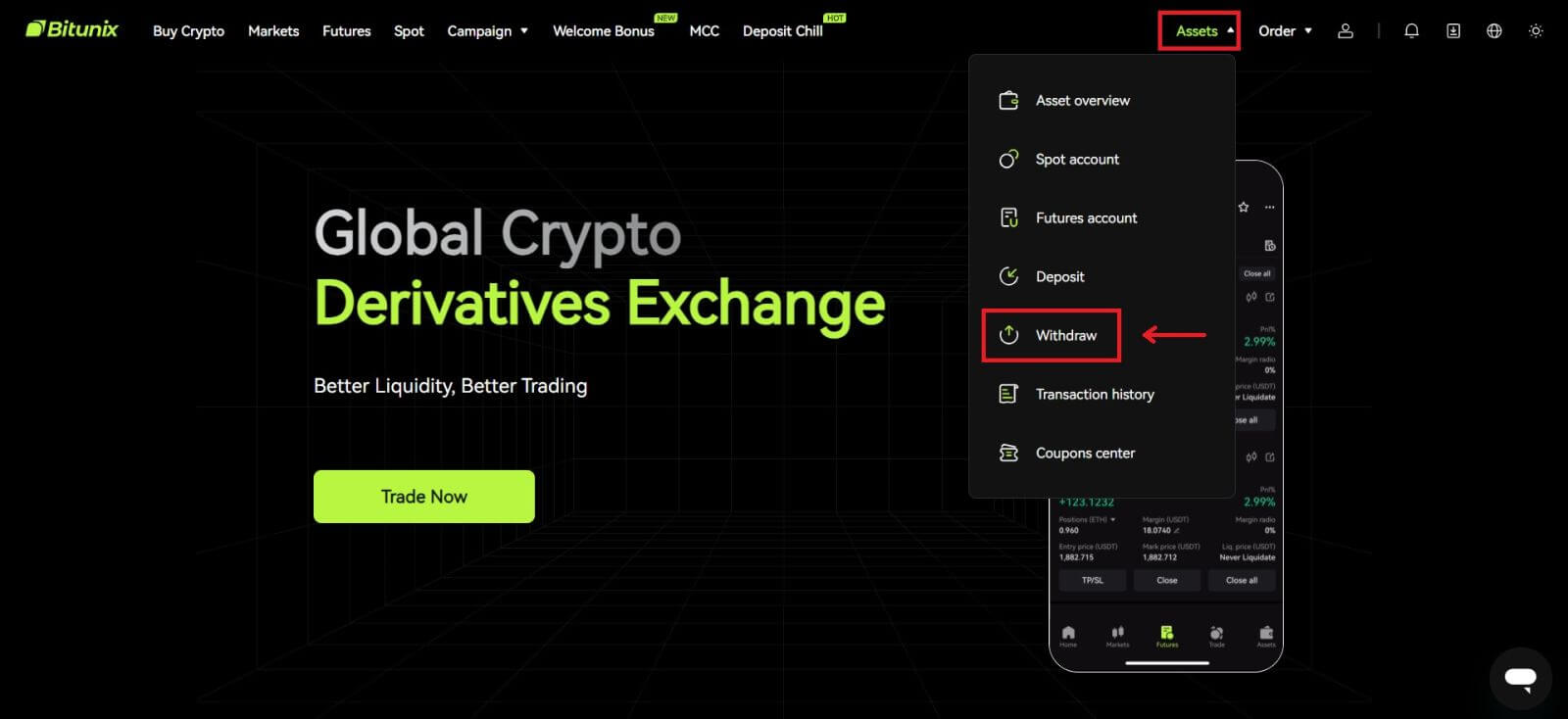 2. Valitse varat, jotka haluat nostaa. Valitse sitten käyttämäsi verkko ja anna osoite ja summa. Napsauta [Poista]. Jotkut tunnukset, kuten XRP, vaativat MEMO-osoitteen, kun talletat.
2. Valitse varat, jotka haluat nostaa. Valitse sitten käyttämäsi verkko ja anna osoite ja summa. Napsauta [Poista]. Jotkut tunnukset, kuten XRP, vaativat MEMO-osoitteen, kun talletat. 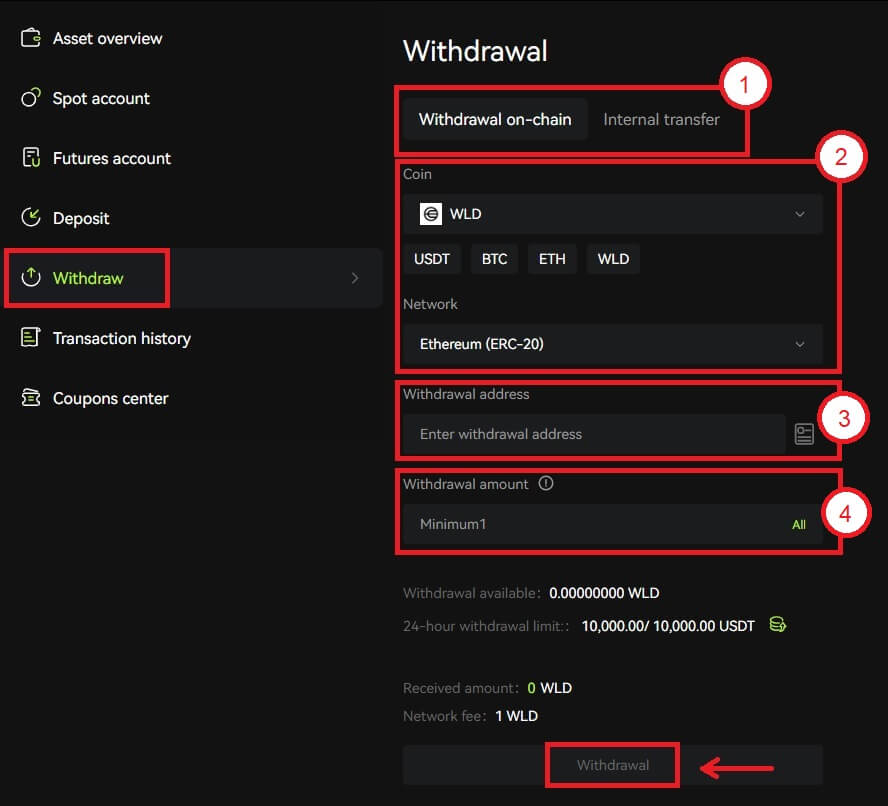 Huomautus
Huomautus
1. Valitse nostotyyppi
2. Valitse talletustunnus ja verkko
3. Syötä nostoosoite
4. Syötä nostosumma. Maksut sisältyvät nostosummaan.
3. Varmista, että verkko, tunnus ja osoite ovat oikein, ja napsauta sitten [Vahvista]. 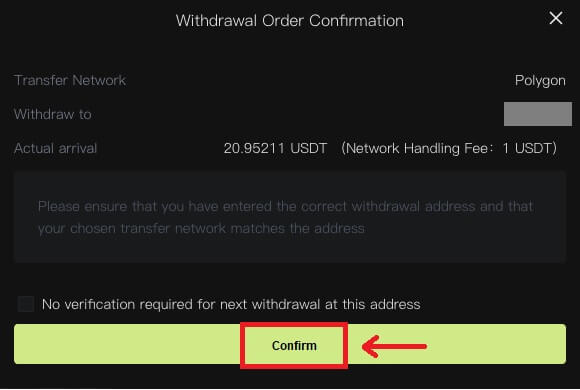 4. Suorita suojausvarmistus loppuun napsauttamalla [Get Code]. Napsauta [Lähetä].
4. Suorita suojausvarmistus loppuun napsauttamalla [Get Code]. Napsauta [Lähetä]. 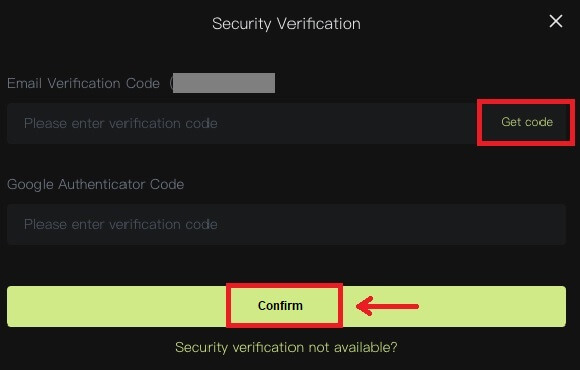 5. Odota kärsivällisesti, että nosto on valmis.
5. Odota kärsivällisesti, että nosto on valmis.
Huomautus
Tarkista vielä kerran, että nostamasi omaisuus, käyttämäsi verkko ja antamasi osoite ovat oikein. Kun talletat joitain tokeneita, kuten XRP, vaaditaan MEMO.
Älä jaa salasanaasi, vahvistuskoodiasi tai Google Authenticator -koodiasi kenenkään kanssa.
Kotiuttaminen on ensin vahvistettava verkossa. Se voi kestää 5–30 minuuttia verkon tilasta riippuen.
Kuinka nostaa omaisuutesi Bitunixista (sovellus)
1. Kirjaudu tilillesi Bitunix-sovelluksessa, napsauta [Assets] oikeassa alakulmassa. 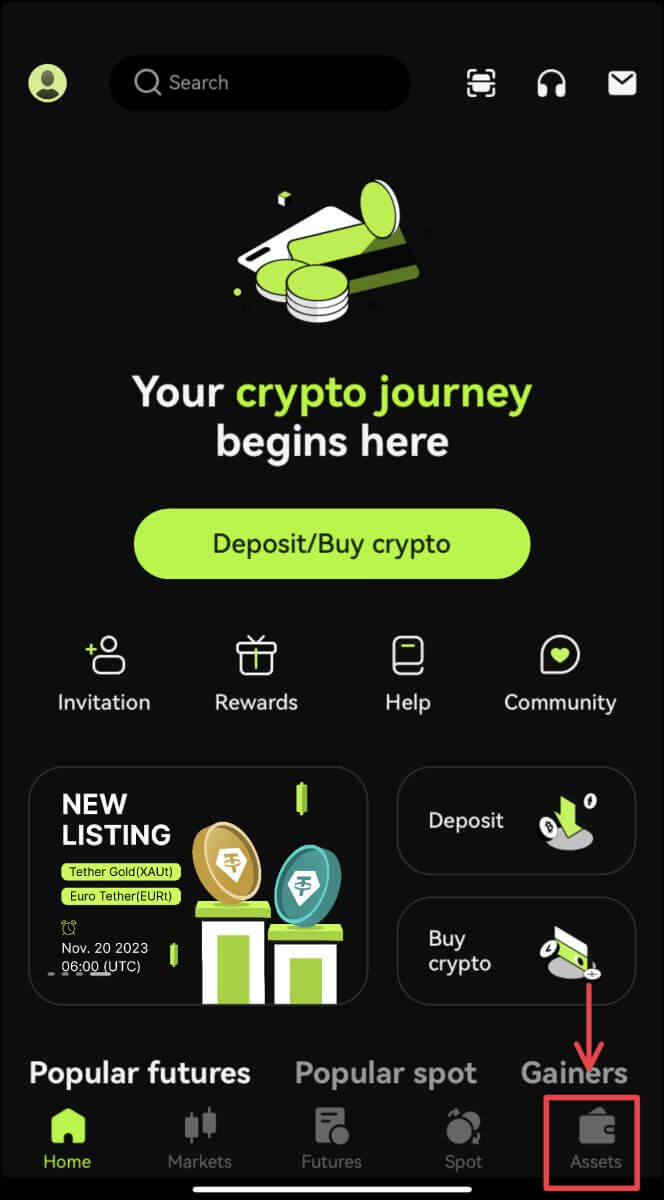 2. Napsauta [Withdraw] ja valitse nostettava kolikko.
2. Napsauta [Withdraw] ja valitse nostettava kolikko.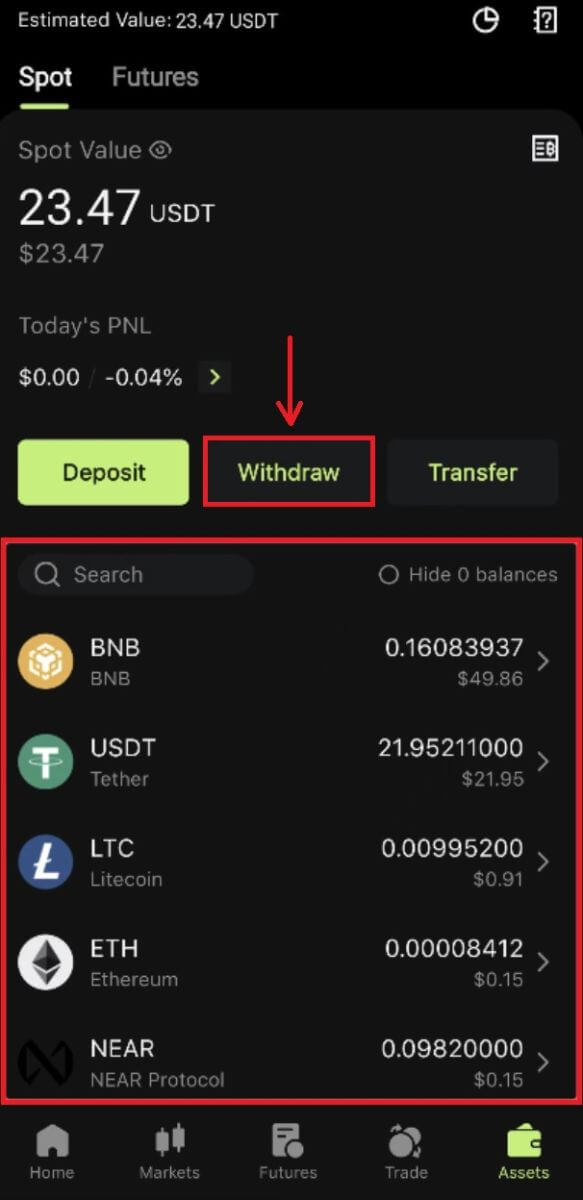 3. Valitse verkko, jota käytät nostamiseen, ja anna sitten osoite ja nostettava summa. Jotkut tunnukset, kuten XRP, vaativat MEMOn. Napsauta [Poista].
3. Valitse verkko, jota käytät nostamiseen, ja anna sitten osoite ja nostettava summa. Jotkut tunnukset, kuten XRP, vaativat MEMOn. Napsauta [Poista]. 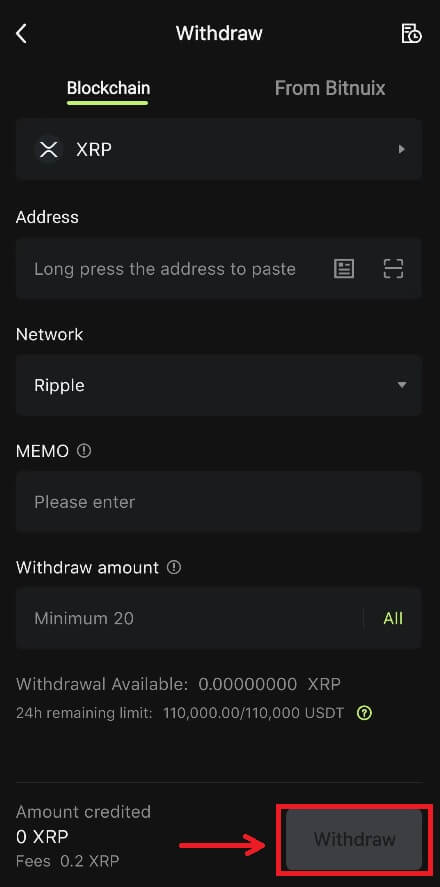
4. Vahvista verkko, osoite ja summa, napsauta [Confirm]. 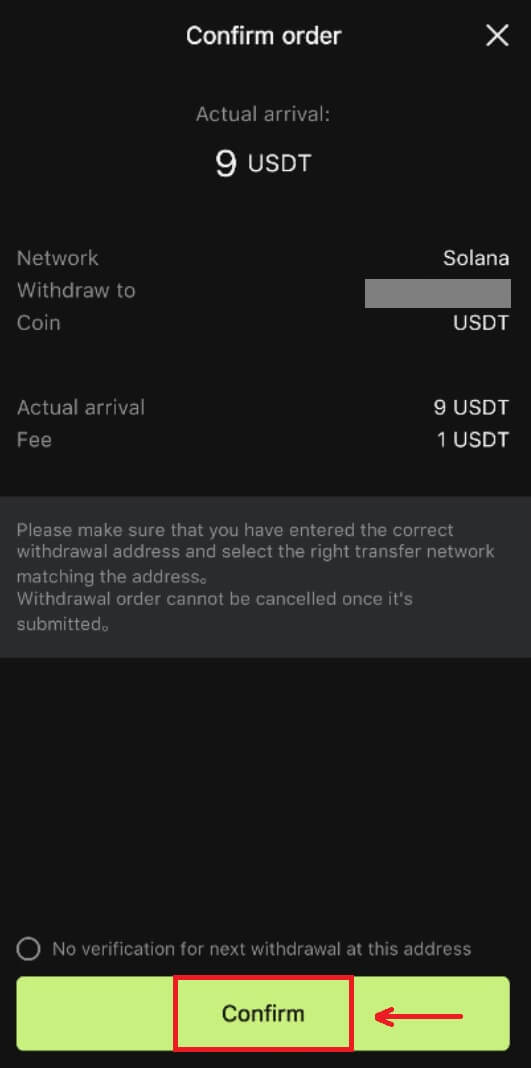
5. Suorita suojaustarkastus ja napsauta [Lähetä].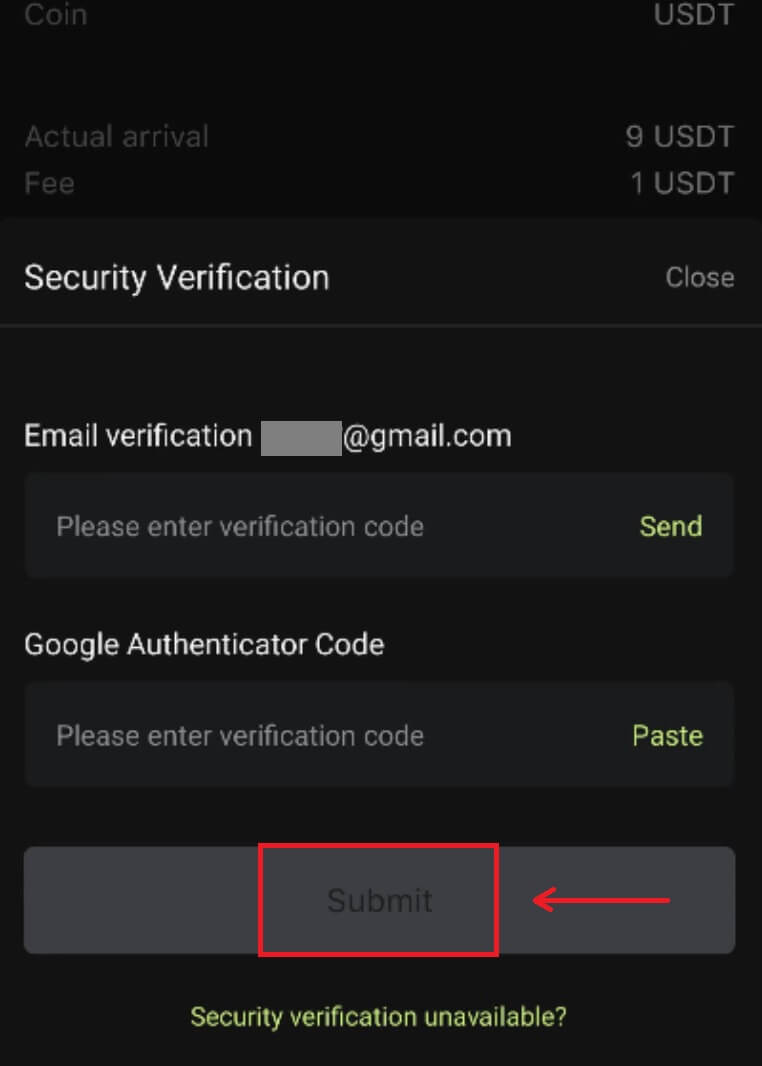 6. Odota kärsivällisesti verkon vahvistusta ennen kuin talletus vahvistetaan.
6. Odota kärsivällisesti verkon vahvistusta ennen kuin talletus vahvistetaan.
Huomautus
Tarkista omaisuus, jonka aiot nostaa, verkko, jota aiot käyttää, ja osoite, johon olet nostamassa. Tokeneille, kuten XRP, vaaditaan MEMO.
Älä jaa salasanaasi, vahvistuskoodiasi tai Google Authenticator -koodiasi kenenkään kanssa.
Kotiuttaminen on ensin vahvistettava verkossa. Se voi kestää 5–30 minuuttia verkon tilasta riippuen.
Usein kysytyt kysymykset (FAQ)
Tili
Mitkä ovat Bitunixin uusien tulokkaiden edut?
Bitunix tarjoaa joukon eksklusiivisia uusien tulokkaiden tehtäviä uusille rekisteröityneille käyttäjille, mukaan lukien rekisteröintitehtävät, talletustehtävät, kaupankäyntitehtävät ja niin edelleen. Suorittamalla tehtävät ohjeiden mukaan uudet käyttäjät voivat saada jopa 5500 USDT:n edestä.
Kuinka tarkistaa uusien tulokkaiden tehtävät ja edut
Avaa Bitunix-verkkosivusto ja klikkaa navigointipalkin yläreunassa olevaa Tervetuliaisbonusta ja tarkista tehtäväsi tila. 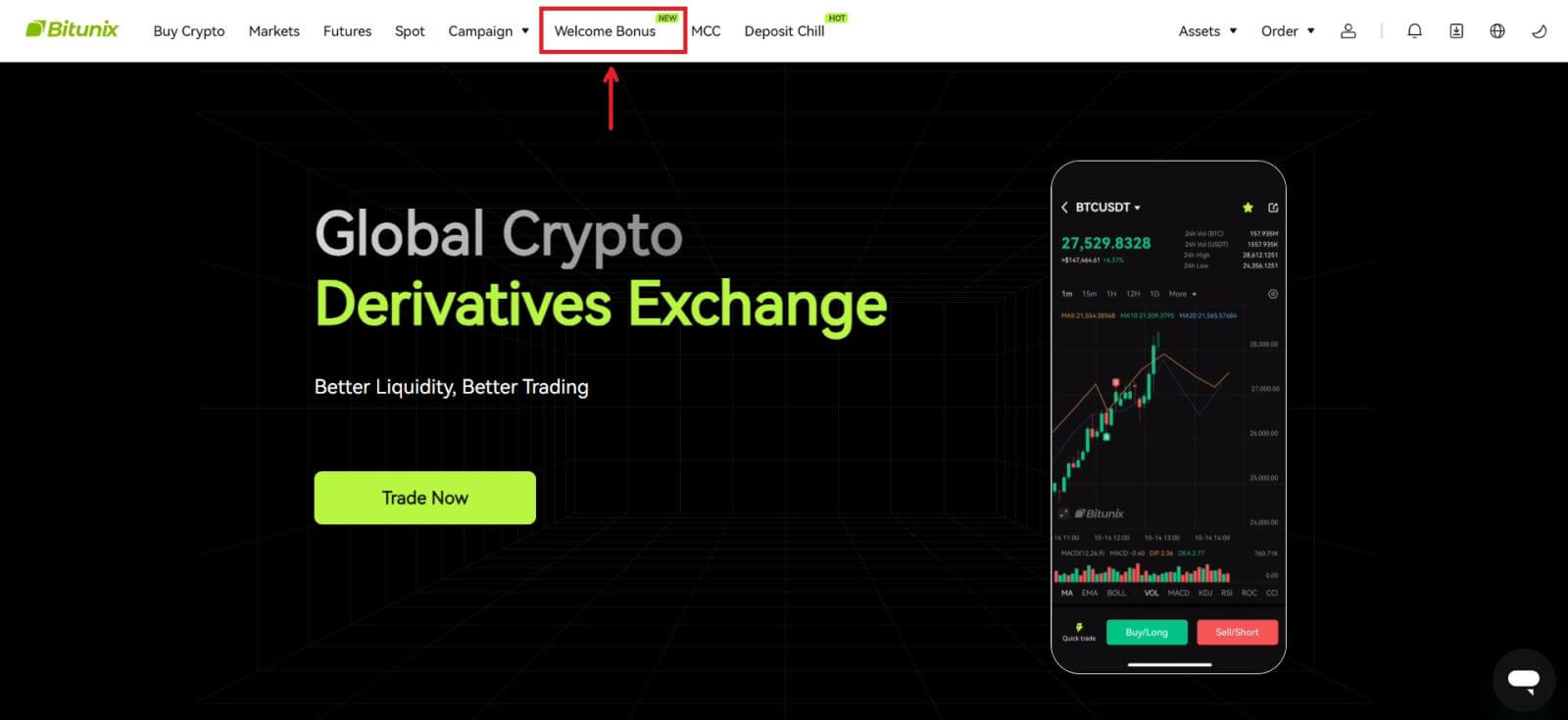
Mysteerilaatikkotehtävät
Näitä ovat täydellinen rekisteröinti, täydellinen talletus, täydellinen oikean nimen vahvistus ja täydellinen kaupankäynti. Mysteerilaatikon palkinnot: sisältävät USDT, ETH, BTC, futuuribonus jne.
Mysteerilaatikon avaaminen: Napsauta Avaa mysteerilaatikko osallistuaksesi arvontaan. Jotta voit avata mysteerilaatikon, sinun on ensin ansaittava merkintä. Mitä enemmän tehtäviä suoritat, sitä enemmän saat merkintöjä laatikon avaamiseksi. 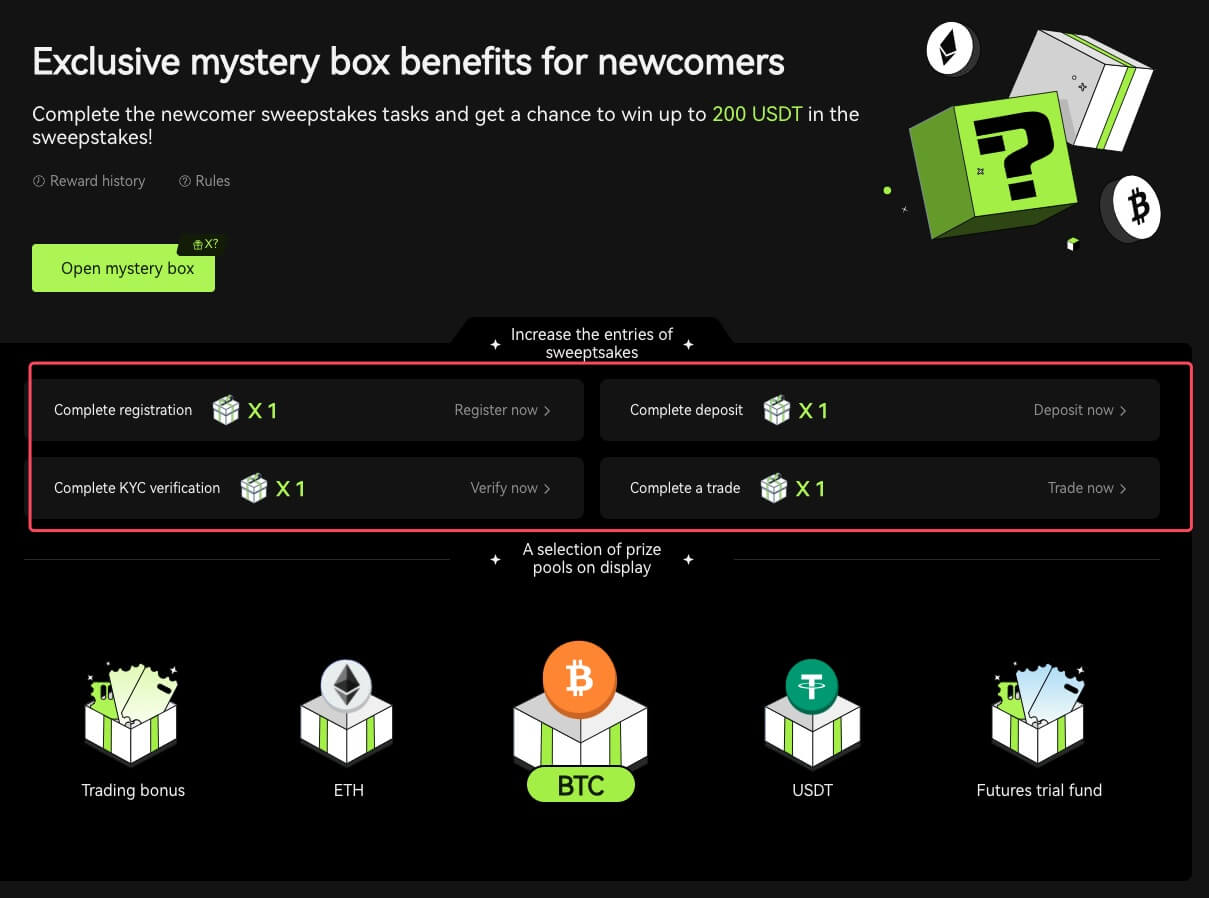
Uuden tulokkaan kaupankäyntitehtävä
Rekisteröinnin ja futuurikaupan jälkeen järjestelmä laskee automaattisesti kertyneen futuurikaupan volyymin. Mitä suurempi kumulatiivinen futuurikaupan volyymi, sitä enemmän futuuribonuksia voit saada.
 Miksi en voi vastaanottaa tekstiviestivahvistuskoodeja
Miksi en voi vastaanottaa tekstiviestivahvistuskoodeja
Jos et voi ottaa tekstiviestitodennusta käyttöön, tarkista globaalista tekstiviestien kattavuusluettelosta, onko sijaintisi katettu. Jos sijaintiasi ei näy, käytä sen sijaan Google-todennusta ensisijaisena kaksivaiheisena todennuksena.
Jos olet aktivoinut tekstiviestitodennuksen tai asut maassa tai alueella, joka kuuluu maailmanlaajuiseen tekstiviestien peittoluetteloon, mutta et silti voi vastaanottaa tekstiviestikoodeja, toimi seuraavasti:
1. Tarkista, että puhelimesi verkkosignaali on vahva.
2. Poista käytöstä kaikki viruksentorjunta-, palomuuri- ja/tai puhelunestoohjelmistot matkapuhelimellasi, jotka saattavat estää tekstiviestikoodinumeromme.
3. Käynnistä älypuhelin uudelleen.
4. Käytä äänivahvistusta.
Todentaminen
Miksi minun pitäisi vahvistaa tilini henkilöllisyys?
Käyttäjien on vahvistettava henkilöllisyytensä Bitunixissa käymällä läpi KYC-prosessimme. Kun tilisi on vahvistettu, käyttäjät voivat hakea nostorajan nostoa tietylle kolikolle, jos nykyinen raja ei vastaa heidän tarpeitaan.
Vahvistetun tilin avulla käyttäjät voivat myös nauttia nopeammasta ja sujuvammasta talletus- ja kotiutuskokemuksesta. Tilin vahvistaminen on myös tärkeä askel tilisi turvallisuuden parantamiseksi.
Mitkä ovat KYC-tasot ja -edut
KYC-käytäntö (Know Your Customer Well) on tilinhaltijoiden tehostettu valvonta, ja se on korruption estämiseen käytettävän rahanpesun estämisen institutionaalinen perusta. Se on sarja toimenpiteitä, joilla rahoituslaitokset ja kryptovaluuttapörssit varmistavat asiakkaidensa henkilöllisyyden. edellytetään. Bitunix käyttää KYC:tä asiakkaiden tunnistamiseen ja heidän riskiprofiilinsa analysoimiseen. Tämä sertifiointiprosessi auttaa estämään rahanpesun ja laittoman toiminnan rahoituksen, kun taas KYC-sertifikaatti vaaditaan myös käyttäjiltä BTC-nostorajojen lisäämiseksi.
Seuraavassa taulukossa on lueteltu eri KYC-tasojen kotiutusrajat.
| KYC-taso | KYC 0 (Ei KYC) | KYC Taso 1 | KYC Taso 2 (Advanced KYC) |
| Päivittäinen kotiutusraja* | ≦ 500 000 USDT | ≦ 2 000 000 USDT | ≦ 5 000 000 USDT |
| Kuukausittainen kotiutusraja** | - | - | - |
*Päivittäinen kotiutusraja päivitetään joka 00.00 AM UTC
**Kuukausittainen kotiutusraja = Päivittäinen kotiutusraja * 30 päivää
Yleisiä syitä ja ratkaisuja KYC-vahvistusvirheisiin
Seuraavat ovat yleisiä syitä ja ratkaisuja KYC-vahvistusvirheille:
| Hylätty syy | Mahdollinen skenaario | Ratkaisuvinkkejä |
| Virheellinen tunnus | 1. Järjestelmä on havainnut, että koko nimesi/syntymäaikasi profiilissa on virheellinen, puuttuu tai lukukelvoton. 2. Ladattu asiakirja ei sisällä kasvokuvaasi tai kuva kasvoistasi ei ole selkeä. 3. Ladattu passi ei sisällä allekirjoitustasi. |
1. Koko nimesi, syntymäaikasi ja voimassaolopäiväsi on esitettävä selkeästi ja luettavissa. 2. Kasvosi piirteiden tulee olla selkeästi esillä. 3. Jos lataat passin kuvan, varmista, että passissa on allekirjoituksesi. Hyväksyttyjä henkilöllisyystodistusasiakirjoja ovat: passi, kansallinen henkilökortti, oleskelulupa, ajokortti; Ei-hyväksyttyjä henkilöllisyystodistusasiakirjoja ovat: opiskelijaviisumi, työviisumi, matkaviisumi |
| Virheellinen asiakirjakuva | 1. Ladattujen asiakirjojen laatu saattaa olla epäselvä, rajattu tai olet peittänyt henkilötietosi. 2. Ladattu asiaankuulumattomia kuvia henkilöllisyystodistuksista tai osoitteesta. |
1. Koko nimesi, syntymäaikasi ja voimassaolopäiväsi on oltava luettavissa ja varmistettava, että asiakirjan kaikki kulmat näkyvät selvästi. 2. Lataa uudelleen kaikki hyväksyttävät henkilöllisyysasiakirjat, kuten passi, kansallinen henkilökortti tai ajokortti. |
| Virheellinen osoitetodistus | 1. Toimitettu osoitetodistus ei ole kolmen viimeisen kuukauden ajalta. 2. Annetussa osoitteen todisteessa näkyy toisen henkilön nimi sinun nimesi sijaan. 3. Asiakirja, jota ei voida hyväksyä osoitteen todistamiseksi. |
1. Osoitetodistuksen on oltava päivätty/myönnetty viimeisen kolmen kuukauden aikana (yli kolmea kuukautta vanhemmat asiakirjat hylätään). 2. Nimesi tulee olla selkeästi esillä asiakirjoissa. 3. Se ei voi olla sama asiakirja kuin henkilöllisyystodistus. Hyväksyttyjä osoitetodisteita ovat: Sähkölaskut Viralliset tiliotteet Valtion myöntämä asuntotodistus Internet/kaapeli-TV/talopuhelinlasku Veroilmoitukset/Neuvoston verolaskut Ei-hyväksytty osoitetodistus Asiakirjoja ovat: henkilökortti, ajokortti, passi, matkapuhelimen tiliote, vuokrasopimus sopimus, Vakuutusasiakirja, Sairauslaskut, Pankkitapahtumatodistus, Pankin tai yrityksen lähete, Käsinkirjoitettu lasku, Kuitti ostoksista, Rajapassit |
| Kuvakaappaus / Ei alkuperäinen asiakirja | 1. Järjestelmä havaitsee kuvakaappauksen, skannauskopion tai tulostetun asiakirjan, jota ei voida hyväksyä. 2. Järjestelmä havaitsee paperikopion alkuperäisen asiakirjan sijaan. 3. Järjestelmä tunnistaa asiakirjojen mustavalkokuvat. |
1. Varmista, että ladattu asiakirja on alkuperäinen tiedosto/PDF-muoto. 2. Varmista, että ladattua valokuvaa ei ole muokattu kuvankäsittelyohjelmilla (Photoshop jne.) ja että se ei ole kuvakaappaus. 3. Lataa värillinen asiakirja/valokuva. |
| Asiakirjan sivu puuttuu | Joitakin sivuja ladatuista asiakirjoista puuttuu. | Lataa uusi valokuva asiakirjasta, jossa on kaikki neljä kulmaa näkyvissä, ja uusi valokuva asiakirjasta (etu- ja takapuoli). Varmista, että asiakirjasivu sisältää tärkeitä tietoja. |
| Vaurioitunut asiakirja | Ladatun asiakirjan laatu on huono tai vaurioitunut. | Varmista, että koko asiakirja on näkyvissä tai luettavissa. ei vaurioitunut eikä kuvassa ole heijastuksia. |
| Vanhentunut asiakirja | Ladatun henkilötodistuksen päivämäärä on vanhentunut. | Varmista, että henkilöllisyystodistus on edelleen voimassa eikä ole vielä vanhentunut. |
| Tuntematon kieli | Asiakirja ladataan kielillä, joita ei tueta, kuten arabiaksi, sinhalaksi jne. | Lataa toinen asiakirja latinalaisilla kirjaimilla tai kansainvälinen passi. |
Tallettaa
Entä jos talletan väärään osoitteeseen?
Varat hyvitetään suoraan vastaanottajan osoitteeseen, kun tapahtuma on vahvistettu blockchain-verkossa. Jos talletat ulkopuoliseen lompakko-osoitteeseen tai talletat väärän verkon kautta, Bitunix ei voi tarjota lisäapua.
Varoja ei hyvitetä talletuksen jälkeen, mitä minun pitäisi tehdä?
Lohkoketjutapahtumassa on 3 vaihetta: pyyntö - validointi - varat hyvitetään
1. Pyyntö: jos noston tila lähettäjäpuolella sanoo "valmis" tai "onnistui", se tarkoittaa, että tapahtuma on käsitelty ja lähetetään blockchain-verkko validointia varten. Se ei kuitenkaan tarkoita, että varat on onnistuneesti hyvitetty lompakkoosi Bitunixissa.
2. Validointi: Kestää aikaa, ennen kuin lohkoketju vahvistaa jokaisen tapahtuman. Varat lähetetään vastaanottajaalustalle vasta, kun tunnuksen vaaditut vahvistukset on saavutettu. Odota kärsivällisesti prosessia.
3. Varat hyvitetään: Vasta kun lohkoketju vahvistaa tapahtuman ja vaaditut vähimmäisvahvistukset saavutetaan, varat saapuvat vastaanottajan osoitteeseen.
Unohdin täyttää tagin tai muistion
Nostaessaan valuuttoja, kuten XRP ja EOS, käyttäjien on täytettävä tunniste tai muistio vastaanottajan osoitteen lisäksi. Jos tunniste tai muistio puuttuu tai on virheellinen, valuutat voidaan poistaa, mutta ne eivät todennäköisesti saavu vastaanottajan osoitteeseen. Tässä tapauksessa sinun on lähetettävä lippu, oikea tagi tai muistio, TXID tekstimuodossa ja kuvakaappaukset tapahtumasta lähettäjän alustalla. Kun annetut tiedot on vahvistettu, varat hyvitetään manuaalisesti tilillesi.
Talleta token, jota Bitunix ei tue
Jos olet tallettanut ei-tuettuja tokeneita Bitunixiin, lähetä pyyntö ja anna seuraavat tiedot:
Bitunix-tilisi sähköpostiosoite ja UID
Tokenin nimi
Talletussumma
Vastaava TxID
Lompakon osoite, johon talletat
Kaupankäynti
Mikä on kynttilänjalkakaavio?
Kynttilänjalkakaavio on eräänlainen hintakaavio, jota käytetään teknisessä analyysissä ja joka näyttää arvopaperin korkeimmat, alimmat, avaus- ja sulkemishinnat tietyltä ajanjaksolta. Sitä voidaan soveltaa laajasti osakkeiden, futuurien, jalometallien, kryptovaluuttojen jne. tekniseen analyysiin.Korkeat, matalat, avoimet ja sulkevat hinnat ovat neljä avaintietoa kynttilänjalkakaaviossa, jotka osoittavat yleisen hintatrendin. Eri aikavälein perustuen on olemassa minuutin, tunnin, yhden päivän, viikon, kuukauden, yhden vuoden kynttilänjalkakaavioita ja niin edelleen.
Kun päätöskurssi on korkeampi kuin avauskurssi, kynttilänjalka on punainen/valkoinen (olettaen, että punainen tarkoittaa nousua ja vihreä laskua, mikä voi olla erilainen eri tapojen mukaan), mikä viittaa siihen, että hinta on nouseva; kun taas kynttilänjalka on vihreä/musta, kun hintavertailu on päinvastainen, mikä tarkoittaa laskevaa hintaa.
Tapahtumahistorian tarkasteleminen
1. Kirjaudu tilillesi Bitunix-verkkosivustolla, napsauta [Tapahtumahistoria] kohdassa [Assets].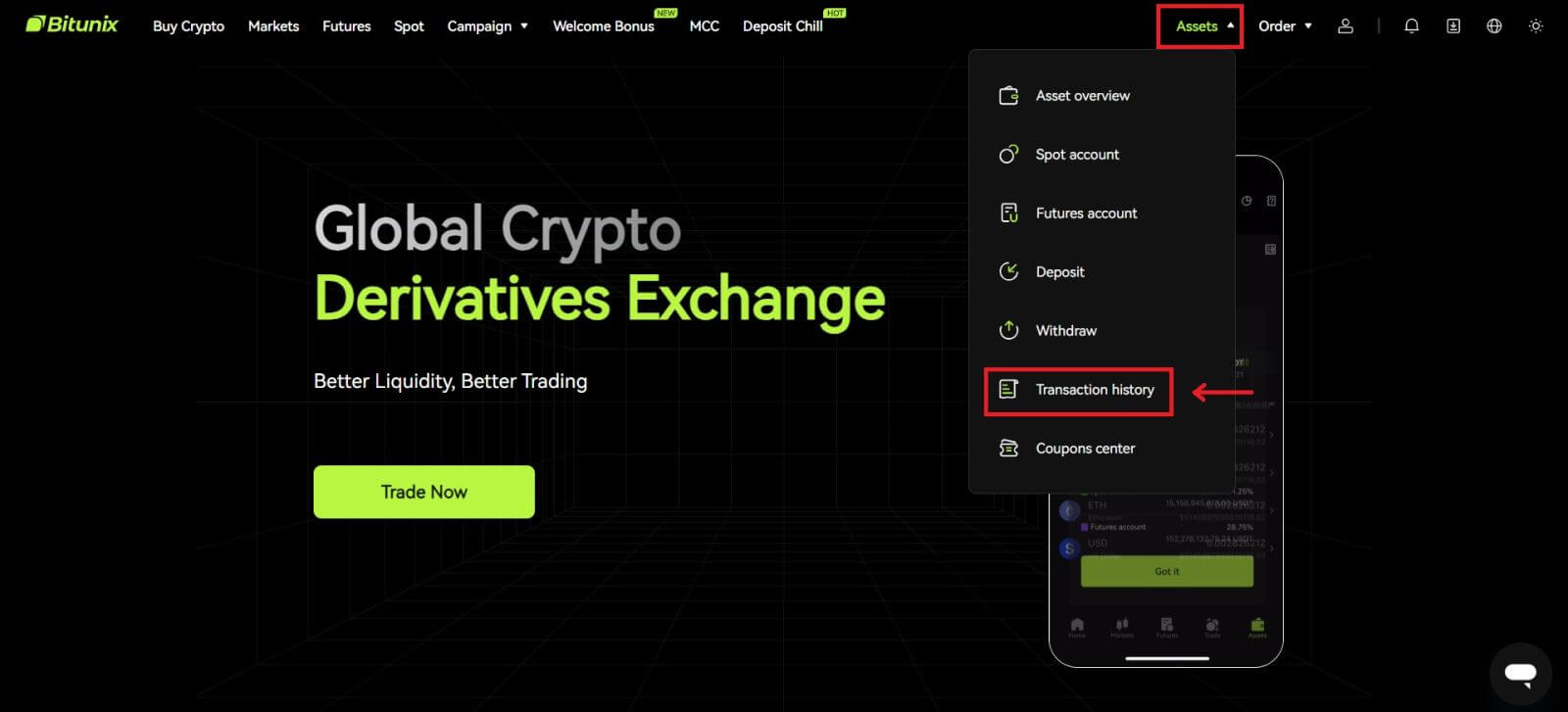 2. Napsauta [Spot] tarkastellaksesi spot-tilin tapahtumahistoriaa.
2. Napsauta [Spot] tarkastellaksesi spot-tilin tapahtumahistoriaa. 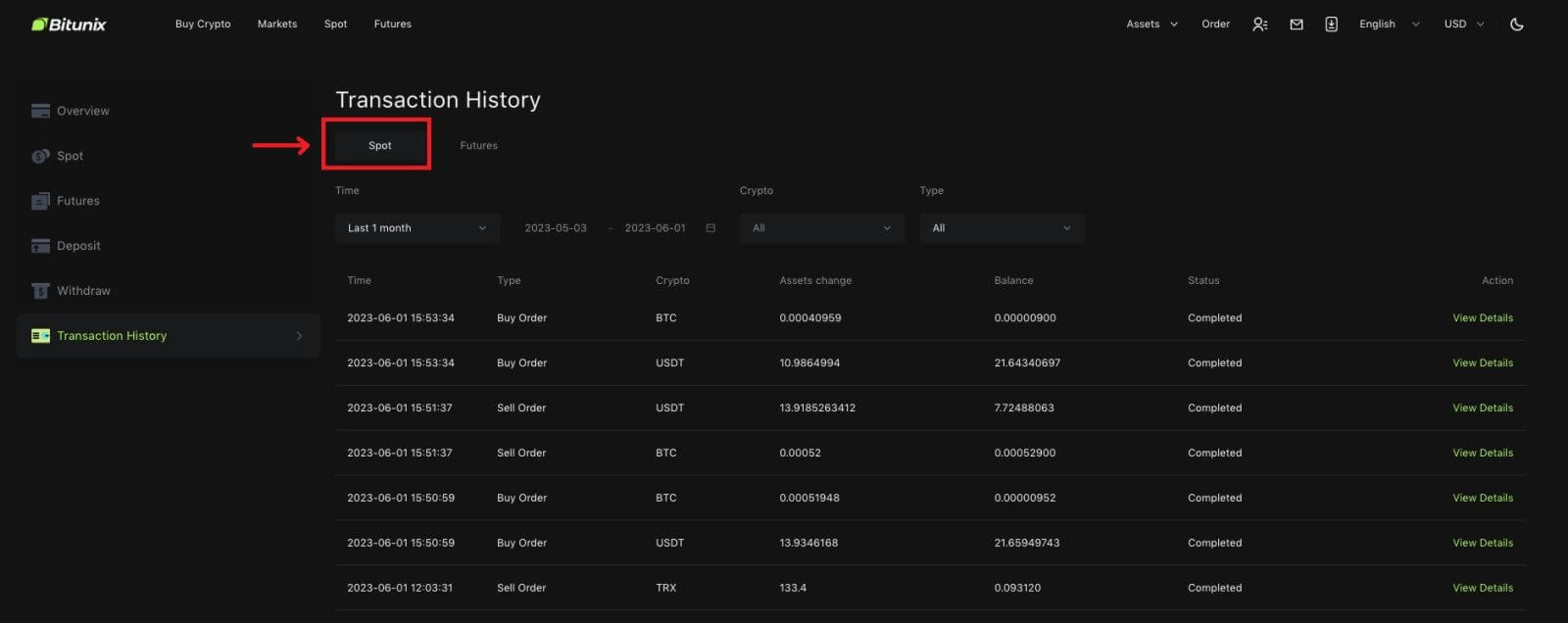 3. Käyttäjät voivat valita suodatettavan ajan, krypton ja tapahtumatyypin.
3. Käyttäjät voivat valita suodatettavan ajan, krypton ja tapahtumatyypin. 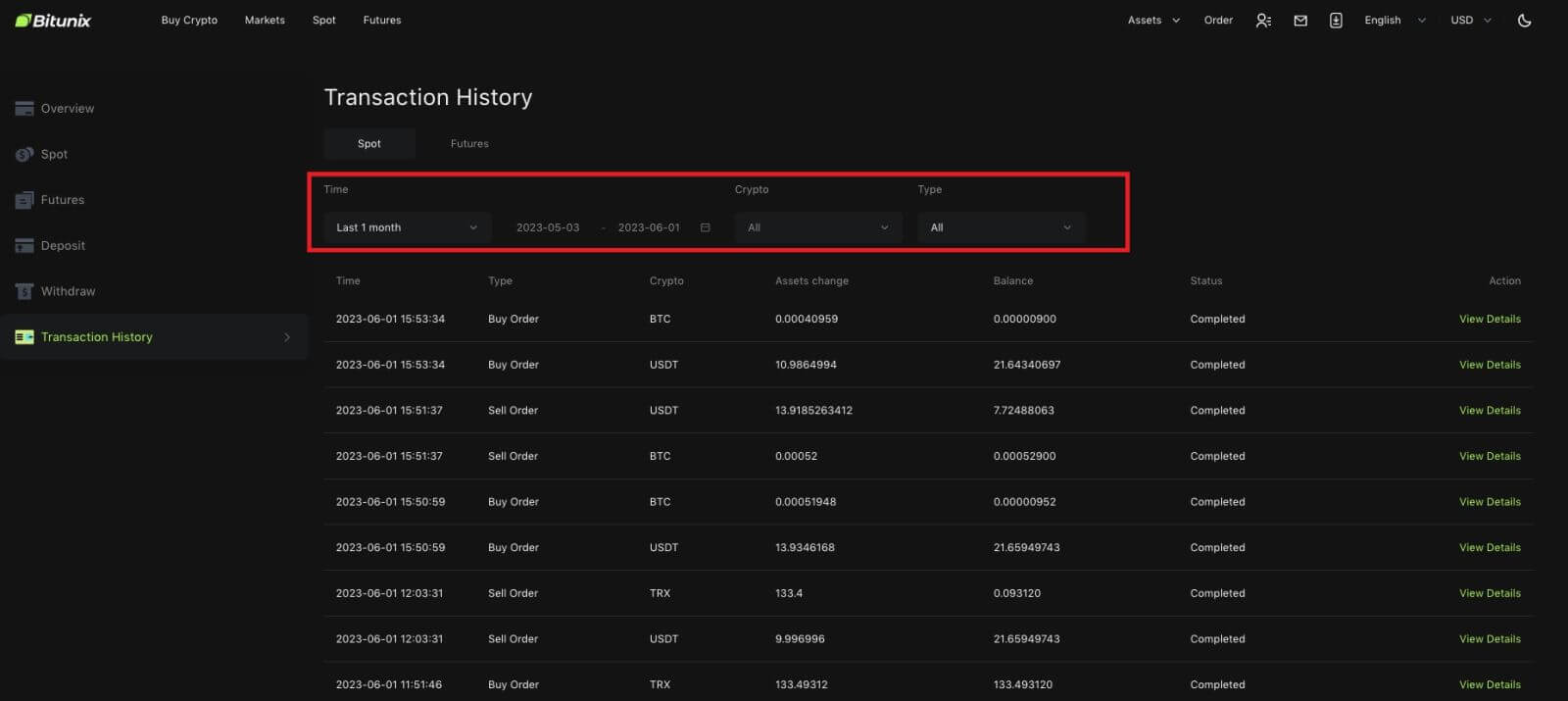
4. Napsauta [Näytä tiedot] tarkistaaksesi tietyn siirron tiedot.
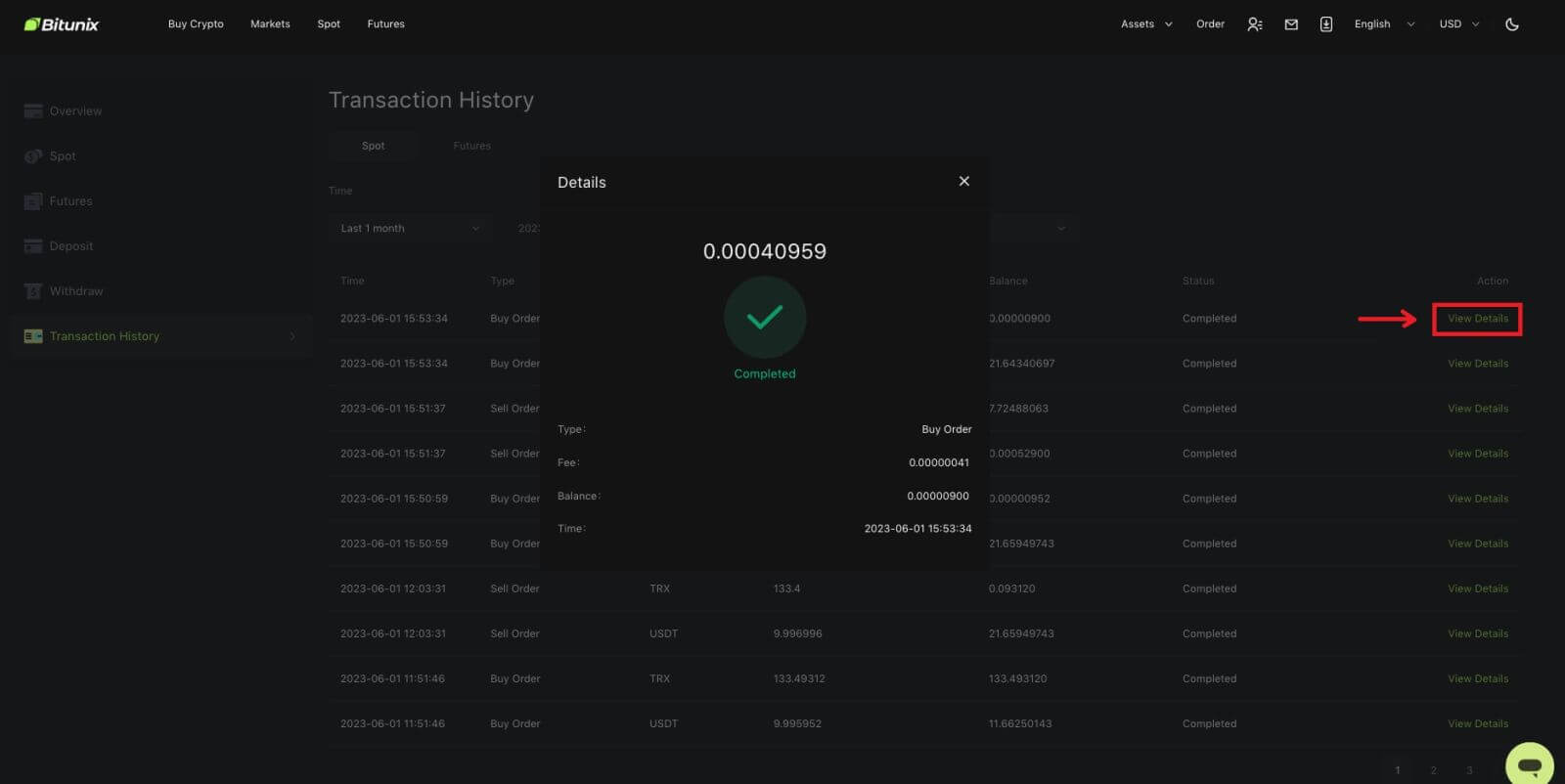
Nosto
Annoin väärän nostoosoitteen
Jos osoitesäännöt täyttyvät, mutta osoite on väärä (jonkun muun osoite tai olematon osoite), kotiutustietueessa lukee "Valmis". Kotiutetut varat hyvitetään nostoosoitteessa olevaan vastaavaan lompakkoon. Lohkoketjun peruuttamattomuudesta johtuen emme voi auttaa sinua noutamaan omaisuutta onnistuneen noston jälkeen, ja sinun on otettava yhteyttä osoitteen vastaanottajaan neuvotellaksesi.
Kuinka nostaa poistetut tunnukset?
Yleensä Bitunix tekee ilmoituksen tiettyjen rahakkeiden poistamisesta. Myös listauksen poistamisen jälkeen Bitunix tarjoaa edelleen nostopalvelua tietyn ajan, yleensä 3 kuukautta. Lähetä pyyntö, jos yrität nostaa tällaisia tokeneja nostopalvelun päätyttyä.
Vastaanottajan alusta ei tue poistettuja tokeneja
Bitunix vain vahvistaa, onko osoitteen muoto oikea, mutta ei voi taata, tukeeko vastaanottajan osoite nostettua valuuttaa. Ratkaisuja varten sinun on kommunikoitava vastaanottajan alustan kanssa. Jos vastaanottajan alusta on suostunut palauttamaan varat, voit antaa heille Bitunix-talletusosoitteesi.
Jos he suostuvat palauttamaan varat vain lähettäjän osoitteeseen, jolloin varoja ei voida siirtää suoraan Bitunix-tilillesi, ota yhteyttä vastaanottajaan ja pyydä tapahtuman TxID. Lähetä sitten Bitunix-pyyntö TxID:llä, viestintätietueellasi ja vastaanottajan alustalla, Bitunix UID:lläsi ja talletusosoitteellasi. Bitunix auttaa sinua siirtämään varat tilillesi. Jos vastaanottajan alustalla on muita apuamme vaativia ratkaisuja, lähetä pyyntö tai aloita live-chat asiakaspalvelumme kanssa ilmoittaaksesi asiasta.
Miksi kotiutussummani on pienempi kuin todellinen saldoni?
Yleensä on kaksi ehtoa, joissa nostettavissa oleva summa on pienempi kuin todellinen saldosi:
A. Toteuttamattomat toimeksiannot markkinoilla: Olettaen, että lompakossasi on 10 ETH, kun taas sinulla on myös 1 ETH markkinoilla olevaa myyntimääräystä varten. Tässä tapauksessa 1 ETH jäädytetään, jolloin sitä ei voi nostaa.
B. Riittämättömät vahvistukset talletuksellesi: Tarkista, onko talletuksia, jotka odottavat lisää vahvistuksia saavuttaaksesi vaatimuksen Bitunixissa, sillä nämä talletukset tarvitsevat riittävästi vaadittuja vahvistuksia, jotta nostettavissa oleva summa vastaa sen todellista saldoa.